Page 1
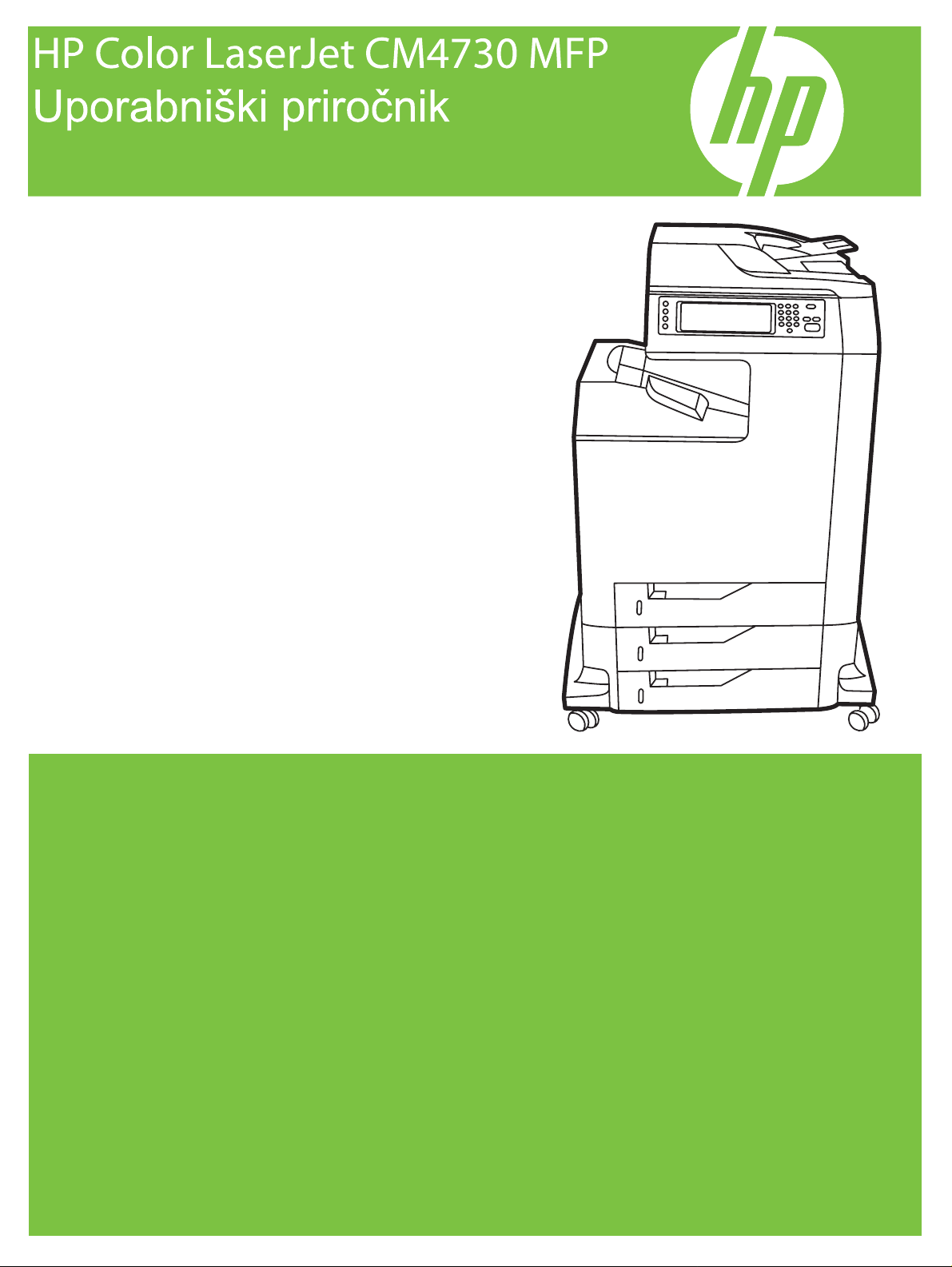
Page 2
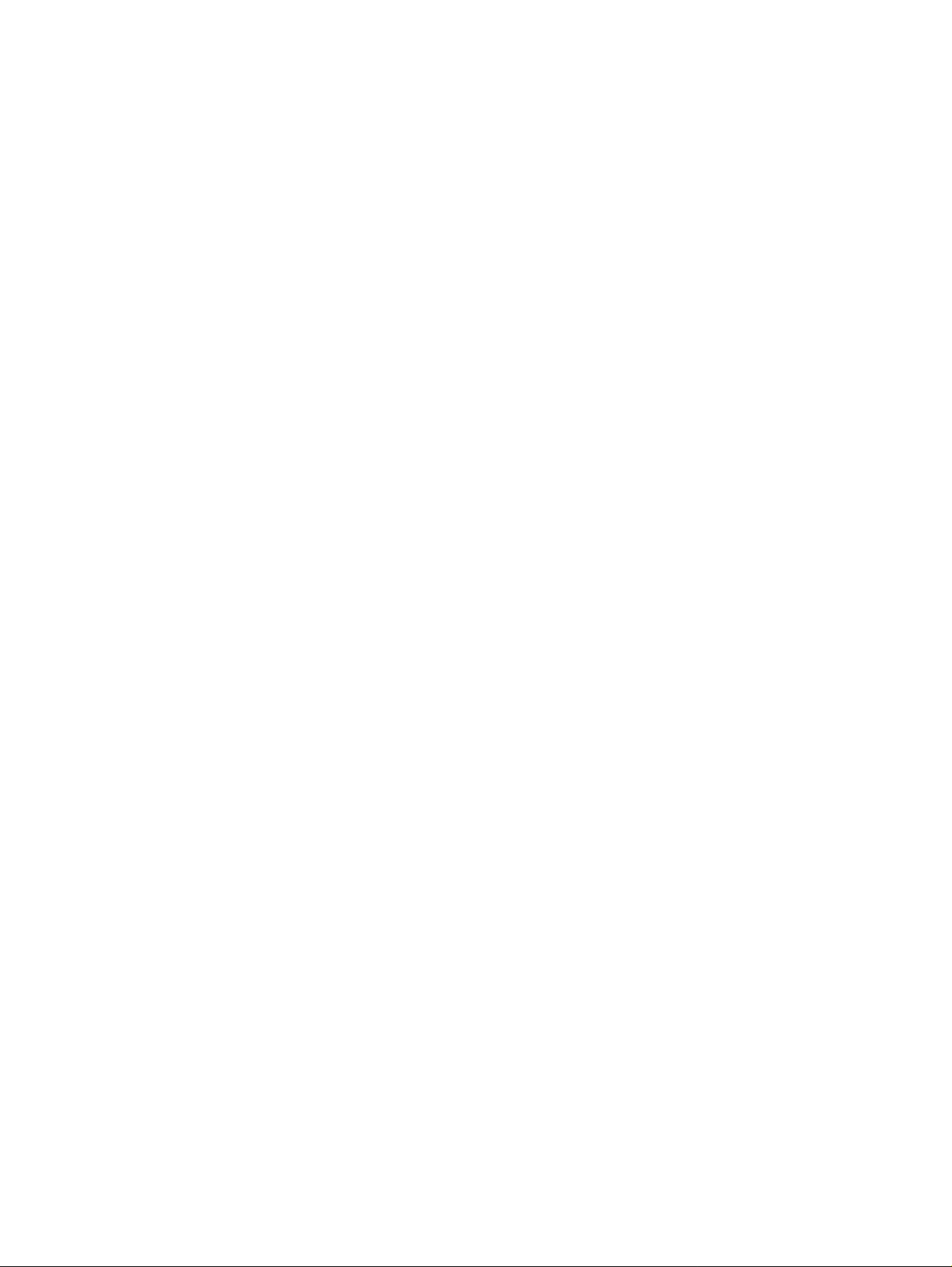
Page 3
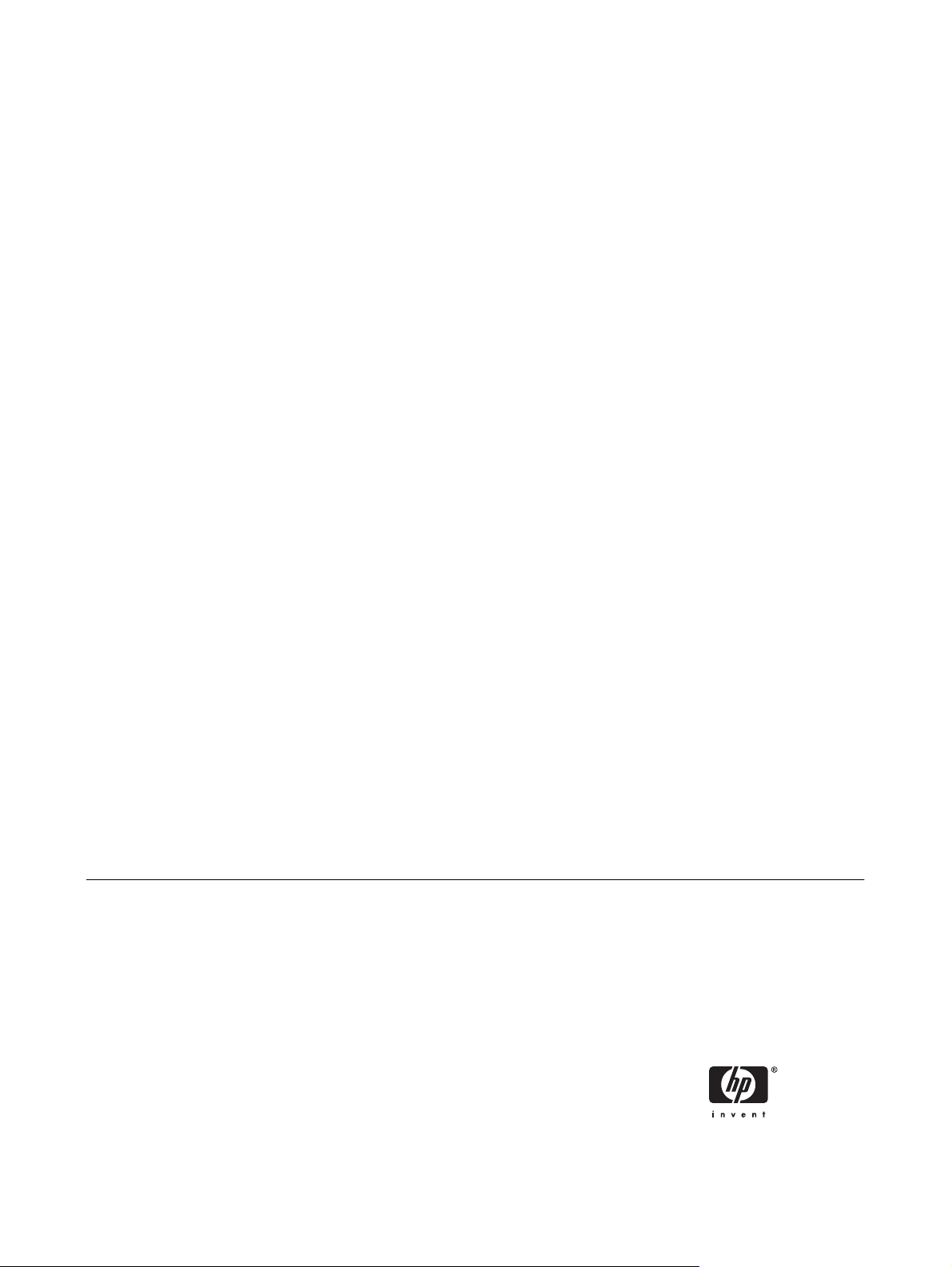
HP Color LaserJet CM4730 MFP
Uporabniški priročnik
Page 4
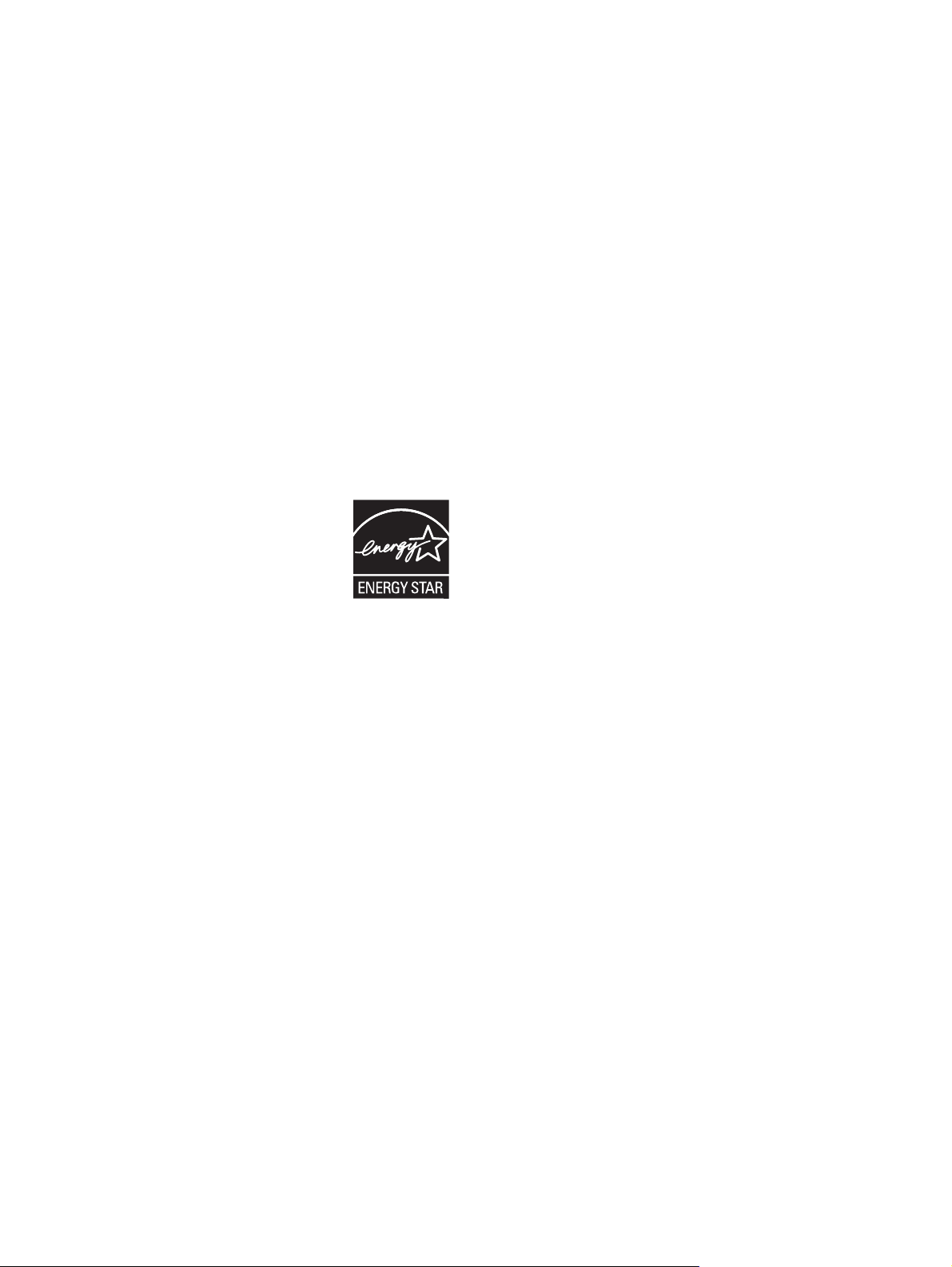
Avtorske pravice in licenca
© 2007 Copyright Hewlett-Packard
Development Company, L.P.
Prepovedana je reprodukcija, prilagajanje ali
prevajanje dokumenta brez predhodnega
pisnega dovoljenja, razen v primerih, ki jih
dovoljujejo zakoni o avtorskih pravicah.
Zaščitene znamke
®
, Acrobat® in PostScript® so blagovne
Adobe
znamke podjetja Adobe Systems
Incorporated.
Corel® je blagovna znamka ali registrirana
blagovna znamka podjetja Corel Corporation
ali Corel Corporation Limited.
Te informacije se lahko spremenijo brez
predhodnega obvestila.
Garancije za izdelke in storitve podjetja HP
so navedene v garancijskih izjavah, ki so
priložene izdelkom in storitvam. Informacij na
tem mestu ni mogoče razlagati kot dodatne
garancije. HP ni odgovoren za tehnične ali
uredniške napake ali izpuste v tem
dokumentu.
Številka dela: CB480-90966
Edition 1, 04/2007
Linux je v ZDA zaščitena blagovna znamka
Linusa Torvaldsa.
Microsoft
®
, Windows® in Windows NT® so v
ZDA zaščitene blagovne znamke podjetja
Microsoft Corporation.
PANTONE®*
®
UNIX
je registrirana blagovna znamka
podjetja Open Group.
Energy Star
®
in logotip Energy Star® sta v
ZDA registrirani znamki v lasti Agencije za
zaščito okolja ZDA.
Page 5
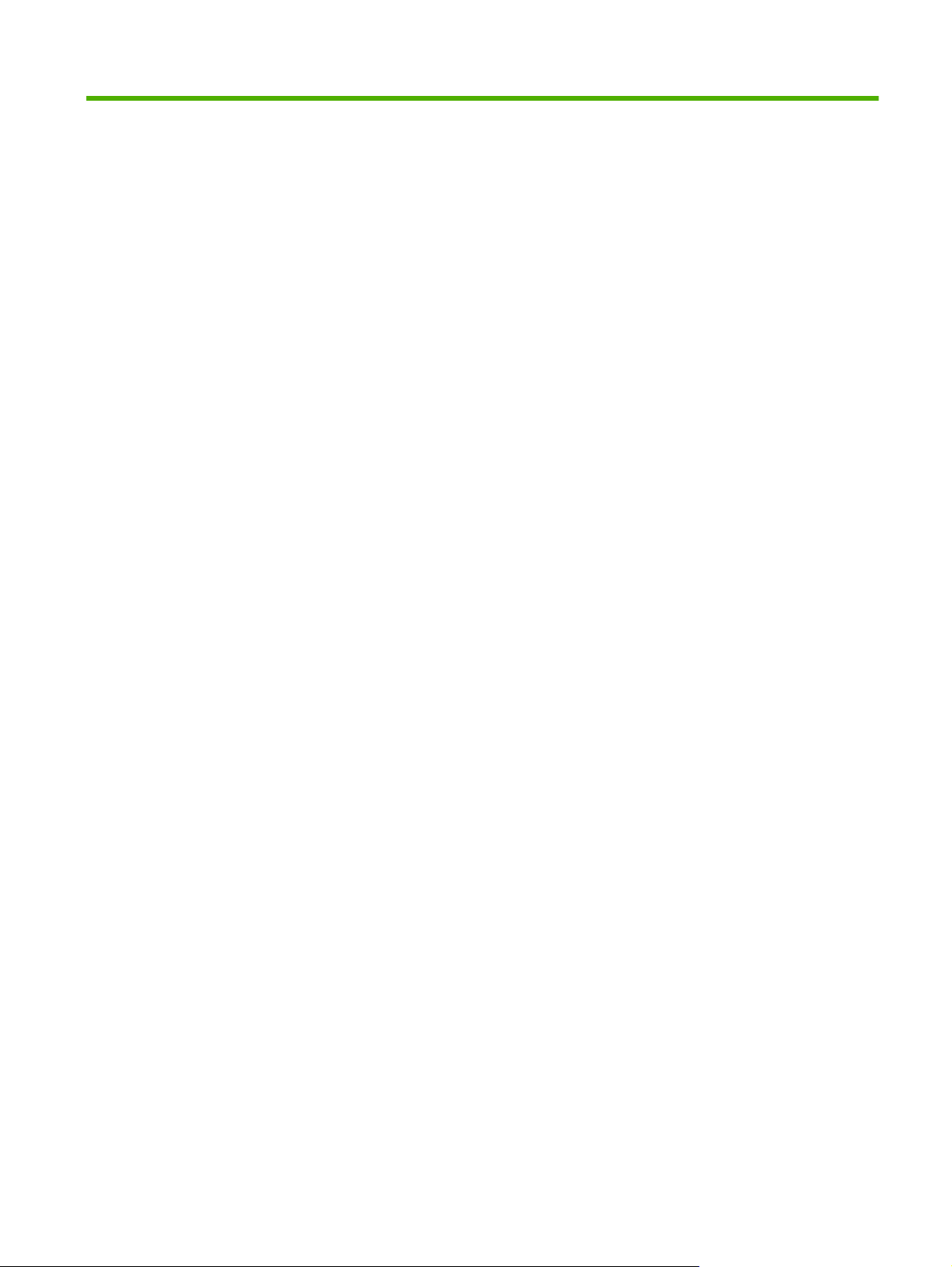
Kazalo
1 Osnove izdelka
Primerjava izdelka ................................................................................................................................ 2
Lastnosti izdelka ................................................................................................................................... 5
Pregled izdelka ..................................................................................................................................... 9
HP Color LaserJet CM4730 MFP ........................................................................................ 2
HP Color LaserJet CM4730f MFP ....................................................................................... 3
HP Color LaserJet CM4730fsk MFP .................................................................................... 3
HP Color LaserJet CM4730fm MFP .................................................................................... 4
Sprednja stran ..................................................................................................................... 9
Zadnja stran ....................................................................................................................... 10
Vmesniška vrata ................................................................................................................ 11
Mesto serijske številke in številke modela ......................................................................... 11
2 Nadzorna plošča
Uporaba nadzorne plošče .................................................................................................................. 14
Krmarjenje po meniju Administration (Skrbništvo) ............................................................................. 17
Meni Information (Informacije) ............................................................................................................ 18
Meni privzetih možnosti za posel ....................................................................................................... 20
Meni Time/Scheduling (Čas/načrtovanje) .......................................................................................... 27
Meni Management (Upravljanje) ........................................................................................................ 29
Meni Initial Setup (Začetna nastavitev) .............................................................................................. 31
Meni za delovanje naprave ................................................................................................................ 44
Meni za kakovost tiskanja .................................................................................................................. 49
Meni za odpravljanje težav ................................................................................................................. 52
Razporeditev nadzorne plošče .......................................................................................... 14
Začetni zaslon .................................................................................................................... 15
Gumbi na zaslonu na dotik ................................................................................................ 16
Sistem pomoči na nadzorni plošči ..................................................................................... 16
Default Options For Originals (Privzete možnosti za izvirnike) .......................................... 20
Image Adjustment (Prilagoditev slike) ............................................................................... 21
Default Copy Options (Privzete možnosti kopiranja) ......................................................... 22
Default Fax Options (Privzete možnosti za faks) ............................................................... 23
Default E-mail Options (Privzete možnosti za e-pošto) ..................................................... 24
Default Send To Folder Options (Privzete možnosti za pošiljanje v mapo) ....................... 25
Default Print Options (Privzete možnosti tiskanja) ............................................................. 26
Networking and I/O (Omrežje in V/I) .................................................................................. 31
Fax Setup (Nastavitev faksa) ............................................................................................. 40
E-mail Setup (Nastavitev e-pošte) ..................................................................................... 43
Meni Send Setup (Nastavitev pošiljanja) ........................................................................... 43
SLWW iii
Page 6
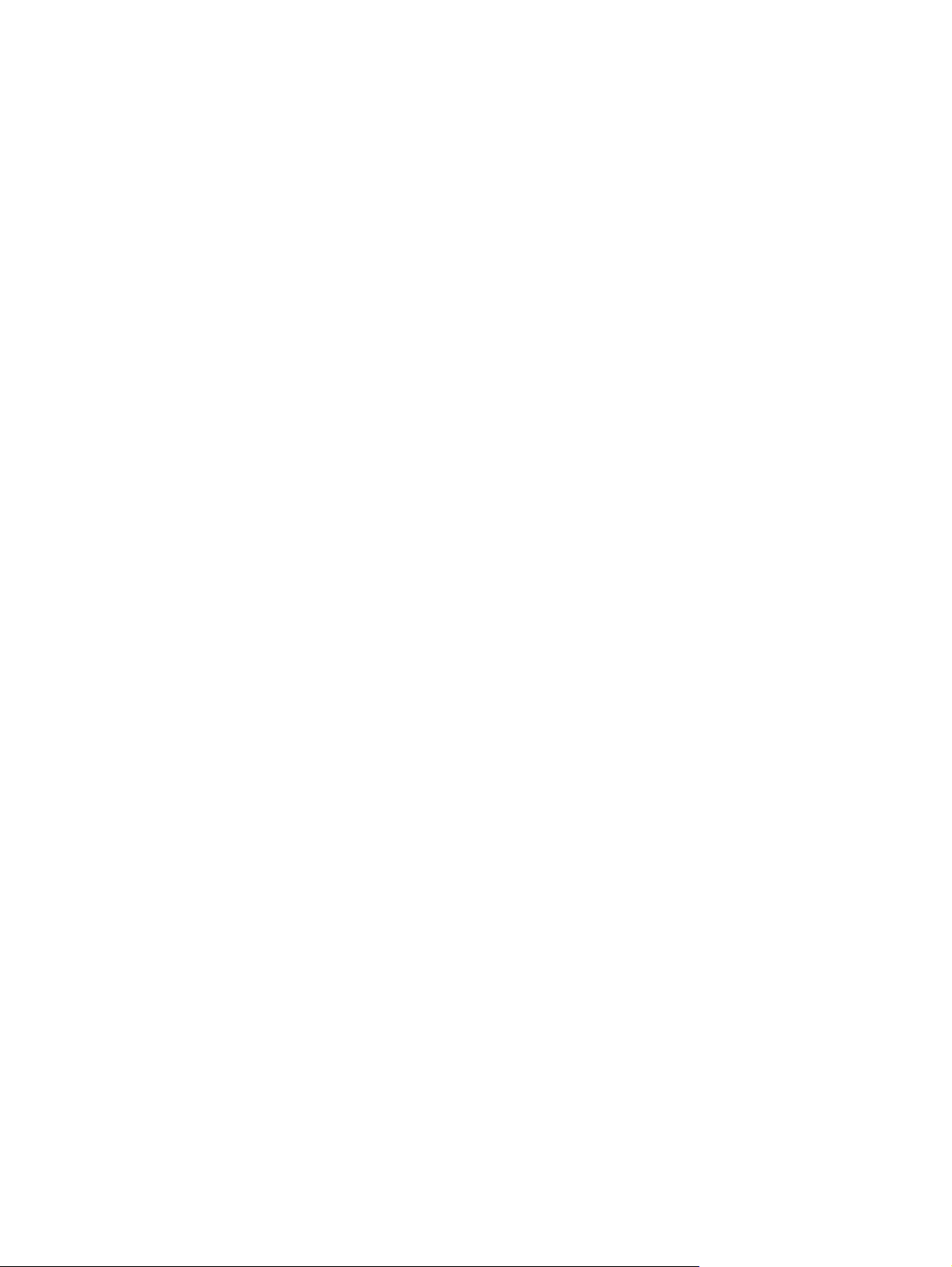
Meni Resets (Ponastavitve) ............................................................................................................... 56
Meni Service (Storitve) ....................................................................................................................... 57
3 Programska oprema za OS Windows
Podprte različice za OS Windows ..................................................................................................... 60
Nameščanje programske opreme tiskalnega sistema ........................................................................ 61
Nameščanje programske opreme tiskalnega sistema za OS Windows za neposredne
povezave (USB ali vzporedne) .......................................................................................... 61
Nameščanje programske opreme tiskalnega sistema za OS Windows za omrežja ......... 61
Skupna raba OS Windows v omrežju ................................................................................ 62
Nameščanje programske opreme po priključitvi vzporednega kabla ali kabla USB .......... 62
Podprti gonilniki tiskalnika .................................................................................................................. 64
Odstranjevanje programske opreme za OS Windows ....................................................................... 65
Izbiranje pravega gonilnika tiskalnika ................................................................................................. 66
Univerzalni gonilniki tiskalnika ........................................................................................... 66
Samodejna nastavitev gonilnika ........................................................................................ 66
Samodejna konfiguracija ................................................................................................... 67
Prednost pri nastavitvah tiskanja ........................................................................................................ 68
Odpiranje gonilnikov tiskalnika ........................................................................................................... 69
4 Programska oprema za OS Macintosh
Programska oprema za računalnike Macintosh ................................................................................. 72
Odstranjevanje programske opreme na operacijskih sistemih Macintosh ......................................... 73
5 Programska oprema za druge operacijske sisteme
HP Web Jetadmin .............................................................................................................................. 76
UNIX ................................................................................................................................................... 77
6 Povezljivost
Vzporedna povezava .......................................................................................................................... 80
Povezava USB ................................................................................................................................... 81
Pomožna povezava ............................................................................................................................ 82
Omrežna konfiguracija ....................................................................................................................... 83
Konfiguriranje nastavitev TCP/IPv4 ................................................................................... 83
Spreminjanje naslova IP ................................................................................... 83
Nastavljanje maske podomrežja ....................................................................... 84
Nastavljanje privzetega prehoda ....................................................................... 84
Konfiguriranje nastavitev TCP/IPv6 ................................................................................... 85
Onemogočanje omrežnih protokolov (izbirno) ................................................................... 85
Onemogočanje protokola IPX/SPX ................................................................... 85
Onemogočanje protokola AppleTalk ................................................................. 86
Onemogočanje protokola DLC/LLC .................................................................. 86
Tiskalni strežniki HP Jetdirect EIO ..................................................................................... 86
Pripomočki za omrežje ....................................................................................................................... 87
HP Web Jetadmin .............................................................................................................. 87
Vgrajeni spletni strežnik ..................................................................................................... 87
HP Easy Printer Care software (Programska oprema HP Easy Printer Care) .................. 88
Druge komponente in orodja ............................................................................................. 88
iv SLWW
Page 7
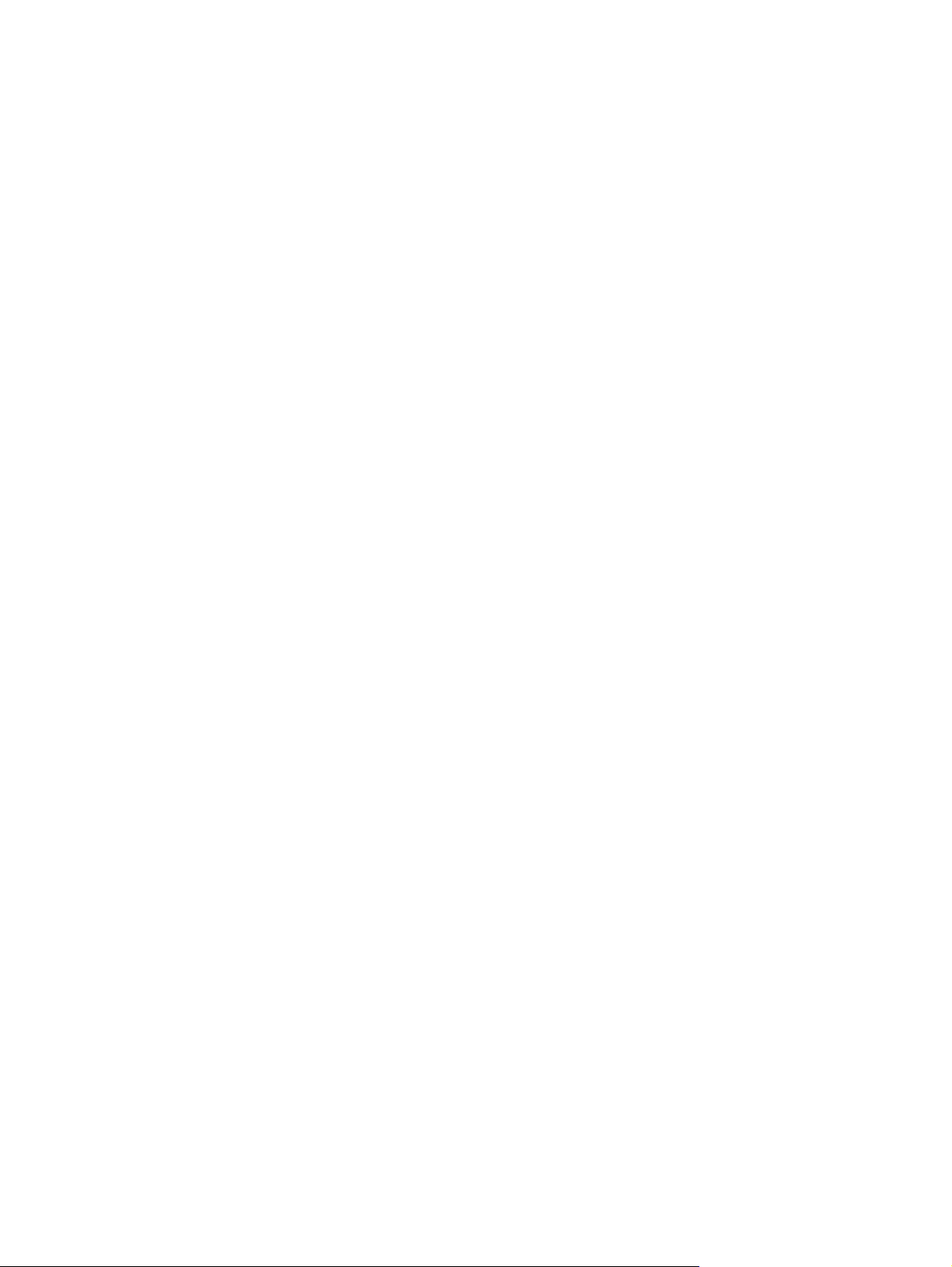
7 Papir in tiskalni mediji
Razumevanje uporabe papirja in tiskalnih medijev ............................................................................ 90
Podprte velikosti papirja in tiskalnih medijev ...................................................................................... 91
Velikosti papirja po meri ..................................................................................................................... 93
Priporočila za poseben papir ali tiskalne medije ................................................................................ 94
Nalaganje papirja in tiskalnih medijev ................................................................................................ 95
Nalaganje pladnja 1 ........................................................................................................... 95
Nalaganje pladnja 2, 3 ali 4 ............................................................................................... 96
Konfiguracija pladnjev ...................................................................................................................... 101
Konfiguriranje pladnja pri nalaganju papirja ..................................................................... 101
Konfiguriranje pladnja tako, da ustreza nastavitvam tiskanja .......................................... 101
Konfiguriranje pladnja s pomočjo menija Supplies Status (Stanje potrebščin) ................ 102
Samodejno zaznavanje vrste medija (način samodejnega zaznavanja) ......................... 102
Izbiranje medijev glede na vir, vrsto ali velikost ............................................................... 103
Izbiranje izhodnega pladnja .............................................................................................................. 105
Standardni izhodni pladnji ................................................................................................ 105
Izhodni predali sortirnika s tremi predali .......................................................................... 105
Nalaganje medijev standardnih velikosti v pladenj 2, 3 ali 4 ............................. 96
Nalaganje nezaznavnih medijev standardnih velikosti v pladnje 2, 3 in 4 ......... 98
Nalaganje medijev po meri v pladenj 2 ............................................................. 99
Zaznavanje pladnja 1 ...................................................................................... 102
Zaznavanje pladnjev 2, 3 in 4 ......................................................................... 103
Vir .................................................................................................................... 103
Vrsta in velikost ............................................................................................... 103
Izbiranje mesta izhoda .................................................................................... 106
Konfiguriranje sortirnika s tremi predali ........................................................... 106
Konfiguriranje gonilnika tiskalnika tako, da v OS Windows
prepozna sortirnik s tremi predali ................................................... 106
Konfiguriranje gonilnika tiskalnika tako, da v OS Macintosh
prepozna sortirnik s tremi predali ................................................... 107
Izbiranje načina delovanja sortirnika s tremi predali prek nadzorne
plošče ............................................................................................. 107
Izbiranje načina delovanja sortirnika s tremi predali prek gonilnika
tiskalnika ......................................................................................... 107
Izbiranje načina delovanja v gonilniku tiskalnika (Mac OS X) ........ 108
8 Uporaba funkcij izdelka
Varčne nastavitve ............................................................................................................................. 110
Mirovanje in prebujanje .................................................................................................... 110
Funkcije shranjevanja poslov ........................................................................................................... 111
Dostopanje do funkcij shranjevanja opravil ..................................................................... 111
Uporabite funkcijo preverjanje in čakanje ........................................................................ 111
Ustvarjanje opravila pregledovanja in zadržanja ............................................. 111
Tiskanje preostalih kopij opravila pregleda in zadržanja ................................. 112
Brisanje opravila pregledovanja in zadržanja .................................................. 112
Uporaba funkcije zasebnega posla .................................................................................. 113
Ustvarjanje zasebnega posla .......................................................................... 113
Tiskanje zasebnega posla ............................................................................... 113
Brisanje zasebnega posla ............................................................................... 113
Uporabite funkcijo hitrega kopiranja ................................................................................ 114
SLWW v
Page 8
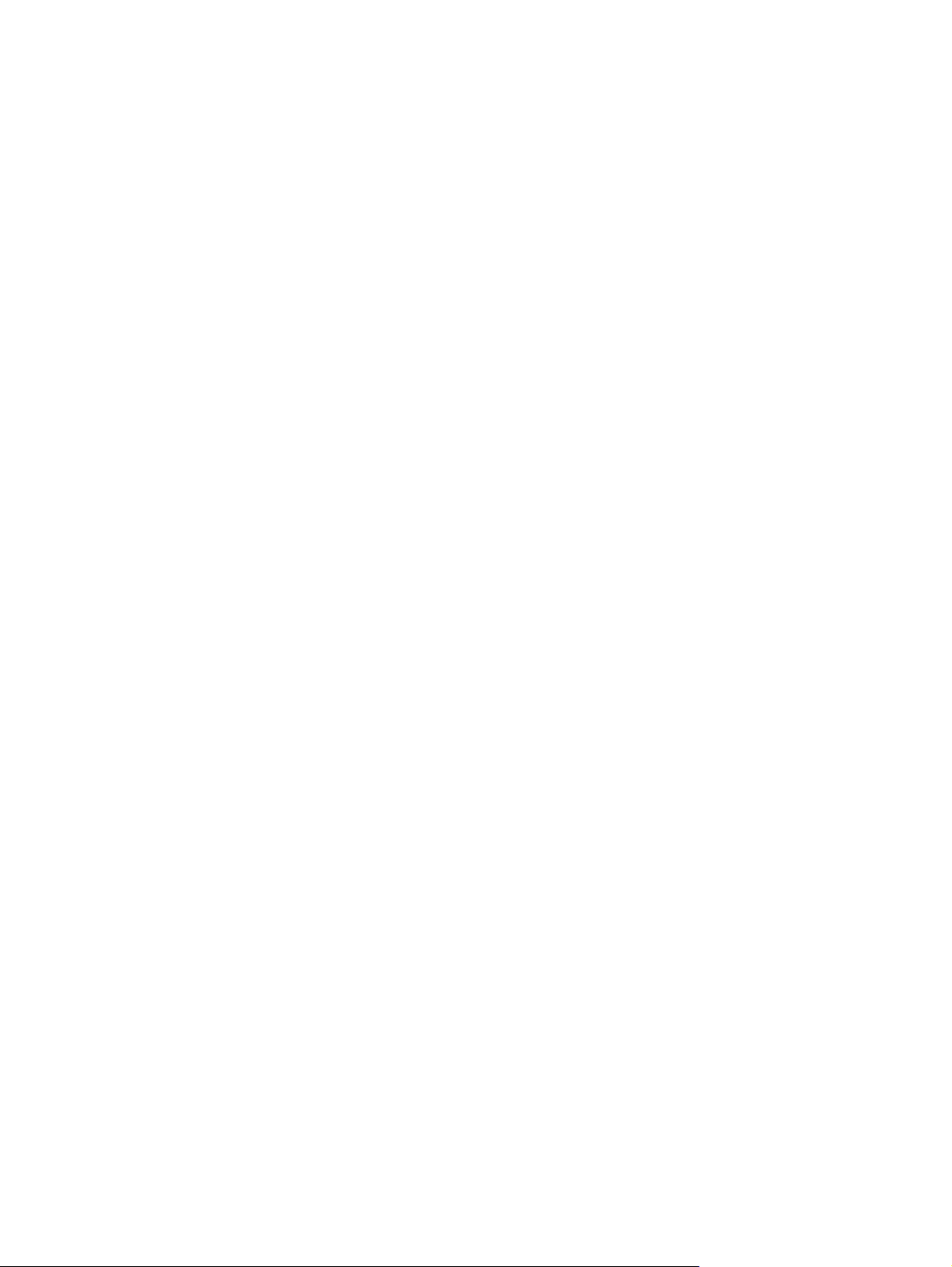
9 Opravila tiskanja
Vrste medijev in nalaganje pladnja ................................................................................................... 120
Lastnosti gonilnika tiskalnika Windows ........................................................................................... 121
Lastnosti gonilnika tiskalnika Macintosh ........................................................................................... 132
Ustvarjanje opravila QuickCopy (Hitro kopiranje) ........................................... 114
Tiskanje dodatnih kopij opravila QuickCopy (Hitro kopiranje) ......................... 114
Brisanje opravila QuickCopy (Hitro kopiranje) ................................................ 114
Uporaba funkcij shranjenega posla ................................................................................. 116
Ustvarjanje shranjenega opravila kopiranja .................................................... 116
Ustvarjanje shranjenega tiskalnega opravila ................................................... 116
Tiskanje shranjenega opravila ........................................................................ 116
Brisanje shranjenega opravila ......................................................................... 117
Ustvarjanje in uporaba tiskalnih bližnjic v OS Windows .................................................. 121
Nastavitev velikosti papirja po meri ................................................................................. 121
Uporaba drugačnega papirja in platnic ............................................................................ 122
Tiskanje prazne prve strani .............................................................................................. 122
Uporaba vodnih žigov ...................................................................................................... 122
Spreminjanje velikosti dokumentov ................................................................................. 123
Tiskanje več strani na en list papirja v OS Windows ....................................................... 123
Tiskanje na obeh straneh (dupleksno tiskanje) ............................................................... 124
Samodejno dvostransko (dupleksno) tiskanje ................................................. 124
Omogočanje ali onemogočanje samodejnega obojestranskega
tiskanja iz nadzorne plošče ............................................................ 125
Omogočanje ali onemogočanje samodejnega obojestranskega
tiskanja v gonilniku tiskalnika .......................................................... 126
Omogočanje ali onemogočanje samodejnega
obojestranskega tiskanja v gonilniku tiskalnika za
Windows ......................................................................... 126
Možnosti postavitve za obojestransko tiskanje ............................... 126
Možnosti vezave za posle obojestranskega tiskanja ...................... 127
Tiskanje knjižic ............................................................................... 127
Ročno obojestransko (dupleksno) tiskanje ..................................................... 127
Možnosti postavitve za obojestransko tiskanje ............................................... 128
Izdelava brošur ................................................................................................................ 129
Nastavljanje možnosti za spenjanje ................................................................................. 129
Izberi pripomoček za spenjanje v gonilniku tiskalnika ..................................... 129
Konfigurirajte gonilnik tiskalnika tako, da prepozna izbirni pripomoček za
spenjanje/zlaganje .......................................................................................... 129
Nastavitev barvnih možnosti ............................................................................................ 130
Uporaba zavihka s storitvami ........................................................................................... 130
Uporaba pogovornega okna HP Digital Imaging Options (HP-jeve možnosti digitalnih
slik) .................................................................................................................................. 131
Ustvarjanje in uporaba tiskalnih bližnjic v OS Macintosh ................................................. 132
Spreminjanje velikosti dokumentov ali tiskanje na običajno velikost papirja ................... 132
Tiskanje platnic ................................................................................................................ 132
Uporaba vodnih žigov ...................................................................................................... 133
Tiskanje več strani na en list papirja v OS Macintosh ..................................................... 133
Tiskanje na obeh straneh (dupleksno tiskanje) ............................................................... 134
Samodejno obojestransko tiskanje ................................................................. 134
vi SLWW
Page 9

Omogočanje ali onemogočanje samodejnega obojestranskega
tiskanja iz nadzorne plošče ............................................................ 135
Omogočanje ali onemogočanje samodejnega obojestranskega
tiskanja v gonilniku tiskalnika Macintosh ........................................ 136
Možnosti postavitve za obojestransko tiskanje ............................... 136
Možnosti vezave za posle obojestranskega tiskanja ...................... 137
Ročno obojestransko tiskanje ......................................................................... 137
Nastavljanje možnosti za spenjanje ................................................................................. 137
Izberi pripomoček za spenjanje v gonilniku tiskalnika ..................................... 137
Konfigurirajte gonilnik tiskalnika tako, da prepozna izbirni pripomoček za
spenjanje/zlaganje .......................................................................................... 138
Nastavitev barvnih možnosti ............................................................................................ 138
Uporaba menija Services (Storitve) ................................................................................. 138
Spenjanje dokumentov ..................................................................................................................... 139
Nastavljanje pripomočka za spenjanje na nadzorni plošči za tiskalne posle ................... 139
Nastavljanje pripomočka za spenjanje na nadzorni plošči za vse kopirne posle ............. 139
Nastavljanje pripomočka za spenjanje na nadzorni plošči za enkratno kopiranje. .......... 140
Konfigurirajte napravo tako, da se ustavi ali nadaljuje, ko je kartuša s sponkami
prazna. ............................................................................................................................. 140
Vstavljanje sponk ............................................................................................................. 140
Preklic tiskarskega posla .................................................................................................................. 143
Na nadzorni plošči zaustavite trenutno tiskalno opravilo ................................................. 143
Zaustavitev trenutnega tiskalnega opravila iz programske opreme ................................. 143
10 Uporaba barve
HP ImageREt 3600 .......................................................................................................................... 146
Omejevanje uporabe barve .............................................................................................................. 147
Izbiranje papirja ................................................................................................................................ 148
Barvne možnosti ............................................................................................................................... 149
sRGB ................................................................................................................................................ 150
Tiskanje v štirih barvah – CMYK ...................................................................................................... 151
Emulacija kompleta črnil CMYK (samo PostScript) .......................................................................... 152
Prilagajanje barv ............................................................................................................................... 153
Možnosti upravljanja barv tiskalnika na računalnikih Windows ........................................................ 155
Možnosti upravljanja barv tiskalnika na računalnikih Macintosh ...................................................... 158
Omejevanje barvnega tiskanja ........................................................................................ 147
Omejevanje barvnega kopiranja ...................................................................................... 147
Prilagajanje barv PANTONE® ........................................................................................ 153
Prilagajanje barv s pomočjo knjige vzorcev ..................................................................... 153
Tiskanje barvnih vzorcev ................................................................................................. 154
Tiskanje v sivinah ............................................................................................................ 155
Nastavljanje barvnih možnosti v operacijskem sistemu Windows .................................. 155
Barve RGB (Barvne teme) ............................................................................................... 156
Samodejno ali ročno prilagajanje barv ............................................................................. 156
Ročne barvne možnosti .................................................................................. 156
Tiskanje barve kot sivino ................................................................................................. 158
Nastavljanje barvnih možnosti v OS Macintosh .............................................................. 158
Dodatne barvne možnosti za besedilo, slike in fotografije ............................................... 158
Možnosti poltona ............................................................................................. 159
Nevtralne sivine ............................................................................................... 159
SLWW vii
Page 10
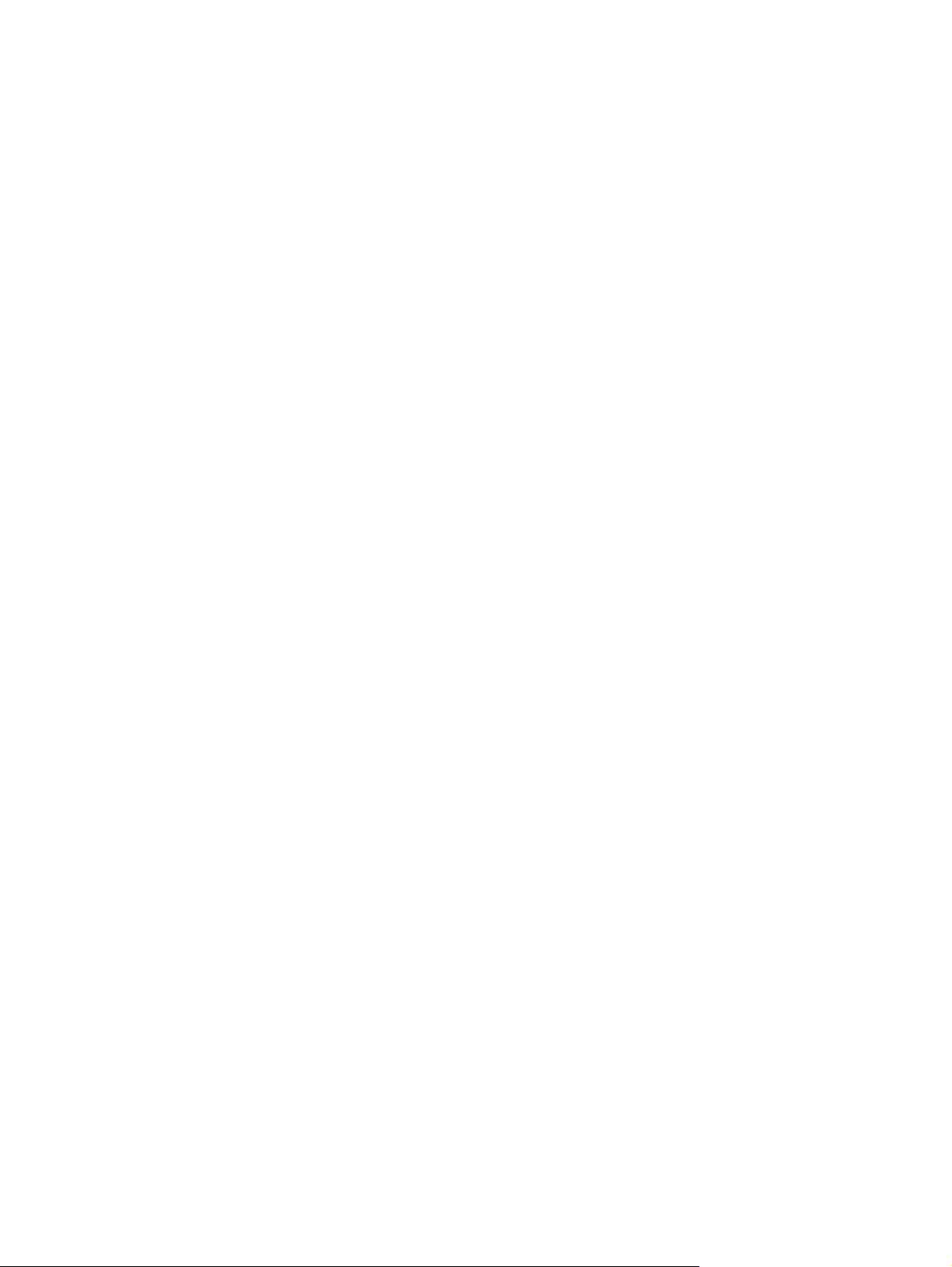
Barve RGB ...................................................................................................... 159
Nadzor roba .................................................................................................... 160
11 Kopiranje
Uporaba zaslona Copy (Kopiranje) .................................................................................................. 162
Nastavljanje privzetih možnosti kopiranja ........................................................................................ 163
Osnovna navodila za kopiranje ........................................................................................................ 164
Kopiranje s stekla optičnega bralnika .............................................................................. 164
Kopiranje iz podajalnika dokumentov .............................................................................. 164
Prilagajanje nastavitev kopiranja ...................................................................................................... 165
Kopiranje obojestranskih dokumentov ............................................................................................. 167
Ročno kopiranje obojestranskih dokumentov .................................................................. 167
Samodejno kopiranje obojestranskih dokumentov ......................................................... 167
Kopiranje izvirnikov različnih velikosti .............................................................................................. 169
Spreminjanje nastavite zbiranja kopij ............................................................................................... 170
Kopiranje fotografij in knjig ............................................................................................................... 171
Združevanje rezultatov kopiranja s funkcijo Job Build (Delanje posla) ............................................ 172
Preklic kopiranja ............................................................................................................................... 173
12 Optično branje in pošiljanje po e-pošti
Konfiguriranje e-poštnih nastavitev .................................................................................................. 176
Podprti protokoli ............................................................................................................... 176
Konfiguriranje nastavitev e-poštnega strežnika ............................................................... 176
Uporaba zaslona Send E-mail (Pošlji e-poštno sporočilo) ............................................................... 178
Izvedite osnovne funkcije e-pošte .................................................................................................... 179
Nalaganje dokumentov .................................................................................................... 179
Pošiljanje dokumentov ..................................................................................................... 179
Pošiljanje dokumenta ...................................................................................... 179
Uporaba funkcije samodokončanja ................................................................. 180
Uporaba imenika .............................................................................................................................. 181
Ustvarjanje seznama prejemnikov ................................................................................... 181
Uporaba lokalnega imenika ............................................................................................. 181
Dodajanje e-poštnih naslovov v lokalni imenik ................................................ 182
Brisanje e-poštnih naslovov iz lokalnega imenika ........................................... 182
Sprememba e-poštnih nastavitev za trenutno opravilo .................................................................... 183
Skeniranje v mapo ............................................................................................................................ 184
Skeniranje v namembno mesto poteka dela .................................................................................... 185
13 Faks
Analogni faks .................................................................................................................................... 188
Povežite pripomoček za pošiljanje faksov s telefonsko linijo ........................................... 188
Nastavitev in uporaba lastnosti faksa .............................................................................. 189
Digitalni faks ..................................................................................................................................... 190
14 Upravljanje večnamenske naprave
Strani z informacijami ....................................................................................................................... 192
Vdelan spletni strežnik ..................................................................................................................... 194
Kako odpreti vdelan spletni strežnik ................................................................................ 194
Zavihek Information (Informacije) .................................................................... 195
viii SLWW
Page 11
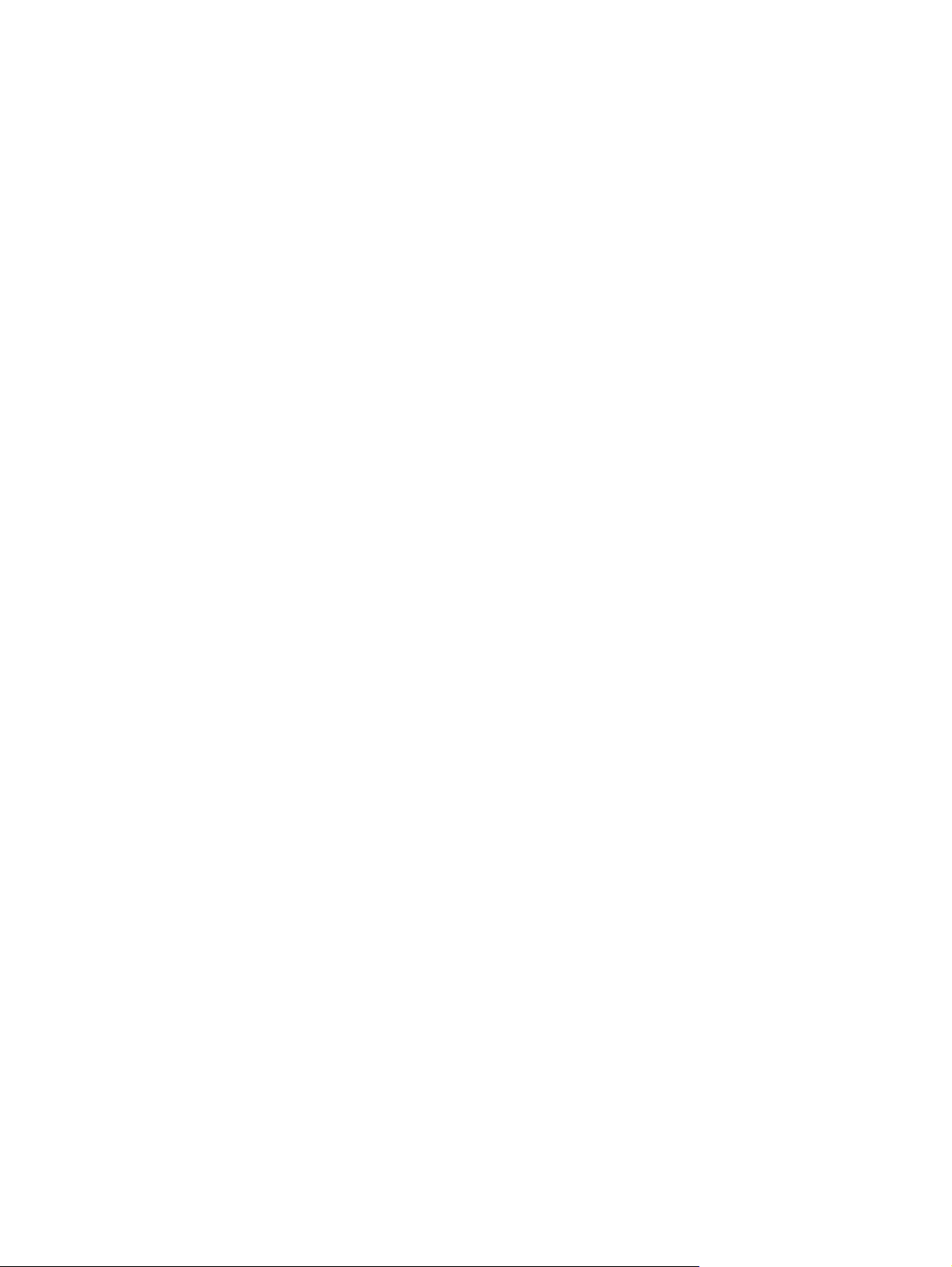
Zavihek Settings (Nastavitve) ......................................................................... 195
Zavihek Digital Sending (Digitalno pošiljanje) ................................................. 196
Zavihek Networking (Omrežja) ........................................................................ 197
Other links (Druge povezave) ......................................................................... 197
HP Easy Printer Care ....................................................................................................................... 198
Podprti operacijski sistemi ............................................................................................... 198
Kako odpreti HP Easy Printer Care ................................................................................. 198
Razdelki HP Easy Printer Care ........................................................................................ 198
Programska oprema HP Web Jetadmin ........................................................................................... 200
HP Printer Utility za Macintosh ......................................................................................................... 201
Odpiranje programske opreme HP Printer Utility ............................................................. 201
Tiskanje čistilne strani ...................................................................................................... 201
Tiskanje konfiguracijske strani ......................................................................................... 201
Prikaz stanja potrebščin ................................................................................................... 202
Naročanje potrebščin v spletu in uporaba drugih lastnosti podpore ................................ 202
Prenos datoteke v tiskalnik .............................................................................................. 202
Posodobitev vdelane programske opreme ...................................................................... 203
Aktiviranje načina za obojestransko (dupleksno) tiskanje ............................................... 203
Zaklepanje ali odklepanje shranjevalnih naprav v tiskalniku ........................................... 203
Shranjevanje ali tiskanje shranjenih poslov ..................................................................... 204
Konfiguracija pladnjev ...................................................................................................... 204
Spreminjanje omrežnih nastavitev ................................................................................... 204
Kako odpreti vdelan spletni strežnik ................................................................................ 205
Nastavitev e-poštnih opozoril ........................................................................................... 205
Varnostne funkcije ............................................................................................................................ 206
Zaklepanje vdelanega spletnega strežnika ...................................................................... 206
Vrata FIH (Foreign Interface Harness) ............................................................................ 206
Zahteve ........................................................................................................... 206
Uporaba vrat FIH ............................................................................................. 206
Kako omogočiti vrata FIH ............................................................... 207
Kako onemogočiti vrata FIH ........................................................... 207
Varno brisanje diska ........................................................................................................ 207
Zajeti podatki ................................................................................................... 208
Dostopanje do lastnosti Secure Disk Erase (Varno brisanje diska) ................ 208
Dodatne informacije ........................................................................................ 208
Preverjanje pristnosti s programsko opremo DSS ........................................................... 208
Zaklepanje menijev na nadzorni plošči ............................................................................ 209
Nastavitev točnega časa .................................................................................................................. 210
Nastavitev oblike zapisa datuma ..................................................................................... 210
Nastavitev datuma ........................................................................................................... 210
Nastavitev oblike zapisa časa .......................................................................................... 210
Nastavitev časa ............................................................................................................... 210
Konfiguracija opozoril ....................................................................................................................... 212
Nadgradnja vdelane programske opreme ........................................................................................ 213
Ugotavljanje trenutne različice vdelane programske opreme .......................................... 213
Prenos nove vdelane programske opreme s HP-jevega spletnega mesta ...................... 213
Prenos nove vdelane programske opreme v večnamensko napravo .............................. 213
Uporaba FTP-ja za nalaganje vdelane programske opreme prek
brskalnika ........................................................................................................ 214
SLWW ix
Page 12
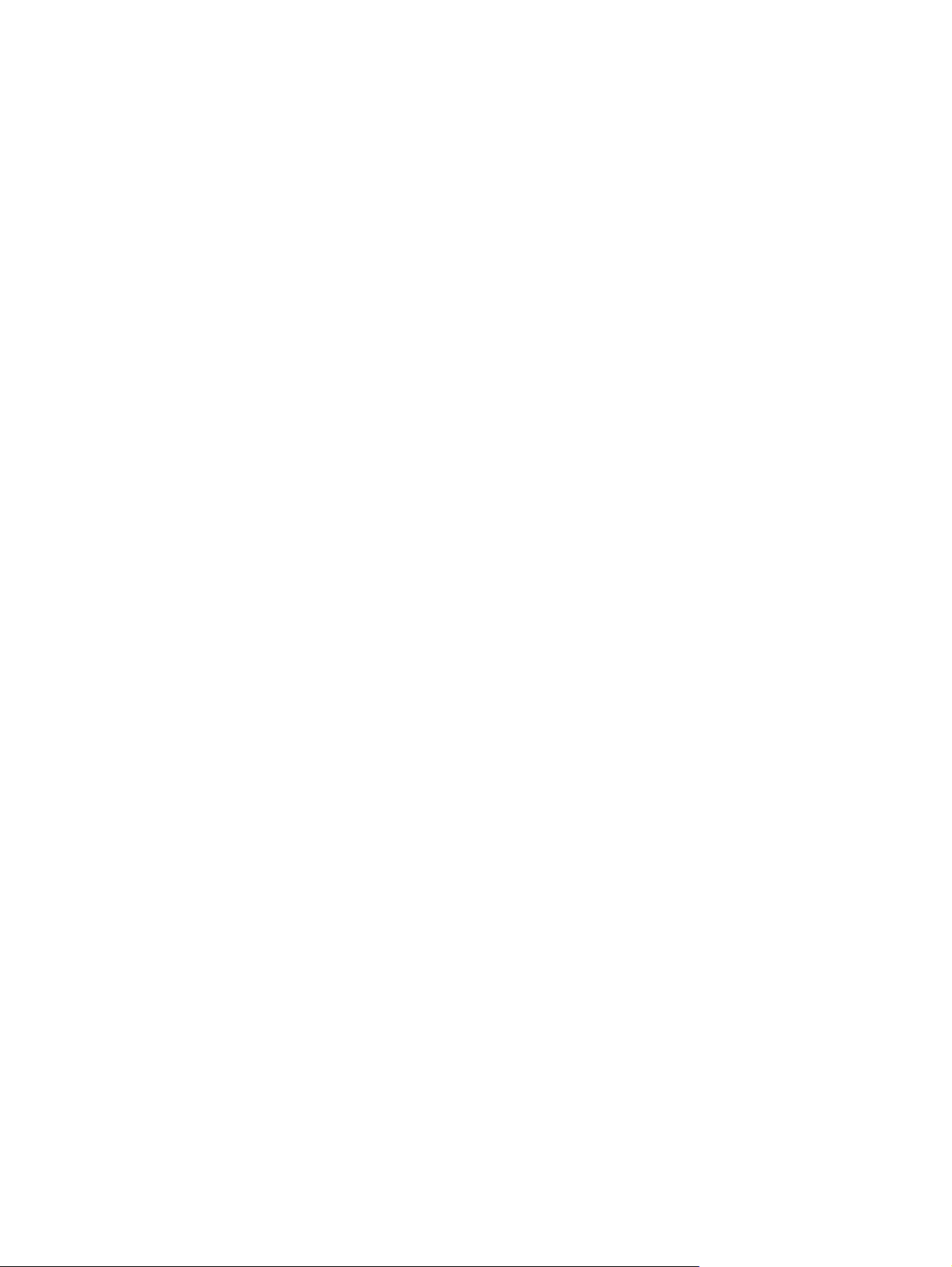
Upravljanje pomnilnika ..................................................................................................................... 218
Upravljanje potrebščin ...................................................................................................................... 219
15 Vzdrževanje
Zamenjava potrebščin ...................................................................................................................... 224
Čiščenje večnamenske naprave ...................................................................................................... 226
Komplet za vzdrževanje samodejnega podajalnika dokumentov ..................................................... 233
Umerjanje optičnega bralnika ........................................................................................................... 234
Posodabljanje vdelane programske opreme s FTP-jem v omrežni
povezavi .......................................................................................................... 214
Posodabljanje vdelane programske opreme s programom HP Web
Jetadmin .......................................................................................................... 215
Posodabljanje vdelane programske opreme z ukazi MS-DOS ....................... 216
Uporaba vdelane programske opreme HP Jetdirect ........................................................ 216
HP-jeve tiskalne kartuše .................................................................................................. 219
Tiskalne kartuše drugih proizvajalcev .............................................................................. 219
Preverjanje pristnosti tiskalne kartuše ............................................................................. 219
HP-jeva vroča linija za prevare ........................................................................................ 219
Shranjevanje tiskalnih kartuš ........................................................................................... 220
Pričakovana življenjska doba tiskalnih kartuš .................................................................. 220
Preverjanje življenjske dobe tiskalne kartuše .................................................................. 220
Preverjanje z nadzorne plošče večnamenske naprave ................................... 220
Preverjanje prek vdelanega spletnega strežnika ............................................ 220
Prek HP Easy Printer Care ............................................................................. 220
Preverjanje prek programa HP Web Jetadmin ................................................ 221
Iskanje potrebščin ............................................................................................................ 224
Navodila za zamenjavo potrebščin .................................................................................. 224
Približni intervali zamenjave potrebščin ........................................................................... 225
Zamenjava tiskalnih kartuš .............................................................................................. 225
Čiščenje zunanjosti večnamenske naprave ..................................................................... 226
Čiščenje zaslona na dotik ................................................................................................ 226
Čiščenje steklene plošče optičnega bralnika ................................................................... 226
Čiščenje podajalnega sistema samodejnega podajalnika dokumentov ........................... 227
Čiščenje podajalnega sistema samodejnega podajalnika dokumentov .......... 227
Čiščenje valjev samodejnega podajalnika dokumentov .................................. 228
Čiščenje mylar traku ........................................................................................................ 231
16 Odpravljanje težav
Odpravljanje splošnih težav ............................................................................................................. 236
Kontrolni seznam za odpravljanje težav .......................................................................... 236
Prepoznavanje težav v večnamenski napravi .................................................................................. 238
Vrste sporočil nadzorne plošče ........................................................................................................ 239
Sporočila na nadzorni plošči ............................................................................................................ 240
Zagozdeni mediji .............................................................................................................................. 256
Ponovno tiskanje po odstranitvi zagozdenega papirja ..................................................... 257
Odstranjevanje papirja, ki se je zagozdil za pokrovi na desni strani ................................ 258
Odstranjevanje zagozdenega papirja iz pladnja 1 ........................................................... 263
Odstranjevanje zagozdenega papirja iz pladnjev 2, 3 ali 4 .............................................. 263
Odstranjevanje zagozdenega papirja iz pripomočka za spenjanje/zlaganje ................... 266
Odstranjevanje zagozdenih sponk ................................................................................... 267
x SLWW
Page 13
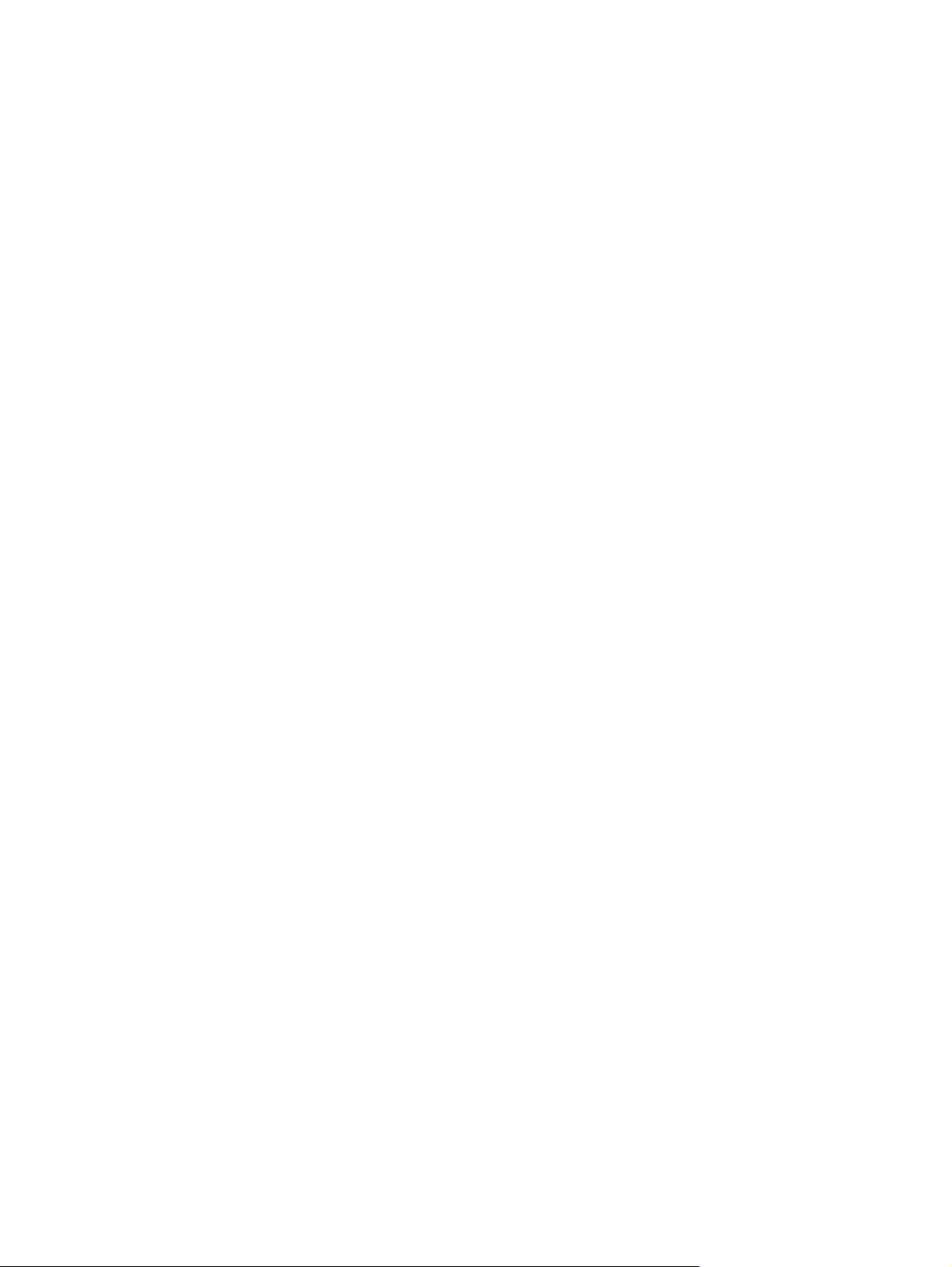
Odstranjevanje zagozdenega papirja iz poštnega nabiralnika s tremi predali ................. 268
Odstranjevanje zagozdenega papirja iz mostička za izhodno enoto ............................... 271
Odstranjevanje zagozdenega papirja iz samodejnega podajalnika dokumentov ............ 273
Težave pri ravnanju z mediji ............................................................................................................. 275
Tiskalnik povleče več listov papirja .................................................................................. 275
Tiskalnik poda napačno velikost strani ............................................................................ 275
Tiskalnik povleče papir iz napačnega pladnja ................................................................. 275
Tiskalnik medijev ne poda samodejno ............................................................................. 276
Tiskalnik ne poda medijev iz pladnjev 2, 3 ali 4 ............................................................... 276
Naprava ne poda prosojnic ali sijajnega papirja .............................................................. 277
Ovojnice se zagozdijo ali pa jih večnamenska naprava ne poda .................................... 277
Natisnjene strani so nagubane ali zavihane .................................................................... 278
Tiskalnik noče tiskati obojestransko ali pa je obojestransko tiskanje nepravilno ............. 278
Razlaga lučk na poštnem nabiralniku s tremi predali in pripomočku za spenjanje/zlaganje ............ 279
Razlaga lučk na plošči za priključke ................................................................................................. 280
Lučki tiskalnega strežnika HP Jetdirect ........................................................................... 280
Lučka delovanja ............................................................................................................... 280
Odpravljanje težav s kakovostjo tiskanja in kopiranja ...................................................................... 282
Težave s kakovostjo tiskanja, povezane z mediji ............................................................ 282
Težave z barvnim tiskanjem ............................................................................................ 282
Napaka, povezana z barvami na izpisu .......................................................... 282
Napačno senčenje .......................................................................................... 283
Manjka barva ................................................................................................... 283
Napaka v kartuši ............................................................................................. 283
Napaka pri ujemanju barv ............................................................................... 283
Napake na prosojnicah za projektor ................................................................................ 284
Težave s kakovostjo tiskanja, povezane z okoljem ......................................................... 284
Težave s kakovostjo tiskanja, povezane z zagozdenimi mediji ....................................... 284
Strani za odpravljanje težav s kakovostjo tiskanja ........................................................... 285
Orodje za odpravljanje težav s kakovostjo tiskanja ......................................................... 285
Primeri popačenja slike .................................................................................................... 285
Vodoravne črte ali proge ................................................................................ 285
Napačno poravnane barve ............................................................................. 287
Navpične črte ................................................................................................. 288
Ponavljajoče napake ...................................................................................... 289
Vse barve so blede ........................................................................................ 290
Ena barva je bleda ......................................................................................... 291
Prstni odtisi in vdrtine na medijih .................................................................... 292
Odvečen toner ................................................................................................ 293
Razmazan toner ............................................................................................. 294
Bela območja na strani ................................................................................... 295
Poškodovani mediji ........................................................................................ 296
Packe ali toner na napačnih mestih ............................................................... 297
Stran je poševna, raztegnjena ali premaknjena iz središča ........................... 298
Prazna stran .................................................................................................... 299
Vodoravne črte ................................................................................................ 300
Poševna stran ................................................................................................. 301
Navpične črte .................................................................................................. 302
Slika je zamaknjena ........................................................................................ 303
Nepričakovana slika ........................................................................................ 304
SLWW xi
Page 14
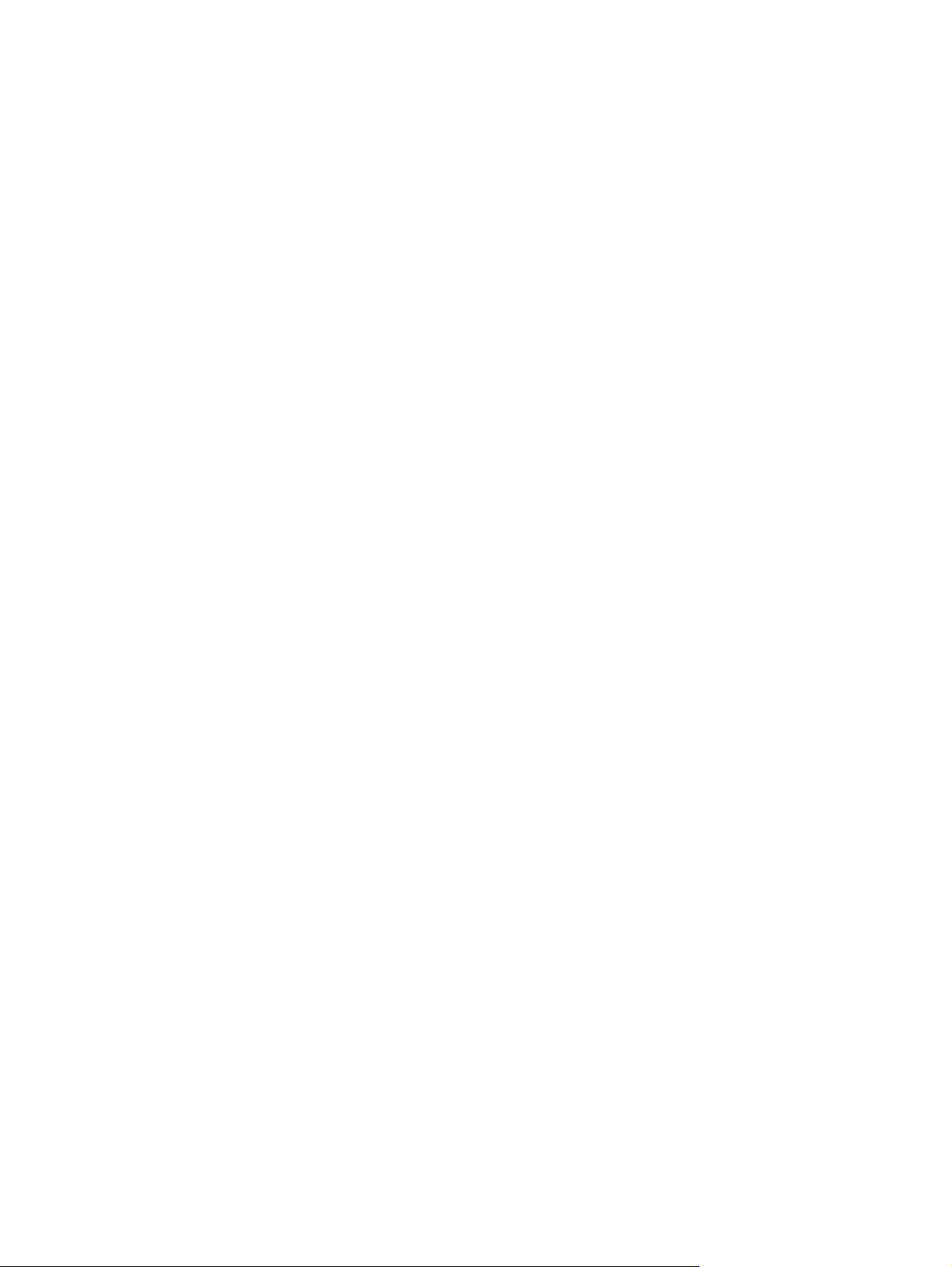
Umerjanje večnamenske naprave ................................................................................... 304
Ravnilo ponavljajočih se napak ....................................................................................... 305
Odpravljanje težav s faksom ............................................................................................................ 307
Odpravljanje težav pri pošiljanju e-pošte .......................................................................................... 308
Preverjanje naslova prehoda SMTP ................................................................................ 308
Preverjanje naslova prehoda LDAP ................................................................................. 308
Odpravljanje težav z izhodnimi pripomočki ...................................................................................... 309
Odpravljanje težav s povezljivostjo z omrežjem ............................................................................... 310
Odpravljanje težav s tiskanjem prek omrežja .................................................................. 310
Preverjanje komunikacije prek omrežja ........................................................................... 311
Odpravljanje pogostih težav z računalnikom Macintosh .................................................................. 312
Dodatek A Potrebščine in dodatna oprema
Naročanje delov, dodatne opreme in potrebščin .............................................................................. 316
Naročanje neposredno pri HP-ju ..................................................................................... 316
Naročanje pri ponudnikih storitev in podpore .................................................................. 316
Naročanje neposredno prek vdelanega spletnega strežnika ........................................... 316
Izhodne enote, ki jih lahko kupite posebej ........................................................................................ 317
Mostiček za izhodno enoto .............................................................................................. 317
Sortirnik s tremi predali .................................................................................................... 317
Pripomoček za spenjanje/zlaganje .................................................................................. 318
Številke delov ................................................................................................................................... 319
Dodatna oprema .............................................................................................................. 319
Tiskalne kartuše ............................................................................................................... 319
Paket za vzdrževanje ....................................................................................................... 319
Enote, ki jih lahko zamenja uporabnik ............................................................................. 320
Pomnilnik ......................................................................................................................... 320
Kabli in vmesniki .............................................................................................................. 320
Dodatek B Pomoč in podpora
Hewlett-Packardova izjava o omejeni garanciji ................................................................................ 321
Garancijske storitve za popravila s strani stranke ............................................................................ 323
HP-jeva podpora za stranke ............................................................................................................. 324
Omejena garancija za tiskalne kasete in bobne ............................................................................... 326
Izjava o omejeni garanciji za komplet z grelnikom in komplet z valjem za prenos slike ................... 327
Razpoložljivost podpore in storitev ................................................................................................... 328
HP-jeve pogodbe o vzdrževanju ...................................................................................................... 329
Pogodbe o zagotavljanju storitev pri stranki .................................................................... 329
Prednostna podpora pri stranki ........................................................................................ 329
Podpora pri stranki naslednjega dne ............................................................................... 329
Tedenska (za večje število izdelkov) podpora pri stranki ................................................ 329
Dodatek C Tehnični podatki večnamenske naprave
Mehanski tehnični podatki ................................................................................................................ 332
Električne zahteve ............................................................................................................................ 333
Tehnični podatki o akustiki ............................................................................................................... 334
Delovno okolje .................................................................................................................................. 335
xii SLWW
Page 15
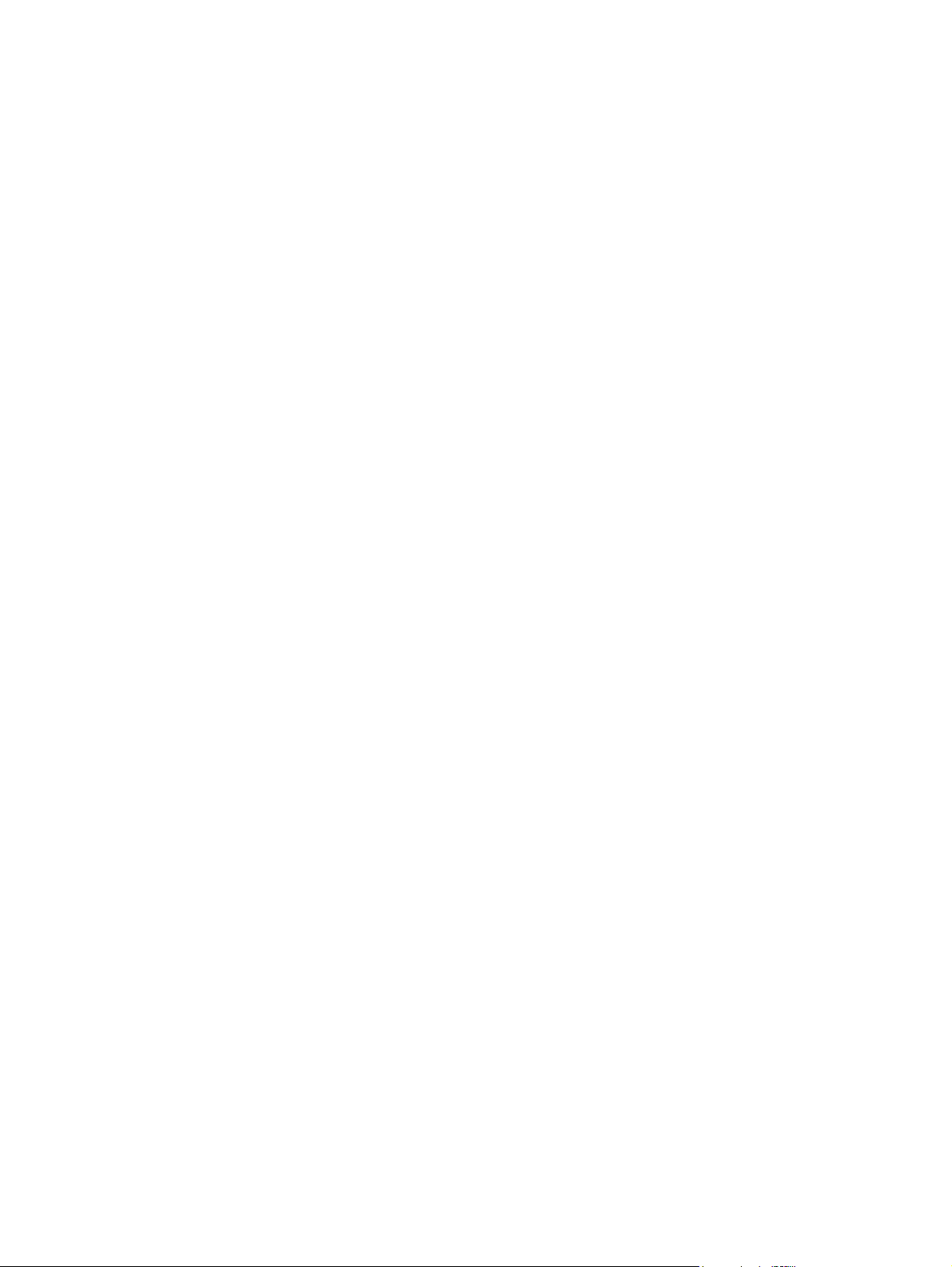
Dodatek D Upravne informacije
Skladnost s predpisi FCC ................................................................................................................. 338
Izjava o skladnosti ............................................................................................................................ 339
Okoljevarstveni vidiki izdelka ............................................................................................................ 340
Zaščita okolja ................................................................................................................... 340
Proizvajanje ozona .......................................................................................................... 340
Poraba energije ............................................................................................................... 340
Poraba tonerja ................................................................................................................. 340
Poraba papirja ................................................................................................................. 340
Plastika ............................................................................................................................ 340
Potrošni material za tiskanje HP LaserJet ....................................................................... 340
Navodila za vračilo in recikliranje ..................................................................................... 341
Združene države in Portoriko .......................................................................... 341
Vračila zunaj ZDA ........................................................................................... 341
Papir ................................................................................................................................ 342
Omejitve za materiale ...................................................................................................... 342
Odlaganje odpadne opreme uporabnikov v gospodinjstvih v Evropski uniji .................... 342
Podatkovni list o varnosti materialov (MSDS) .................................................................. 343
Za dodatne informacije .................................................................................................... 343
Certifikat o nestanovitnosti ............................................................................................................... 344
Vrste pomnilnika .............................................................................................................. 344
Neobstojni pomnilnik ....................................................................................... 344
Obstojni pomnilnik ........................................................................................... 344
Trdi disk ........................................................................................................... 344
Izjave o varnosti ............................................................................................................................... 345
Varnost laserja ................................................................................................................. 345
Kanadski predpisi DOC ................................................................................................... 345
Izjava VCCI (Japonska) ................................................................................................... 345
Izjava o napajalnem kablu (Japonska) ............................................................................ 345
Izjava EMI (Koreja) .......................................................................................................... 345
Izjava EMI (Tajvan) .......................................................................................................... 345
Splošna izjava za telekomunikacijo ................................................................................. 346
Izjava o laserju za Finsko ................................................................................................ 347
Vračilo več kaset (od dveh do osem kaset) .................................... 341
Posamezna vračila ......................................................................... 341
Pošiljanje ........................................................................................ 341
Dodatek E Nameščanje pomnilnika in kartic za tiskalni strežnik
Nameščanje pomnilnika in pisav ...................................................................................................... 350
Nameščanje pomnilniških modulov DDR DIMM .............................................................. 350
Nameščanje kartice pomnilnika Flash ............................................................................. 354
Omogočanje pomnilnika .................................................................................................. 358
Omogočanje pomnilnika v operacijskem sistemu Windows 98 in Me ............. 358
Omogočanje pomnilnika v operacijskem sistemu Windows 2000 in XP ......... 359
Nameščanje tiskalnega strežnika HP Jetdirect ali kartice EIO za tiskalni strežnik ........................... 360
Stvarno kazalo ................................................................................................................................................. 363
SLWW xiii
Page 16
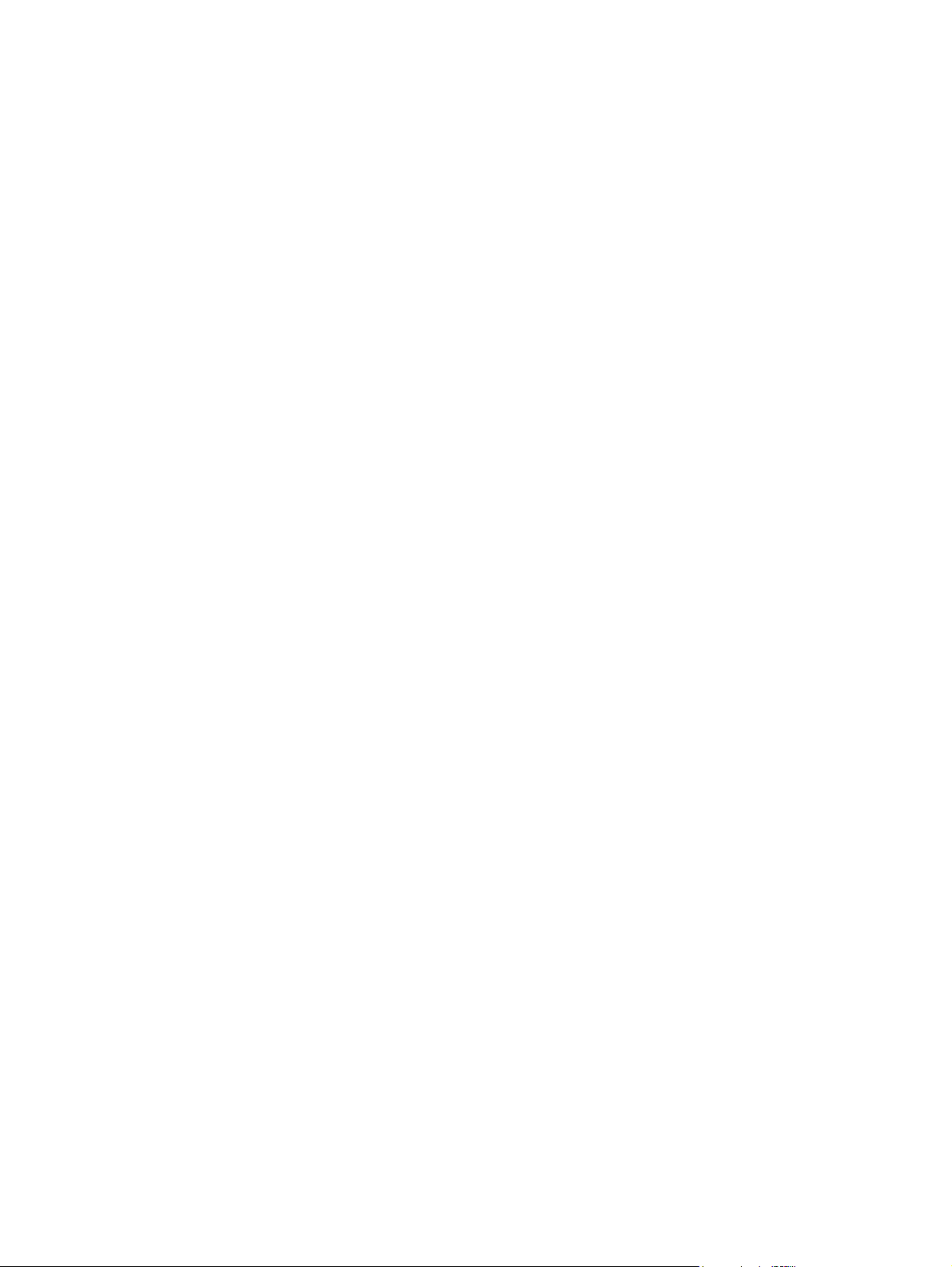
xiv SLWW
Page 17
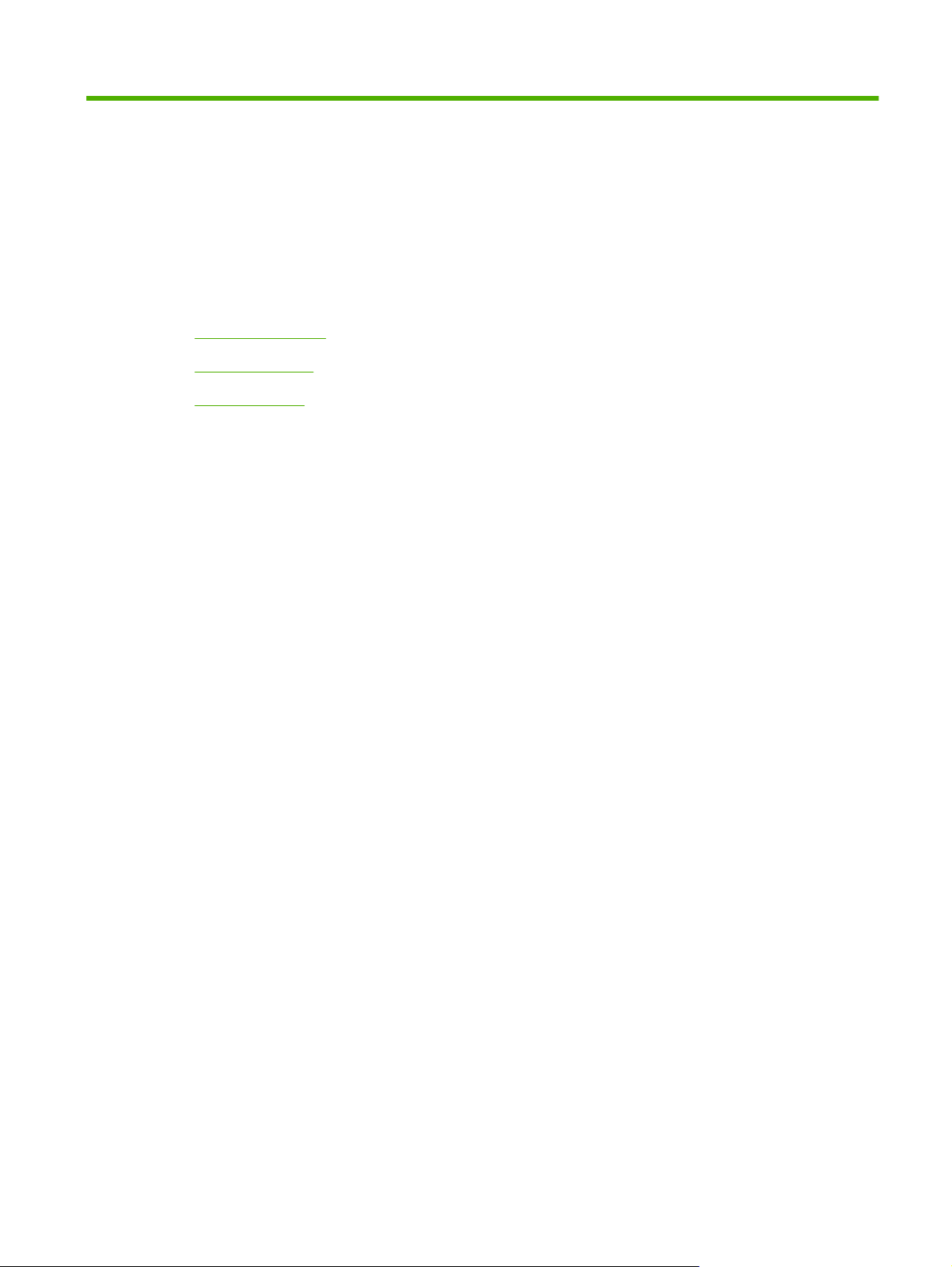
1 Osnove izdelka
Primerjava izdelka
●
Lastnosti izdelka
●
Pregled izdelka
●
SLWW 1
Page 18
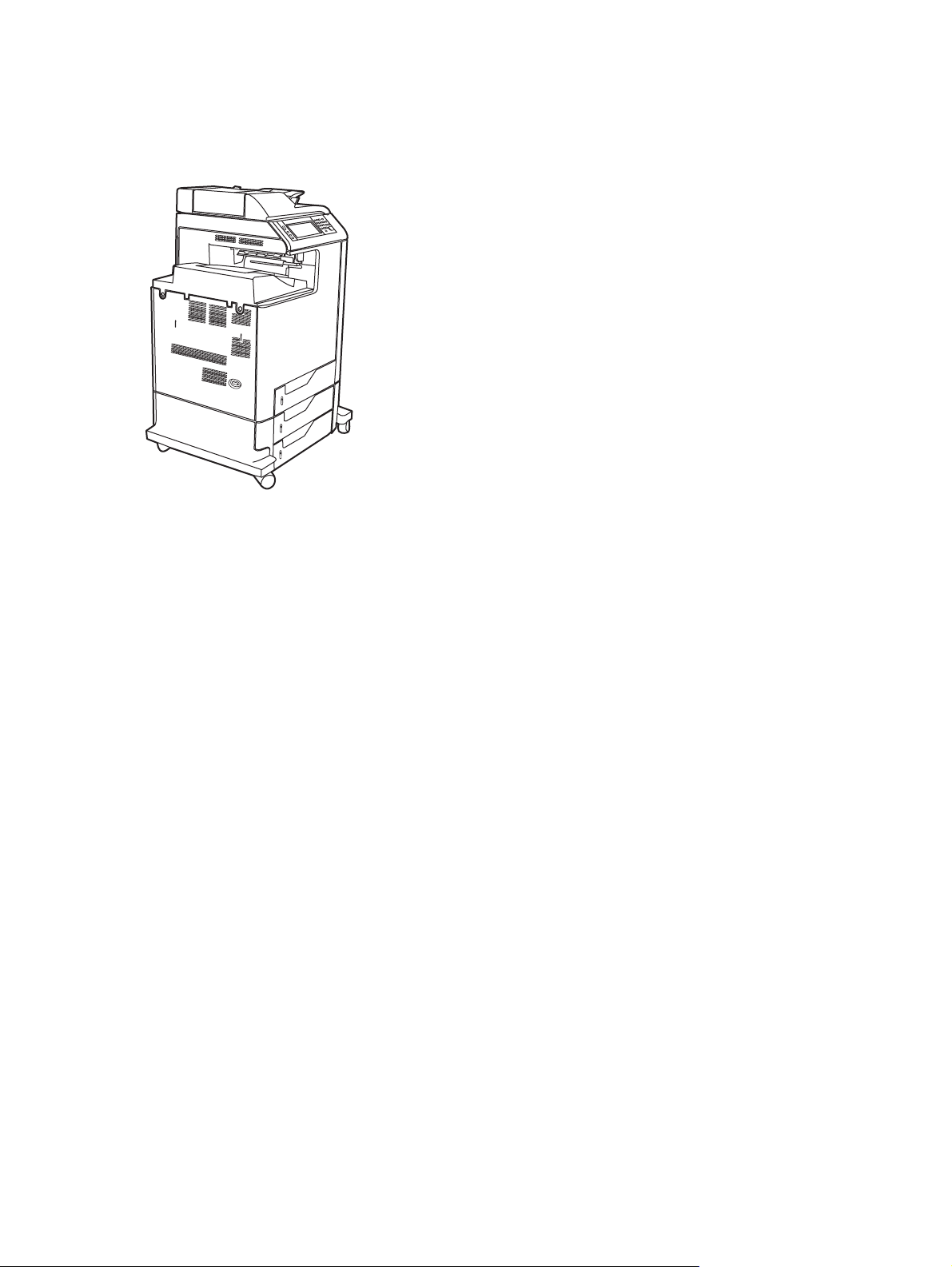
Primerjava izdelka
HP Color LaserJet CM4730 MFP
HP Color LaserJet CM4730 MFP je osnovni model, ki v standardnem kompletu vsebuje naslednje
elemente:
večnamenski vhodni pladenj za 100 listov (pladenj 1),
●
tri vhodne pladnje za 500 listov,
●
samodejni podajalnik dokumentov (SPD), v katerega lahko naložite do 50 listov papirja,
●
vdelan tiskalni strežnik HP Jetdirect za povezovanje z omrežjem 10/100Base-TX,
●
256-megabajtni (MB) bralno-pisalni pomnilnik (RAM),
●
pripomoček za obojestransko tiskanje,
●
trdi disk.
●
2 Poglavje 1 Osnove izdelka SLWW
Page 19
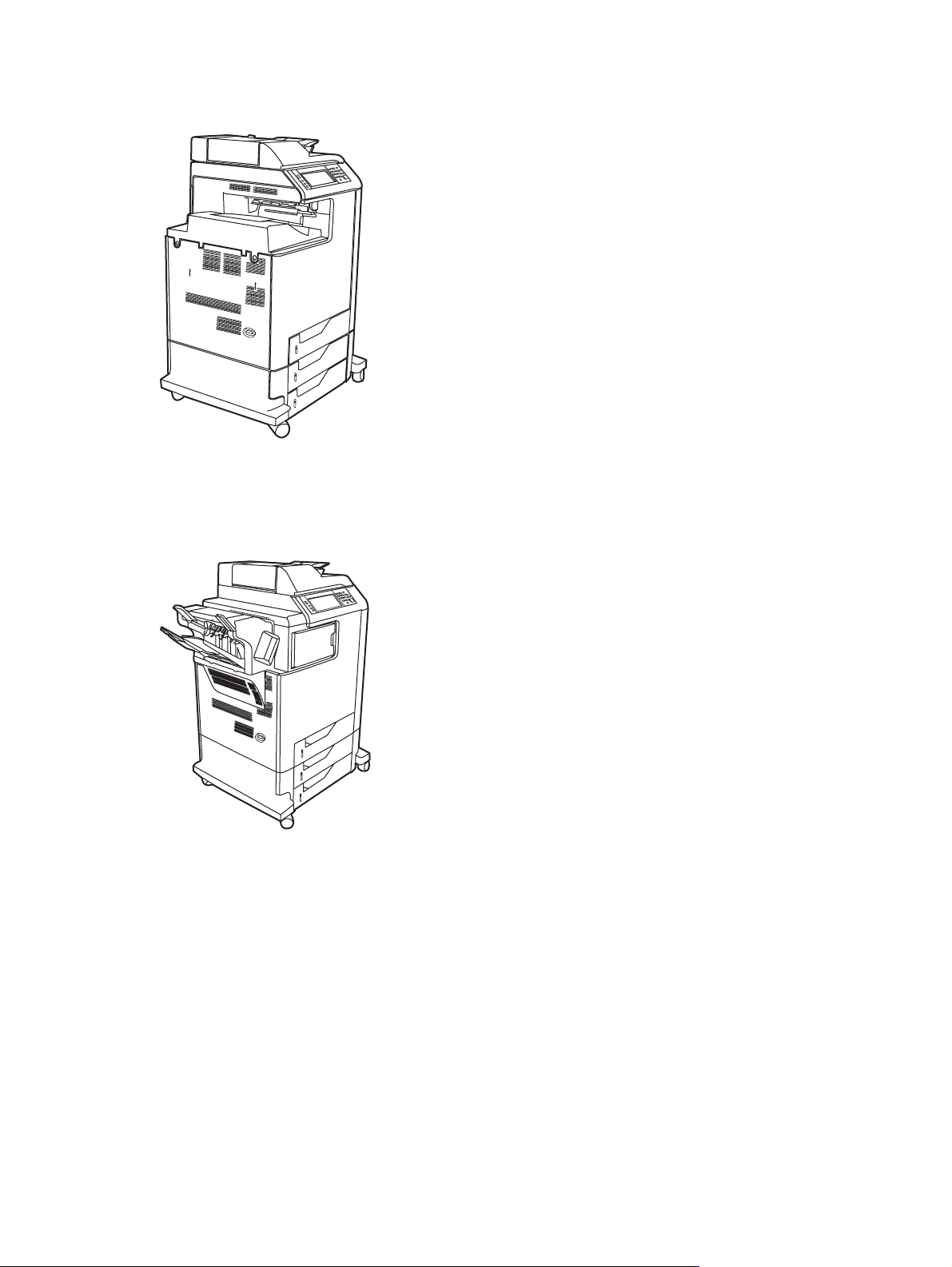
HP Color LaserJet CM4730f MFP
Model HP Color LaserJet CM4730f MFP ima enake lastnosti kot osnovni model, le da vključuje tudi
pripomoček za pošiljanje analognih faksov.
HP Color LaserJet CM4730fsk MFP
Model HP Color LaserJet CM4730fsk MFP ima enake lastnosti kot osnovni model, le da vključuje še
naslednje elemente:
pripomoček za pošiljanje analognih faksov,
●
mostiček za izhodno enoto,
●
pripomoček za spenjanje/zlaganje.
●
SLWW Primerjava izdelka 3
Page 20
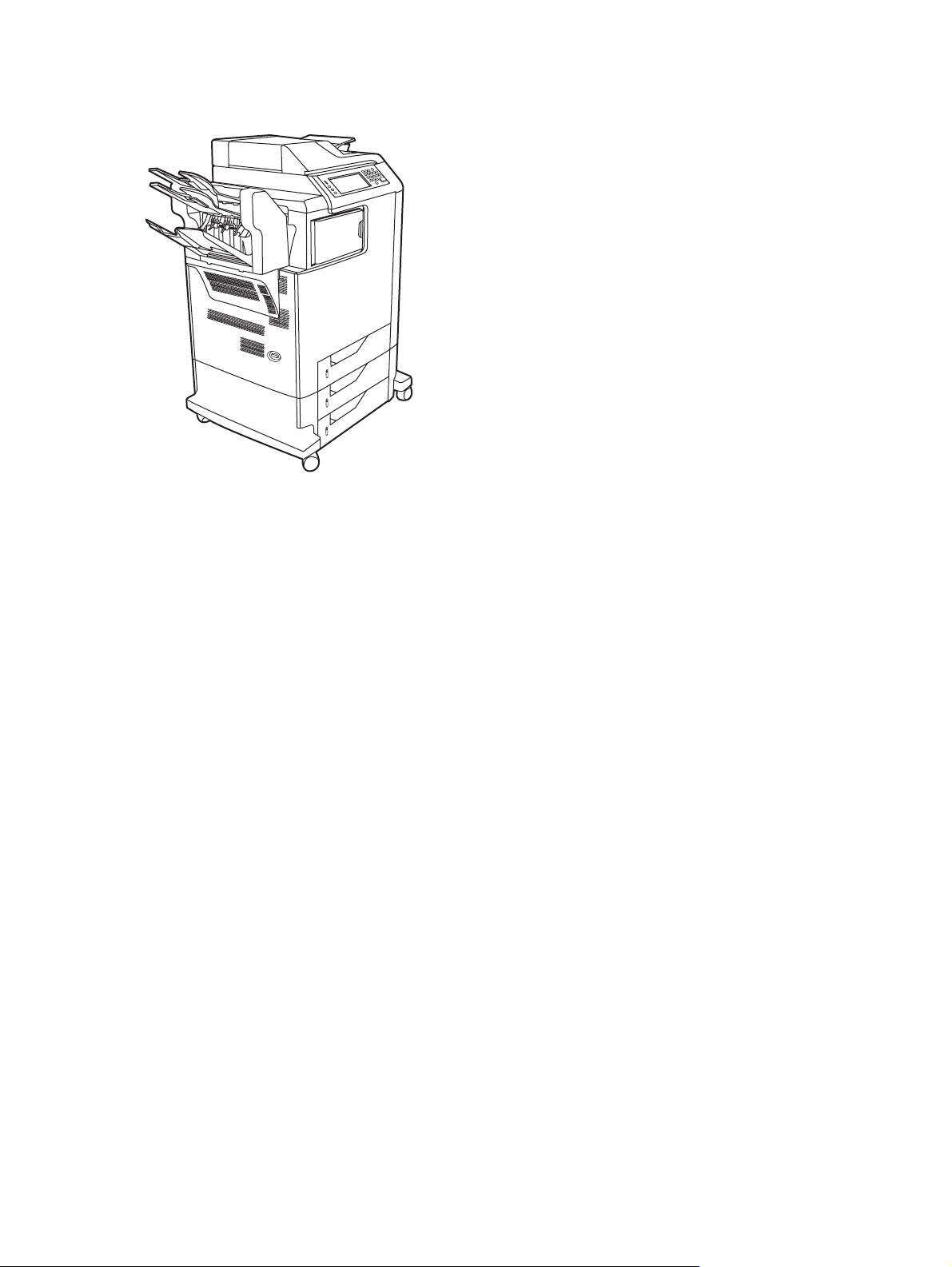
HP Color LaserJet CM4730fm MFP
Model HP Color LaserJet CM4730fm MFP ima enake lastnosti kot osnovni model, le da vključuje še
naslednje elemente:
pripomoček za pošiljanje analognih faksov,
●
mostiček za izhodno enoto,
●
sortirnik s tremi predali.
●
4 Poglavje 1 Osnove izdelka SLWW
Page 21
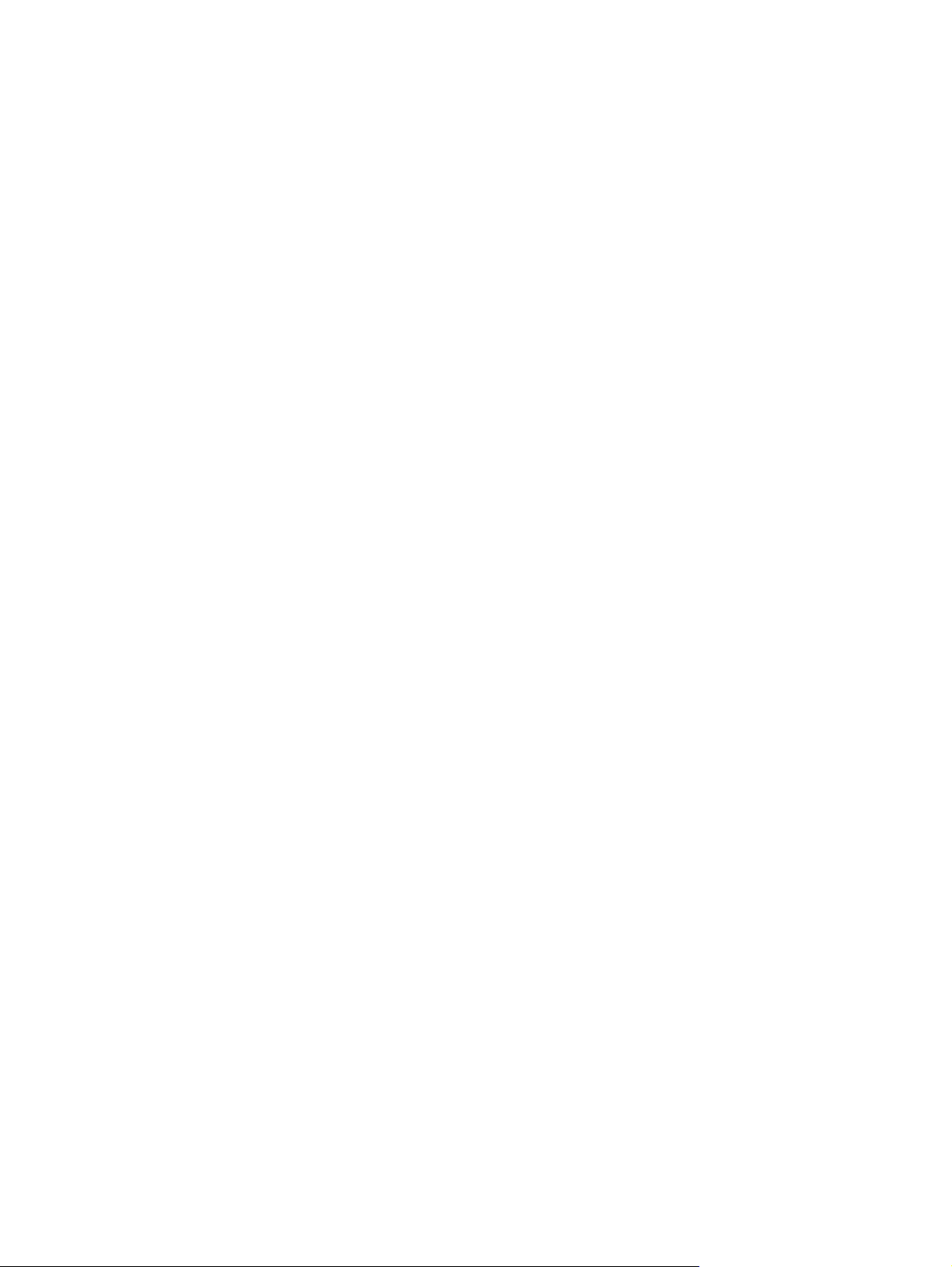
Lastnosti izdelka
Funkcije
Obojestransko kopiranje (obojestransko tiskanje)
●
Pošiljanje digitalnih barvnih sporočil
●
Nadzor dostopa do barvnega tiskanja
●
Tiskanje prek omrežja
●
Hitrost in pretok
31 strani na minuto, če za kopiranje in tiskanje uporabljate papir velikosti Letter, in 30 strani na
●
minuto, če uporabljate papir velikosti A4.
Od 25- do 400-odstotno prilagajanje velikosti pri uporabi steklene plošče optičnega bralnika.
●
Od 25- do 200-odstotno prilagajanje velikosti pri uporabi samodejnega podajalnika dokumentov
●
(SPD).
Manj kot 10 sekund za izpis prve strani.
●
Tehnologiji Transmit Once in tehnologija RIP (Raster Image Processing) ONCE.
●
Najvišja priporočena količina izpisov na mesec je 85.000 strani.
●
533-megaherčni (MHz) mikroprocesor.
●
Ločljivost
600 pik na palec (dpi) s tehnologijo REt (Resolution Enhancement technology).
●
Izdelek vključuje tehnologiji HP FastRes in HP REt (Resolution Enhancement technology) za
●
učinkovito ločljivost optičnega branja 1200 x 1200 dpi pri največji hitrosti naprave.
Pomnilnik
256-megabajtni bralno-pisalni pomnilnik (RAM), ki ga je mogoče razširiti na 512 MB z uporabo
●
standardnih 100-pinskih modulov DDR DIMM.
Tehnologija MEt (Memory Enhancement technology), ki s samodejnim stiskanjem podatkov
●
omogoči učinkovitejšo uporabo pomnilnika RAM.
Uporabniški vmesnik
Nadzorna plošča HP za enostavno upravljanje (HP Easy Select Control Panel).
●
Vdelan spletni strežnik, prek katerega lahko dostopate do podpore in naročate potrebščine (za
●
izdelke, ki so povezani v omrežje).
Programska oprema HP Easy Printer Care (spletno orodje za preverjanje stanja in odpravljanje
●
težav).
Možnost naročanja potrebščin prek interneta s pomočjo programske opreme HP Easy Printer Care.
●
SLWW Lastnosti izdelka 5
Page 22
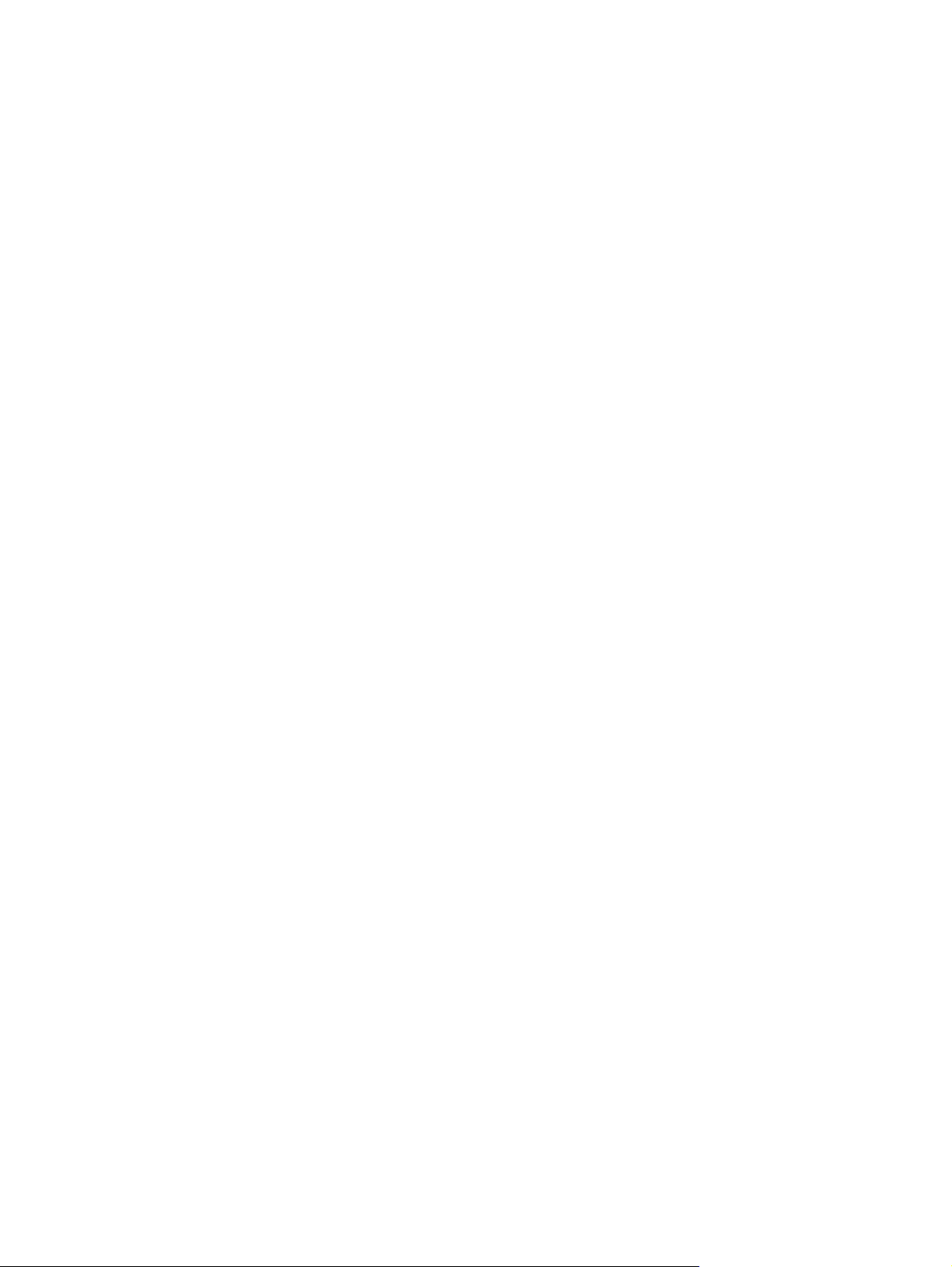
Jeziki in pisave
●
●
●
●
●
HP Printer Command Language (PCL) 6
HP PCL 5
Printer Management Language
XHTML
80 nadgradljivih tipografij TrueType
Emulacija HP PostScript
●
Kopiranje in pošiljanje
Načini za besedilo, slike in mešane formate besedila in grafik
●
Funkcija prekinitve posla (ko dosežete največje dovoljeno število kopij)
●
Več strani na list
●
Opozarjanje uporabnika na težave (na primer pri zagozdenju papirja)
●
Optično branje in pošiljanje po e-pošti
●
Lokalni imenik za e-pošto in faks
●
Dodeljevanje naslova LDAP
●
Pošiljanje v mapo
●
Samodejno obojestransko optično branje
●
Tiskalne kartuše (4)
Tiskanje do 12.000 strani pri 5-odstotnem pokrivanju
●
Kartuša, ki je ni treba pretresti
●
®
3 (PS)
Zaznavanje izvirnih HP-jevih tiskalnih kartuš
●
Samodejno odstranjevanje zaščitnega traku s tonerja
●
Ravnanje s papirjem
Vhodni pladnji
●
Pladenj 1 (večnamenski pladenj): večnamenski pladenj za papir, prosojnice, nalepke in
●
ovojnice. Drži do 100 listov papirja ali 20 ovojnic.
Pladnji 2, 3 in 4: pladnji za 500 listov. Ti pladnji samodejno zaznajo standardne velikosti
●
papirja do velikosti Legal in prilagodijo tiskanje na papir po meri.
Samodejni podajalnik dokumentov (SPD): Drži do 50 listov papirja.
●
6 Poglavje 1 Osnove izdelka SLWW
Page 23
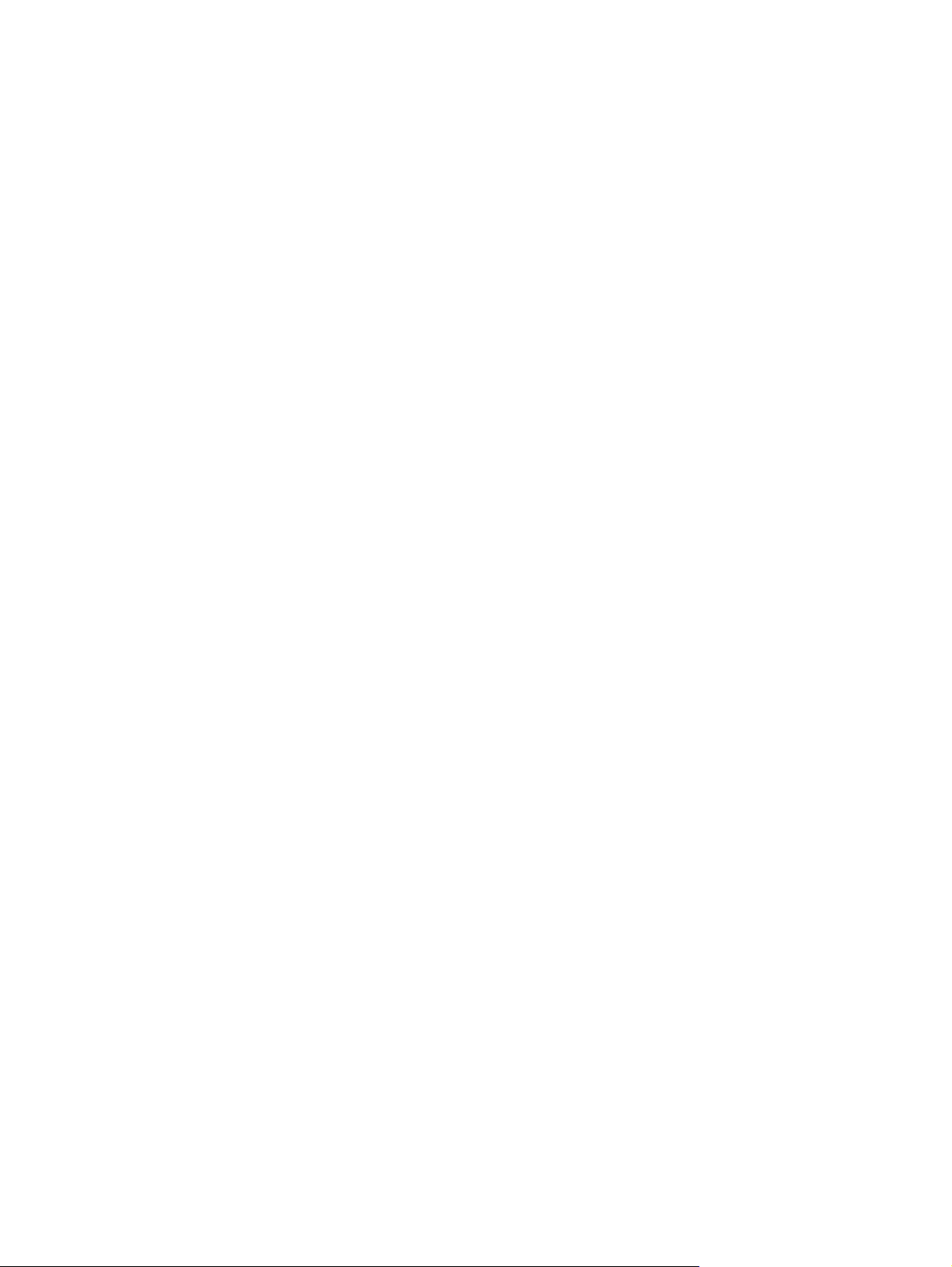
●
Povezljivost
●
Obojestransko tiskanje in kopiranje: omogoča obojestransko tiskanje in kopiranje (tiskanje
●
na obe strani papirja).
Obojestransko optično branje s samodejnim podajalnikom dokumentov: samodejni
●
podajalnik dokumentov omogoča samodejno obojestransko optično branje dokumentov.
Izhodni pladnji
Standardni izhodni pladenj: standardni izhodni pladenj je na levi strani večnamenske
●
naprave. Ta pladenj drži do 500 listov papirja.
Izhodni pladenj samodejnega podajalnika dokumentov: izhodni pladenj SPD-ja je pod
●
vhodnim pladnjem SPD-ja. Na pladenj lahko naložite do 50 listov papirja, večnamenska
naprava pa nanj samodejno preneha nalagati, ko je poln.
Izbirni pripomoček za spenjanje/zlaganje (standarden pri modelu CM4730fm MFP):
●
pripomoček za spenjanje/zlaganje lahko spne do 30 strani dokumenta in zloži do 500 listov
papirja.
Izbirni sortirnik s tremi predali (standarden pri modelu CM4730fsk MFP): en predal zloži
●
do 500 listov papirja, druga dva pa vsak po 100 listov papirja, tako da je skupna zmogljivost
700 listov.
Vzporedna povezava, skladna z IEEE 1284C
Povezava FIH (Foreign Interface Harness) prek vrat AUX za povezovanje z drugimi napravami
●
Priključek za lokalno omrežje (LAN) (RJ-45) za vdelan tiskalni strežnik HP Jetdirect
●
Izbirna kartica za pripomoček za pošiljanje analognih faksov (standardna pri modelih CM4730f,
●
CM4730fm in CM4730fsk MFP)
Izbirna programska oprema HP Digital Sending Software (DSS)
●
Izbirne izboljšane vhodno/izhodne kartice (EIO)
●
USB 2.0
●
Vrata ACC (vrata za dodatno opremo z zmogljivostjo gostitelja USB)
●
Vrata za dodatno opremo (za povezovanje z drugimi napravami)
●
Okoljevarstvene lastnosti
Z nastavitvijo funkcije Sleep (Mirovanje) varčujete z energijo (ustreza zahtevam standarda
●
ENERGY STAR
Varnostne lastnosti
FIH
●
Varno brisanje diska
●
®
, različica 1.0).
Varnostna ključavnica
●
Zadržanje posla
●
Preverjanje pristnosti s programsko opremo DSS
●
SLWW Lastnosti izdelka 7
Page 24
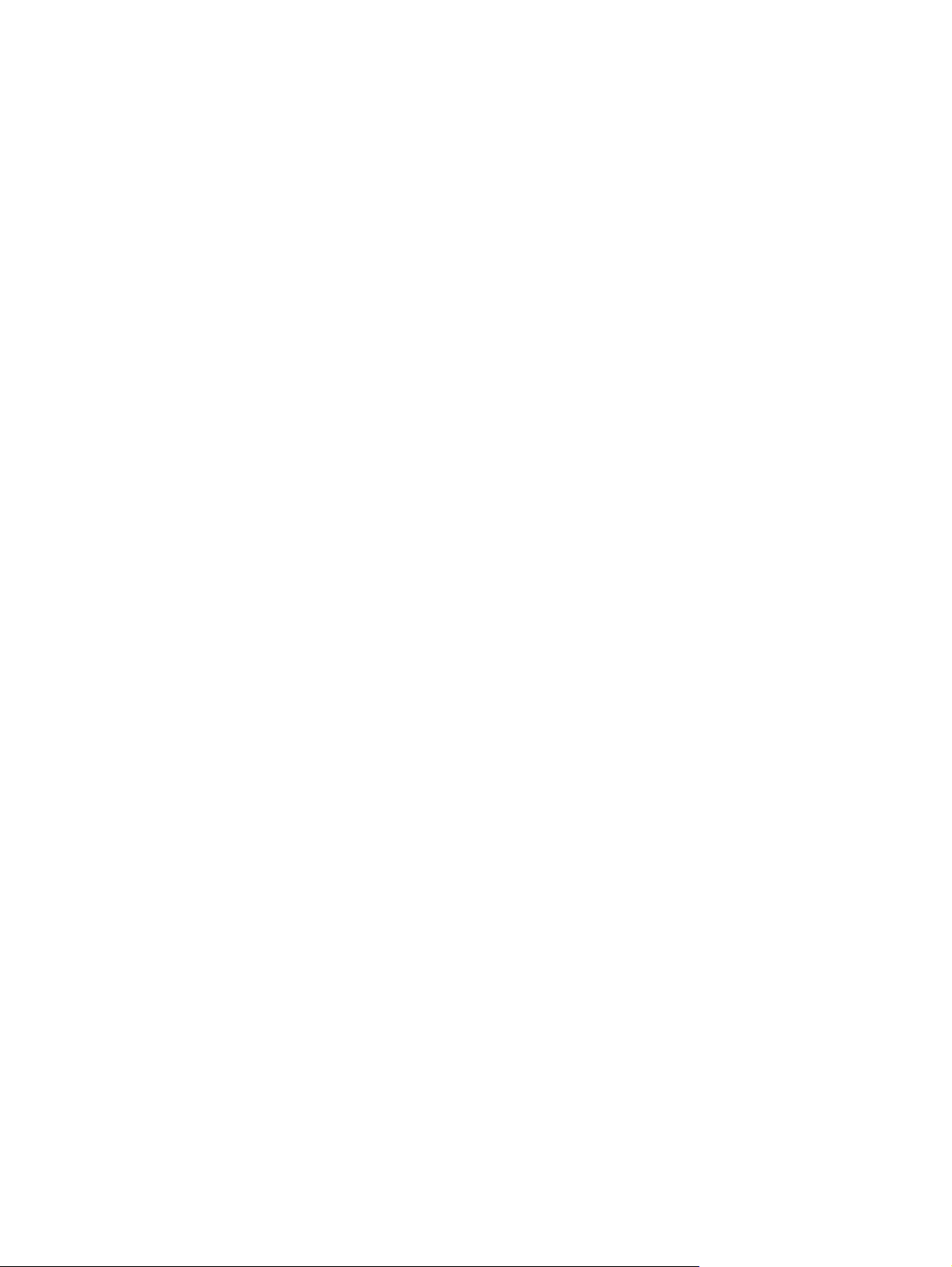
Prepoznavanje uporabnikov OS Windows
●
Preverjanje pristnosti LDAP
●
Preverjanje pristnosti kode PIN skupine (skupina 1 in skupina 2)
●
Preverjanje pristnosti uporabnikove kode PIN
●
8 Poglavje 1 Osnove izdelka SLWW
Page 25
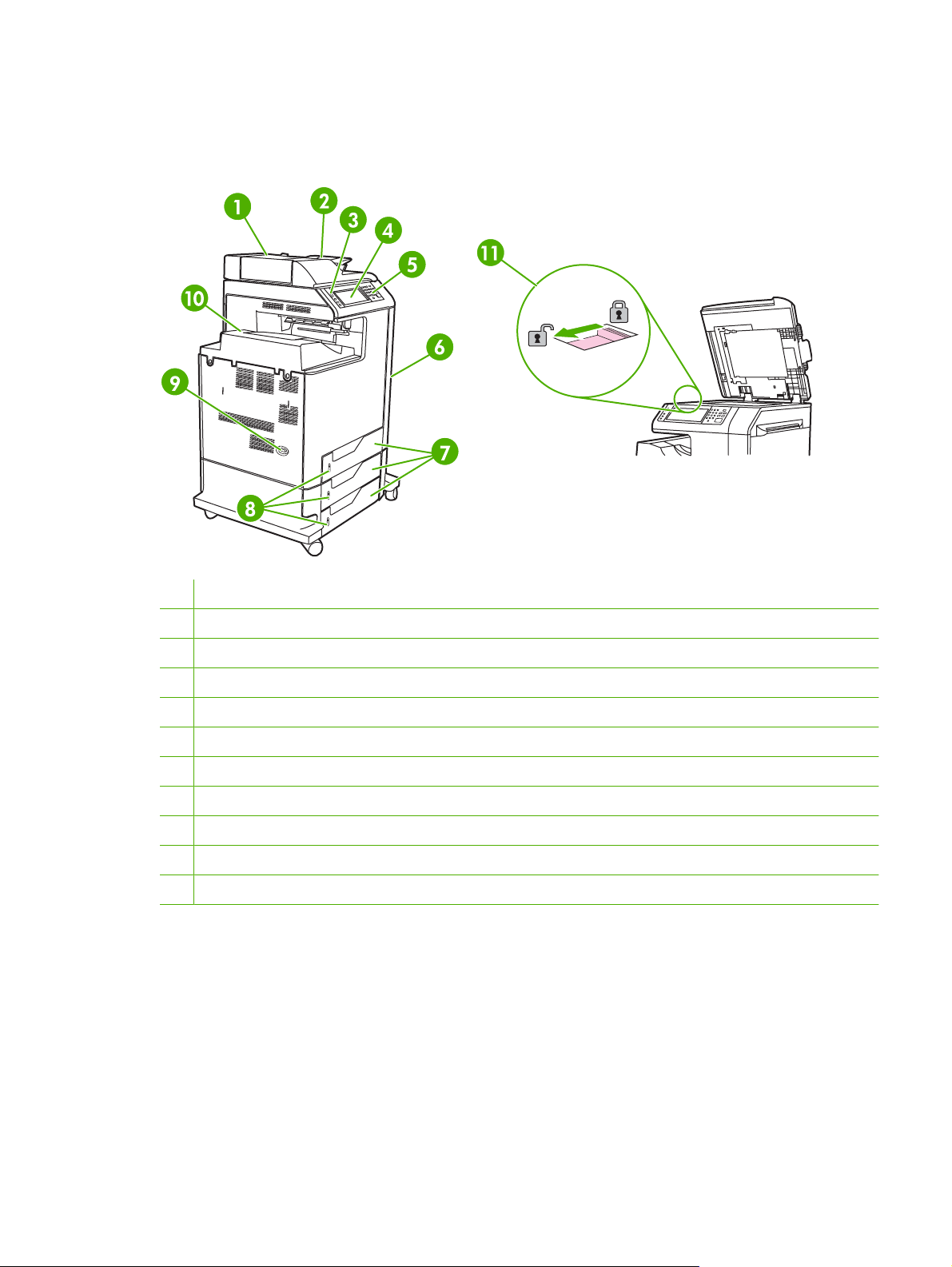
Pregled izdelka
Sprednja stran
1 Zgornji pokrov samodejnega podajalnika dokumentov
2 Vhodni pladenj samodejnega podajalnika dokumentov za kopiranje, optično branje in faksiranje izvirnikov
3 Lučke stanja na nadzorni plošči
4 Zaslon na dotik na nadzorni plošči
5 Tipkovnica nadzorne plošče
6 Pokrovi na desni strani (omogočajo dostop do tiskalnih kartuš in drugega potrošnega materiala)
7 Pladnji 2, 3 in 4
8 Kazalci ravni papirja
9 Stikalo za vklop/izklop
10 Izhodni pladenj
11 Zapora optičnega bralnika
SLWW Pregled izdelka 9
Page 26

Zadnja stran
1 Izhodni pladenj
2 Vmesniška vrata
3 Stikalo za vklop/izklop
4 Povezava z elektriko
10 Poglavje 1 Osnove izdelka SLWW
Page 27
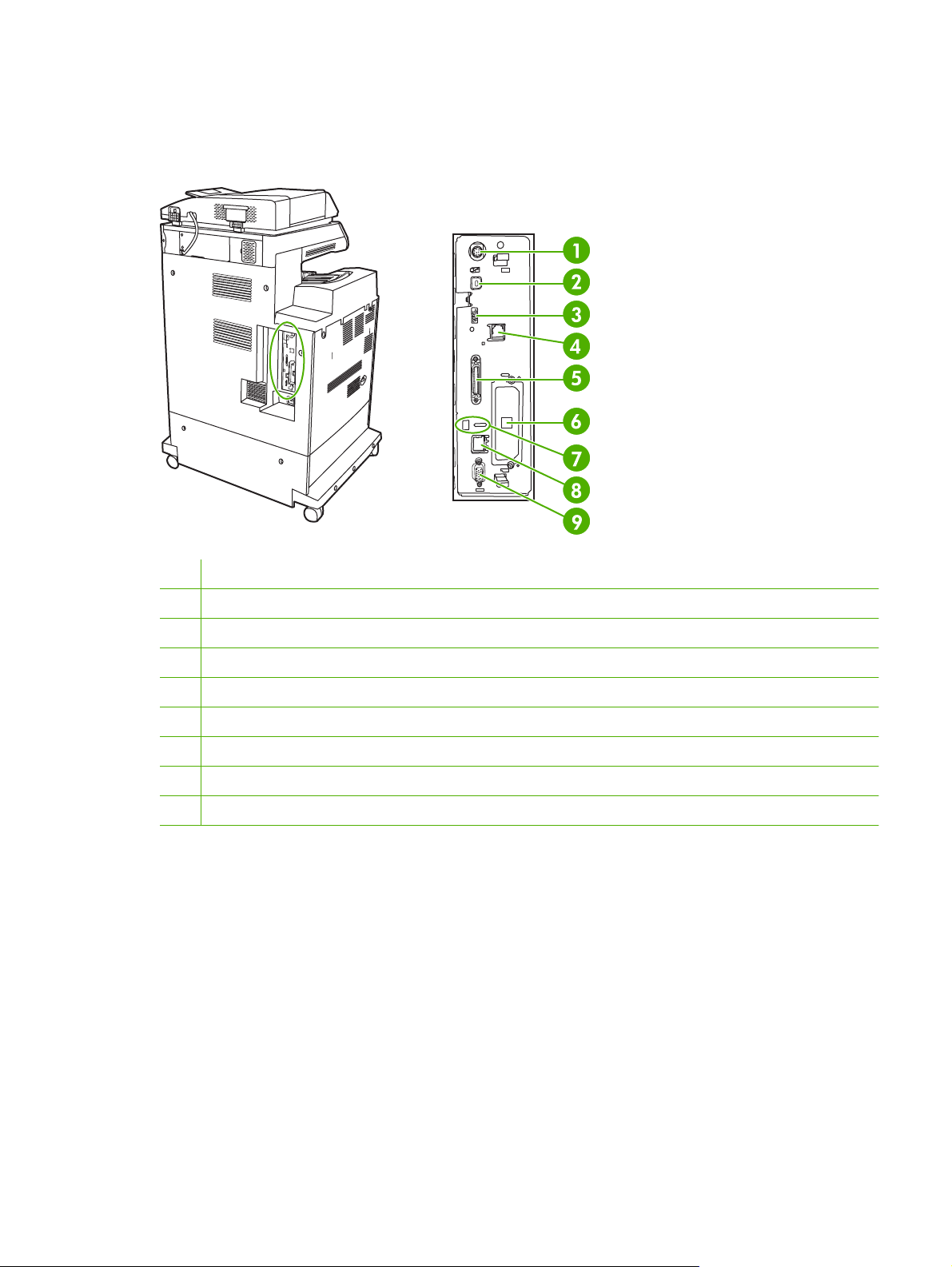
Vmesniška vrata
Na večnamenski napravi je na voljo pet vrat, kamor lahko priključite računalnik ali prek katerih lahko
vzpostavite povezavo z omrežjem. Vrata so v levem kotu na zadnji strani večnamenske naprave.
1 FIH (Foreign interface harness)
2 USB 2.0
3 ACC (vrata za dodatno opremo, ki uporabljajo gostiteljski protokol USB)
4 Povezava za pripomoček za pošiljanje faksov (za povezavo z izbirnim pripomočkom za pošiljanje analognih faksov)
5 Vzporedna vrata
6 Razširjena reža vmesnika EIO
7 Vhodna vrata za ključavnico vrste Kensington
8 Omrežna povezava (vdelan spletni strežnik HP Jetdirect)
9 Vrata AUX
Mesto serijske številke in številke modela
Številka modela in serijska številka sta navedeni na identifikacijski nalepki na zadnji strani tiskalnika.
Serijska številka vsebuje informacije o državi/regiji izvora, različici tiskalnika, proizvodni kodi in
proizvodni številki tiskalnika.
SLWW Pregled izdelka 11
Page 28
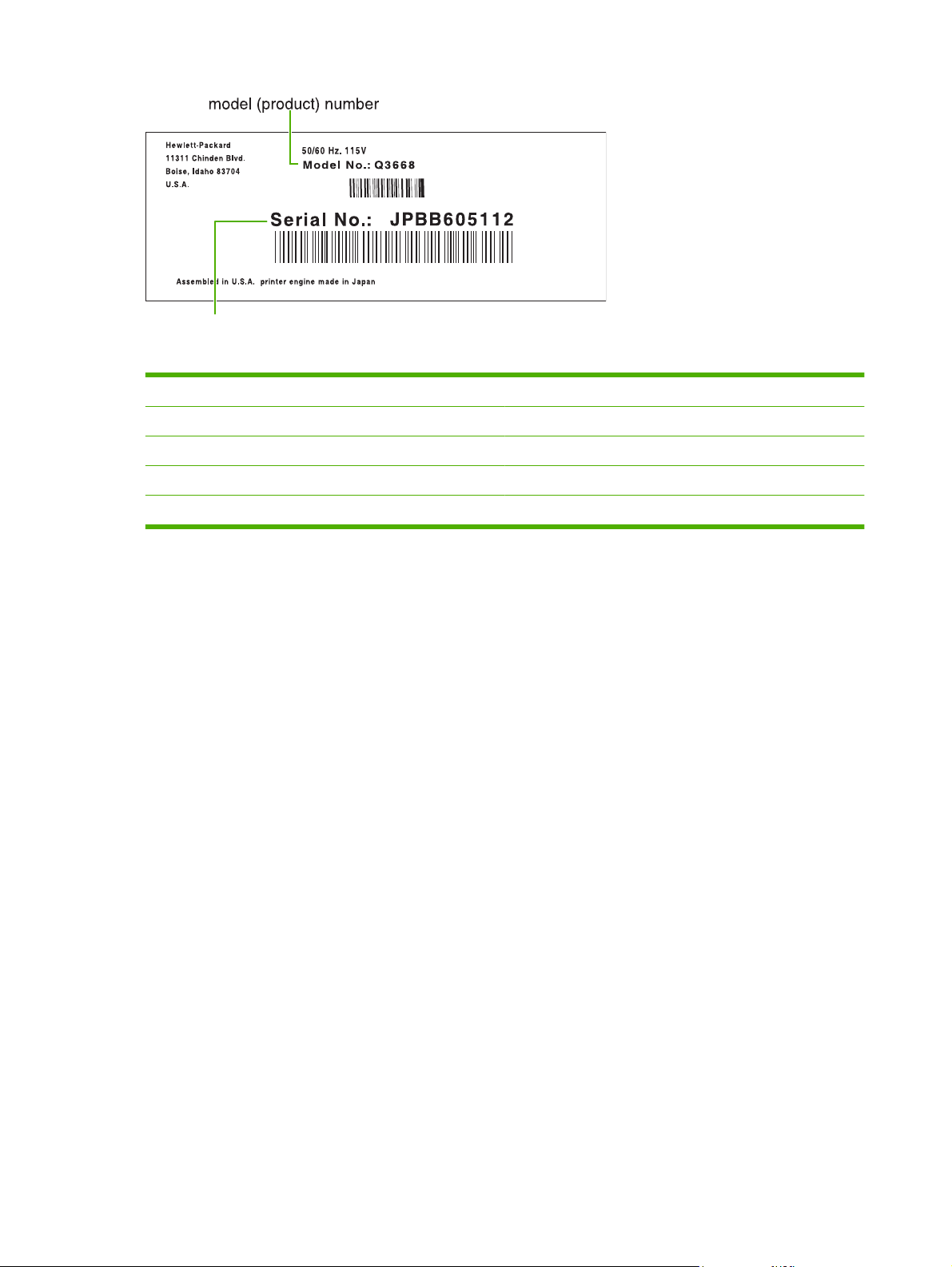
serial number
Slika 1-1 Vzorčna nalepka s serijsko številko in številko modela
Ime modela Številka modela
HP Color LaserJet CM4730 MFP CB480A
HP Color LaserJet CM4730f MFP CB481A
HP Color LaserJet CM4730fsk MFP CB482A
HP Color LaserJet CM4730fm MFP CB483A
12 Poglavje 1 Osnove izdelka SLWW
Page 29
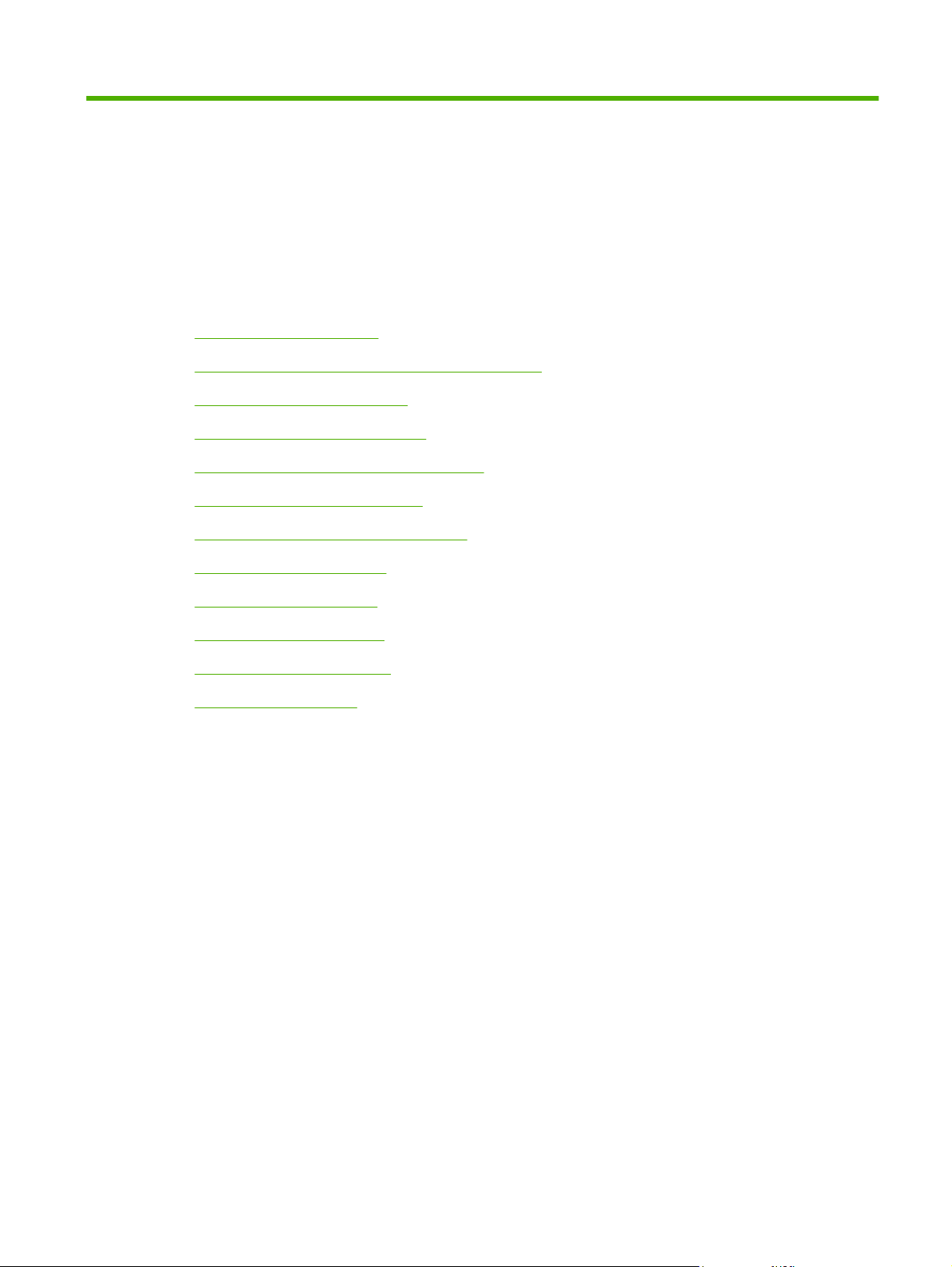
2 Nadzorna plošča
Uporaba nadzorne plošče
●
Krmarjenje po meniju Administration (Skrbništvo)
●
Meni Information (Informacije)
●
Meni privzetih možnosti za posel
●
Meni Time/Scheduling (Čas/načrtovanje)
●
Meni Management (Upravljanje)
●
Meni Initial Setup (Začetna nastavitev)
●
Meni za delovanje naprave
●
Meni za kakovost tiskanja
●
Meni za odpravljanje težav
●
Meni Resets (Ponastavitve)
●
Meni Service (Storitve)
●
SLWW 13
Page 30
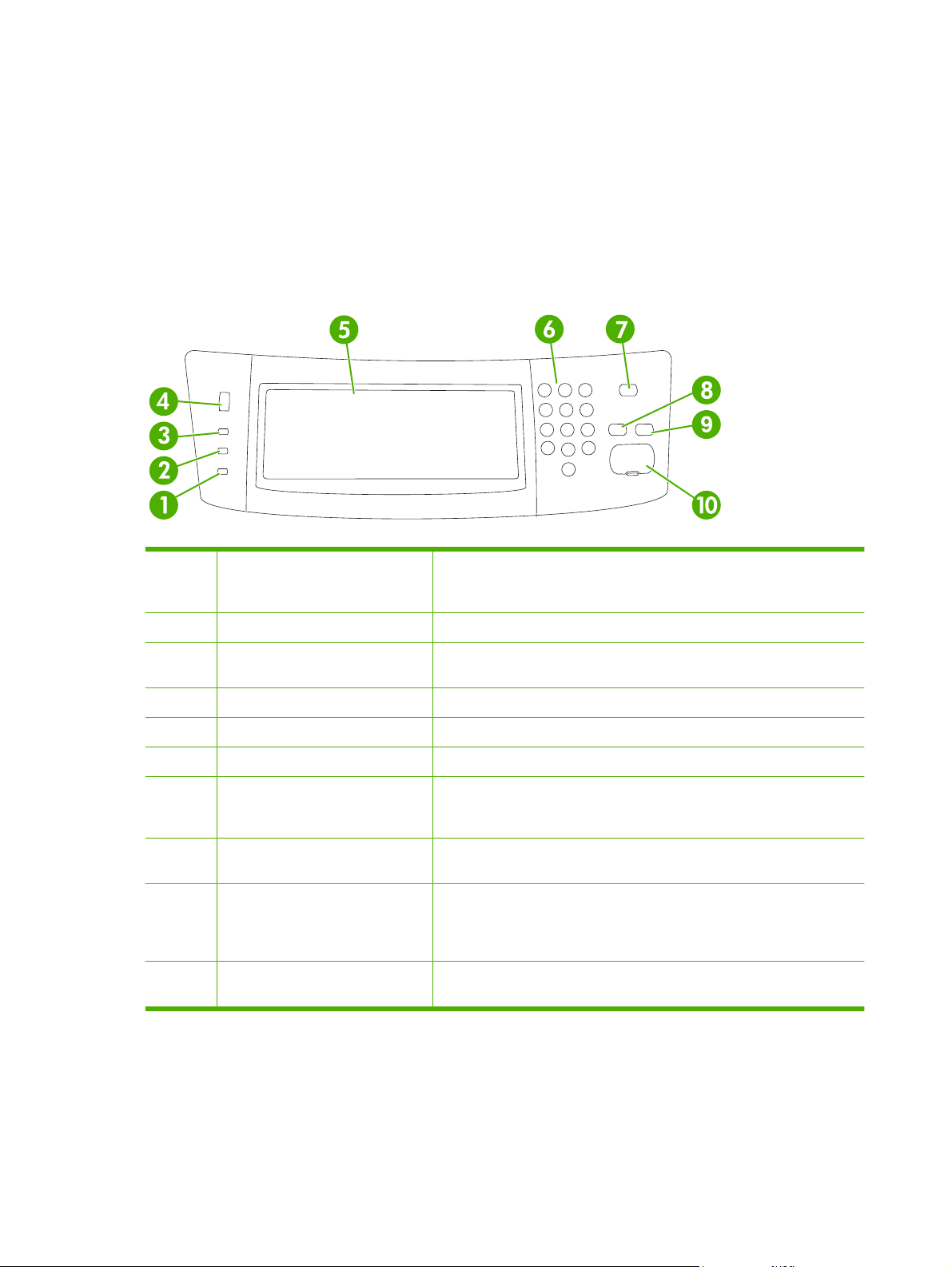
Uporaba nadzorne plošče
Na nadzorni plošči je zaslon na dotik VGA za enostaven dostop do vseh funkcij naprave. Opravila in
stanje naprave nadzirajte s pomočjo gumbov in številčnice. Indikatorji LED označujejo splošno stanje
naprave.
Razporeditev nadzorne plošče
Na nadzorni plošči so grafični zaslon na zaslonu na dotik, gumbi za nastavitev opravil, številčnica in trije
indikatorji LED stanja.
1 Opozorilna lučka Opozorilna lučka označuje, da je pri delovanju naprave prišlo do težave, ki
2 Lučka Data (Podatki) Lučka Data (Podatki) označuje, da naprava prejema podatke.
3 Lučka Ready (V pripravljenosti) Lučka Ready (V pripravljenosti) označuje, da je naprava pripravljena na
4 Gumb za nastavitev svetlosti Z obračanjem gumba nastavite svetlost zaslona na dotik.
5 Grafični zaslon na zaslonu na dotik Na zaslonu na dotik lahko odprete in nastavite funkcije naprave.
6 Številčnica Omogoča vnos zahtevanega števila kopij in drugih številskih vrednosti.
7 Gumb Sleep (Način mirovanja) Če je naprava dlje časa nedejavna, se samodejno preklopi v način
8 Gumb Reset (Ponastavi) Uporablja se za ponastavitev nastavitev opravila na tovarniške ali
9 Gumb Stop (Ustavi) Prekine dejavno opravilo. Ko je opravilo prekinjeno, se na nadzorni plošči
10 Gumb Start (Zaženi) Uporablja se za začetek kopiranja, digitalnega pošiljanja ali nadaljevanje
jo je treba odpraviti. Primera tega sta prazen pladenj za papir ali sporočilo
o napaki na zaslonu na dotik.
obdelavo posla.
mirovanja. Če nepravo želite preklopiti v način mirovanja ali ponovno
vključiti, pritisnite gumb Sleep (Način mirovanja).
uporabniško določene vrednosti.
prikažejo možnosti za to opravilo (na primer, če pritisnete gumb za
zaustavitev, ko naprava obdeluje tiskalno opravilo, se na nadzorni plošči
pojavi vprašanje, ali želite preklicati ali nadaljevati s tiskalnim opravilom).
prekinjenega opravila.
14 Poglavje 2 Nadzorna ploščaSLWW
Page 31

Začetni zaslon
Začetni zaslon vam ponuja dostop do funkcij naprave in prikazuje trenutno stanje naprave.
Opomba Funkcije na začetnem zaslonu se lahko razlikujejo glede na to, kako je naprava
konfigurirana.
1 Funkcije Funkcije na začetnem zaslonu so glede na to, kako je skrbnik sistema konfiguriral napravo,
lahko naslednje.
Copy (Kopiranje)
●
Fax (Faks)
●
E-mail (E-pošta)
●
Secondary E-mail (Dodatna e-pošta)
●
Network Folder (Omrežna mapa)
●
Job Storage (Pomnilnik opravil)
●
Workflow (Potek dela)
●
Supplies Status (Stanje potrebščin)
●
Administration (Skrbništvo)
●
2 Vrstica stanja naprave V vrstici stanja so izpisane informacije o splošnem stanju naprave. V tem delu se glede na
trenutno stanje lahko pojavijo različni gumbi. Za opis vsakega gumba, ki se lahko pojavi v vrstici
stanja, si oglejte
3 Število kopij V tem oknu je označeno določeno število kopij.
4 Gumb Pomoč Dotaknite se gumba Pomoč, da bi odprli vgrajeni sistem pomoči.
5 Drsni trak Dotaknite se puščice navzgor ali navzdol na drsnem traku, da bi si ogledali celoten seznam
razpoložljivih funkcij.
6 Sign Out (Odjava) Dotaknite se možnosti Sign Out (Odjava), da bi se odjavili iz naprave, če ste se pred tem prijavili
za dostop do omejenih funkcij. Ko se odjavite, naprava vse možnosti ponastavi na privzete
nastavitve.
Gumbi na zaslonu na dotik.
7 Network Address
(Omrežni naslov)
8 Date and time (Datum
in čas)
Dotaknite se možnosti Network Address (Omrežni naslov), da bi poiskali informacije o omrežni
povezavi.
Tukaj sta prikazana trenutni datum in čas. Skrbnik sistema lahko izbere obliko za prikaz datuma
in časa na napravi, na primer 12-urni ali 24-urni zapis časa.
SLWW Uporaba nadzorne plošče15
Page 32

Gumbi na zaslonu na dotik
V vrstici stanja na zaslonu na dotik so izpisane informacije o stanju naprave. Na tem delu se lahko
pojavijo različni gumbi. V naslednji tabeli so opisani vsi gumbi.
Gumb Domov. Dotaknite se gumba Domov, da bi s katerega koli zaslona preklopili na začetni zaslon.
Gumb Start (Zaženi). Dotaknite se gumba Start (Zaženi), da bi začeli z dejanjem za uporabljeno
funkcijo.
Opomba Ime tega gumba se spremeni za vsako funkcijo. V funkciji Copy (Kopiranje) se na
primer ta gumb imenuje Start Copy (Začni kopiranje).
Gumb Stop (Ustavi). Če naprava obdeluje tiskalno opravilo ali opravilo faksiranja, se pojavi gumb Stop
(Ustavi) namesto gumba Start (Zaženi). Dotaknite se gumba Stop (Ustavi), da bi prekinili trenutno opravilo.
Naprava vas pozove, da opravilo prekličete ali nadaljujete.
Gumb Napaka. Gumb Napaka začne svetiti, če pri delovanju naprave pride do napake, ki jo je pred
nadaljevanjem treba odpraviti. Dotaknite se gumba Napaka, da bi si ogledali sporočilo o napaki. Sporočilo
vsebuje tudi navodila za odpravljanje težave.
Gumb Opozorilo. Gumb Opozorilo začne svetiti, če je pri delovanju naprave prišlo do težave, vendar
naprava z opravilom lahko nadaljuje. Dotaknite se gumba Opozorilo, da bi si ogledali sporočilo o težavi.
Sporočilo vsebuje tudi navodila za odpravljanje težave.
Gumb Pomoč. Tega gumba se dotaknite, da bi odprli vgrajeni sistem elektronske pomoči. Za dodatne
informacije si oglejte
Sistem pomoči na nadzorni plošči.
Sistem pomoči na nadzorni plošči
Naprava ima vgrajen sistem pomoči za lažje razumevanje uporabe posameznega zaslona. Sistem
pomoči odprete tako, da se dotaknete gumba Pomoč (
Na nekaterih zaslonih z gumbom Pomoč odprete globalni meni, v katerem lahko poiščete določene
teme. Po strukturi menija se lahko pomikate s pomočjo gumbov v meniju.
Na zaslonih z nastavitvami posameznih opravil z gumbom Pomoč odprete temo, v kateri so razložene
možnosti za ta zaslon.
Če vas naprava opozori na napako ali opozorilo, se dotaknite gumba Napaka (
bi odprli sporočilo z opisom težave. Sporočilo vsebuje tudi navodila za odpravljanje težave.
) v desnem zgornjem kotu zaslona.
) ali Opozorilo ( ), da
16 Poglavje 2 Nadzorna ploščaSLWW
Page 33

Krmarjenje po meniju Administration (Skrbništvo)
Na začetnem zaslonu se dotaknite možnosti Administration (Skrbništvo), da bi odprli strukturo menija.
Za ogled te funkcije se boste mogoče morali pomakniti na dno začetnega zaslona.
Meni Administration (Skrbništvo) ima več podmenijev, ki so navedeni na levi strani zaslona. Da bi razširili
strukturo, se dotaknite imena menija. Znak plus (+) ob meniju označuje, da ta vključuje podmenije.
Strukturo odpirajte, dokler ne pridete do možnosti, ki jo želite konfigurirati. Za vrnitev na prejšnji nivo se
dotaknite možnosti Back (Nazaj).
Če želite zapreti meni Administration (Skrbništvo), se dotaknite gumba Domov (
kotu zaslona.
Naprava ima vgrajeno pomoč z razlago vseh funkcij menijev. Na desni strani zaslona na dotik vam je
na voljo pomoč za številne menije. Če želite odpreti globalni sistem pomoči, se dotaknite gumba Pomoč
) v desnem zgornjem kotu zaslona.
(
V tabelah v nadaljevanju so označene splošne strukture vsakega menija v meniju Administration
(Skrbništvo).
) v zgornjem levem
SLWW Krmarjenje po meniju Administration (Skrbništvo) 17
Page 34

Meni Information (Informacije)
Administration > Information (Skrbništvo > Informacije)
Ta meni uporabite za tiskanje strani z informacijami in poročil, shranjenih na napravi.
Tabela 2-1 Meni Information (Informacije)
Element menija Element podmenija Element podmenija Vrednosti Opis
Configuration/Status
Pages
(Konfiguracijske
strani/strani stanja)
Administration Menu
Map (Shema menijev
skrbništva)
Configuration/status
Pages
(Konfiguracijske
strani/strani stanja)
Supplies Status
Page (Stran s
stanjem potrebščin)
Usage Page (Stran
uporabe)
File Directory (Imenik
datotek)
Color Usage Job Log
(Dnevnik porabe
barve)
Print (Natisni) Prikaže osnovno strukturo menija
Administration (Skrbništvo) in trenutne
nastavitve skrbnika.
Print (Natisni) Sklop konfiguracijskih strani, ki prikazujejo
trenutne nastavitve naprave.
Print (Natisni) Prikazuje stanje potrošnega materiala, kot so
kartuše, kompleti za vzdrževanje in sponke.
Print (Natisni) Prikazuje informacije o številu natisnjenih
strani za vsako posamezno vrsto papirja in
velikost.
Print (Natisni) Imeniška stran, ki vsebuje informacije o
mnogih masovnih pomnilnikih, kot so
pomnilniki Flash, pomnilniške kartice ali trdi
diski, ki so nameščeni v tej napravi.
Print (Natisni) Imeniška stran, ki vsebuje informacije o
porabi barve za vsak posel posebej. Vsebina
strani vključuje ime uporabnika, ime
aplikacije in število samo črno-belih strani in
barvnih strani.
18 Poglavje 2 Nadzorna ploščaSLWW
Page 35

Tabela 2-1 Meni Information (Informacije) (Se nadaljuje)
Element menija Element podmenija Element podmenija Vrednosti Opis
Fax Reports
(Poročila o faksu)
Fax Activity Log
(Dnevnik aktivnosti
faksa)
Fax Call Report
(Poročilo o klicu
faksa)
Thumbnail on Report
When to Print Report
Billing Codes Report
(Poročilo o kodah
računov)
Blocked Fax List
(Seznam blokiranih
številk faksov)
Print (Natisni) Vsebuje seznam vseh odhodnih in dohodnih
Fax Call Report
(Poročilo o klicu
faksa)
(Sličice na poročilu)
(Kdaj natisniti
poročilo)
Print (Natisni) Seznam kod računov, ki so bile uporabljene
Print (Natisni) Seznam telefonskih številk, ki so blokirane,
faksov te naprave.
Print (Natisni) Podrobno poročilo o zadnjem delovanju
Yes (Da)
No (Ne) (privzeto)
Never auto print (Nikoli ne natisni samodejno)
Print after any fax job (Natisni po vsakem poslu faksa)
Print after fax send jobs (Natisni po poslanih faksih)
Print after any fax error (Natisni po vsaki napaki faksa) (privzeto)
Print after send errors only (Natisni samo po napakah pošiljanja)
Print after receive errors only (Natisni samo po napakah sprejema)
faksa, pošiljanju ali sprejemanju.
Določite, ali naj poročilo vključuje sličico prve
strani faksa.
za izhodne fakse. To poročilo prikazuje,
koliko poslanih faksov je bilo dodeljenih
posamezni kodi.
da ne morejo pošiljati faksov tej napravi.
Sample Pages/Fonts
(Vzorčne strani/
pisave)
Speed Dial List
(Seznam
pripravljenih klicev)
Demonstration Page
(Stran z
demonstracijo)
RGB Samples
(Vzorci RGB)
CMYK Samples
(Vzorci CMYK)
PCL Font List
(Seznam pisav PCL)
PS Font List
(Seznam pisav PS)
Print (Natisni) Prikazuje hitra izbiranja, ki so bila nastavljena
za napravo.
Print (Natisni) Vzorčna stran, ki prikaže najboljšo možno
kakovost tiskanja za večnamensko napravo.
Print (Natisni) Izpis barvnih vzorcev za različne vrednosti
RGB. Vzorci vam pomagajo pri primerjavi
barv.
Print (Natisni) Izpis barvnih vzorcev za različne vrednosti
CMYK. Vzorci vam pomagajo pri primerjavi
barv.
Print (Natisni) Seznam pisav za jezik PCL (Printer Control
Language), ki so trenutno na voljo v
napravi.
Print (Natisni) Seznam pisav jezika PostScript (PS), ki so
trenutno na voljo v napravi.
SLWW Meni Information (Informacije) 19
Page 36

Meni privzetih možnosti za posel
Administration (Skrbništvo) > Default Job Options (Privzete možnosti posla)
S pomočjo tega menija določite privzete možnosti za posel za posamezno funkcijo. Te se uporabljajo,
če uporabnik pri ustvarjanju posla ne določi drugih možnosti za posel.
Meni Default Job Options (Privzete možnosti posla) vsebuje naslednje podmenije:
Default Options For Originals (Privzete možnosti za izvirnike)
●
Image Adjustment (Prilagoditev slike)
●
Default Copy Options (Privzete možnosti kopiranja)
●
Default Fax Options (Privzete možnosti za faks)
●
Default E-mail Options (Privzete možnosti za e-pošto)
●
Default Send To Folder Options (Privzete možnosti za pošiljanje v mapo)
●
Default Print Options (Privzete možnosti tiskanja)
●
Default Options For Originals (Privzete možnosti za izvirnike)
Administration (Skrbništvo) > Default Job Options (Privzete možnosti posla) > Default Options For
Originals (Privzete možnosti za izvirnike)
Tabela 2-2 Meni Default Options for Originals (Privzete možnosti za izvirnik)
Element menija Vrednosti Opis
Paper Size (Velikost papirja) S seznama izberite velikost
papirja.
Number of Sides (Število strani) 1 S to funkcijo izberete, ali so izvirniki za kopiranje ali optično branje
2
Orientation (Usmerjenost) Portrait (Pokončno) S to funkcijo izberete usmerjenost, ki se najpogosteje uporablja za
Landscape (Ležeče)
Optimize Text/Picture
(Optimiziranje besedila/slike)
Manually Adjust (Ročne
prilagoditve)
Text (Besedilo)
Printed Picture (Natisnjena slika)
Photograph (Fotografija)
S to funkcijo izberite velikost papirja, ki se najpogosteje uporablja za
kopiranje ali optično branje izvirnikov.
običajno enostranski ali obojestranski.
kopiranje in optično branje izvirnikov. Izberite možnost Portrait
(Pokončno), če je krajši rob zgoraj, ali možnost Landscape
(Ležeče), če je daljši rob zgoraj.
S to funkcijo prilagodite izpis za določeno vrsto izvirnika: besedilo,
slike ali mešano.
Če izberete možnost Manually Adjust (Ročne prilagoditve), določite
mešanico besedila in slik, ki se najpogosteje uporablja.
20 Poglavje 2 Nadzorna ploščaSLWW
Page 37

Image Adjustment (Prilagoditev slike)
Administration (Skrbništvo) > Default Job Options (Privzete možnosti posla) > Image Adjustment
(Nastavitev slike)
Tabela 2-3 Meni Image Adjustment (Prilagoditev slike)
Element menija Vrednosti Opis
Darkness (Temnost) Izberite vrednost. S to funkcijo izberete stopnjo gostote (temnosti) za izpis.
Background Cleanup (Brisanje
ozadja)
Sharpness (Ostrina) Prilagodite vrednost v nizu. S to funkcijo prilagodite nastavitev Sharpness (Ostrina), da bi bile
Prilagodite vrednost v nizu. S to funkcijo povečate nastavitev Background Removal
(Odstranjevanje ozadja), da odstranite blede slike iz ozadja ali svetle
barve v ozadju.
slike jasnejše ali mehkejše.
SLWW Meni privzetih možnosti za posel 21
Page 38

Default Copy Options (Privzete možnosti kopiranja)
Administration (Skrbništvo) > Default Job Options (Privzete možnosti posla) > Default Copy Options
(Privzete možnosti kopiranja)
Tabela 2-4 Meni Default Copy Options (Privzete možnosti kopiranja)
Element menija Element podmenija Vrednosti Opis
Number of Copies (Število
kopij)
Number of Sides (Število
strani)
Color/black (Barvno/črno) Color (Barvno) (privzeto)
Auto Include Margins
(Samodejno vključi
robove)
Staple/Collate (Spni/
Zberi)
Output Bin (Izhodni
pladenj)
Edge-To-Edge (Od roba
do roba)
Vpišite število kopij.
Privzeta tovarniška
nastavitev je 1.
1
2
Black (Črno)
Off (Izklopljena) (privzeto)
On (Vklopljeno)
Staple (Spenjanje) None (Brez) (privzeto)
One left angled (Levi kot)
Collate (Zbiranje kopij) Off (Izklopljena)
On (Vklopljeno) (privzeto)
<Pladenj> S to funkcijo izberete privzeti izhodni pladenj za kopije.
Normal (recommended)
(Običajno (priporočeno))
(privzeto)
Edge-To-Edge Output
(Izpis od roba do roba)
S to funkcijo določite privzeto število kopij za kopiranje.
S to funkcijo določite privzeto število strani za kopije.
S to funkcijo izberete, ali naj bo privzeti način kopiranja
barven ali črno-bel.
Ta funkcija med optičnim branjem samodejno zmanjša
velikost slike, tako da so robovi vključeni.
S to funkcijo nastavite možnosti za spenjanje in
zbiranje kompletov kopij.
Če je izbrana možnost Collate (Zbiranje), naprava
natisne celotno kopijo, preden začne z naslednjo
kopijo. Sicer naprava najprej natisne prvo stran vseh
kopij, preden začne tiskati drugo stran in tako naprej.
Če je izvirnik natisnjen blizu robov, uporabite funkcijo
Edge-To-Edge (Od roba do roba), da preprečite sence
ob robovih. To funkcijo združite s funkcijo Reduce/
Enlarge (Zmanjšaj/Povečaj) in zagotovite, da bo na
kopijah prikazana celotna stran.
22 Poglavje 2 Nadzorna ploščaSLWW
Page 39

Default Fax Options (Privzete možnosti za faks)
Administration (Skrbništvo) > Default Job Options (Privzete možnosti posla) > Default Fax Options
(Privzete možnosti za faks)
Tabela 2-5 Meni Fax Send (Pošiljanje faksov)
Element menija Element podmenija Vrednosti Opis
Resolution (Ločljivost) Standard (100x200dpi)
(Standardno (100 x 200
dpi)) (privzeto)
Fine (200x200dpi) (Fino
(200 x 200 dpi))
Superfine (300x300dpi)
(Izredno fino (300 x 300
dpi))
Fax Header (Glava faksa) Prepend (Dodaj na
začetek) (privzeto)
Overlay (Prekrivanje)
Tabela 2-6 Meni Fax Receive (Sprejemanje faksa)
Element menija Vrednosti Opis
Forward Fax (Posreduj faks) Fax Forwarding (Posredovanje
faksov)
Change PIN (Sprememba
številke PIN)
Če želite prejete fakse posredovati na drugo napravo za pošiljanje
faksov, izberite možnost Fax Forwarding (Posredovanje faksov) in
možnost Custom (Po meri). Nato lahko vpišete številko druge
naprave za pošiljanje faksov v polje Fax Forwarding Number
(Številka za posredovanje faksa). Ta element menija lahko izberete
prvič, ko ste pozvani, da morate nastaviti PIN. Vsakič, ko uporabite
ta meni, morate vnesti PIN. To je isti PIN, ki se uporablja za dostop
do menija Fax Printing (Tiskanje faksov).
S to funkcijo nastavite ločljivost za poslane dokumente.
Slike z visoko ločljivostjo imajo več pik na palec, tako
da prikazujejo več podrobnosti. Slike z nižjo ločljivostjo
imajo manj pik na palec in prikazujejo manj
podrobnosti, vendar je velikost datoteke manjša.
S to funkcijo izberete položaj glave faksa na strani.
Izberite možnost Prepend (Dodaj na začetek), da
natisnete glavo faksa nad vsebino faksa in premaknete
vsebino faksa malo navzdol. Izberite možnost Overlay
(Prekrivanje), da natisnete glavo faksa nad vrhom
vsebine faksa brez premika vsebine faksa navzdol. Z
uporabo te možnosti lahko preprečite, da se
enostranski faks pomakne na drugo stran.
Stamp Received Faxes (Označi
prejete fakse)
Fit to Page (Prilagodi na stran) Enabled (Omogočeno) (privzeto)
Fax Paper Tray (Pladenj za papir
za fakse)
Output Bin (Izhodni pladenj) <Pladenj> S to funkcijo po potrebi izberete privzeti izhodni pladenj za fakse.
Enabled (Omogočeno)
Disabled (Onemogočeno)
(privzeto)
Disabled (Onemogočeno)
Izberite s seznama pladnjev. S to funkcijo izberete pladenj, ki podpira velikost in vrsto papirja, ki
S to funkcijo na vsako stran faksov, ki jih ta naprava prejme, dodate
datum, čas, telefonsko številko pošiljatelja in številko strani.
S to funkcijo skrčite fakse, ki so večji od velikosti Letter ali A4, tako
da se bodo prilegali na velikost strani Letter ali A4. Če je ta funkcija
nastavljena na možnost Disabled (Onemogočeno), bodo faksi večji
od velikosti Letter ali A4 natisnjeni na več straneh.
ga želite uporabiti za dohodne fakse.
SLWW Meni privzetih možnosti za posel 23
Page 40

Default E-mail Options (Privzete možnosti za e-pošto)
Administration (Skrbništvo) > Default Job Options (Privzete možnosti posla) > Default E-mail Options
(Privzete možnosti za e-pošto)
Element menija Vrednosti Opis
Document File Type (Vrsta
datoteke dokumenta)
Output Quality (Kakovost
izpisa)
Resolution (Ločljivost) 300 DPI
Color/black (Barvno/črno) Color scan (Barvno optično
TIFF Version (Različica TIFF) TIFF 6.0 (privzeto)
PDF (privzeto)
JPEG
TIFF
M-TIFF
High (Visoko) (velika
datoteka)
Medium (Srednje) (privzeto)
Low (Nizko) (majhna
datoteka)
200 DPI
150 DPI (privzeto)
75 DPI
branje) (privzeto)
Black/white scan (Črno-belo
optično branje)
TIFF (Post 6.0)
S to funkcijo izberete obliko zapisa datoteke za e-poštna
sporočila.
Če za izpis izberete večjo kakovost, se poveča velikost
izhodne datoteke.
S to funkcijo izberete ločljivost. Uporabite nižjo nastavitev za
izdelavo manjših datotek.
S to funkcijo določite, ali bo e-poštno sporočilo črno-belo ali
barvno.
S to funkcijo določite različico TIFF za uporabo pri
shranjevanju optično prebranih datotek.
24 Poglavje 2 Nadzorna ploščaSLWW
Page 41

Default Send To Folder Options (Privzete možnosti za pošiljanje v mapo)
Administration (Skrbništvo) > Default Job Options (Privzete možnosti posla) > Default Send To Folder
Options (Privzete možnosti za pošiljanje v mapo)
Element menija Vrednosti Opis
Color/black (Barvno/črno) Color scan (Barvno optično
branje)
Black/white scan (Črno-belo
optično branje) (privzeto)
Document File Type (Vrsta
datoteke dokumenta)
TIFF version (Različica TIFF) TIFF 6.0 (privzeto)
Output Quality (Kakovost
izpisa)
Resolution (Ločljivost) 75 DPI
PDF (privzeto)
M-TIFF
TIFF
JPEG
TIFF (post 6.0)
High (Visoko) (velika
datoteka)
Medium (Srednje) (privzeto)
Low (Nizko) (majhna
datoteka)
150 DPI (privzeto)
200 DPI
S to funkcijo določite, ali bo datoteka črno-bela ali barvna.
S to funkcijo izberete obliko zapisa datoteke.
S to funkcijo določite različico TIFF za uporabo pri
shranjevanju optično prebranih datotek.
Če za izpis izberete večjo kakovost, se poveča velikost
izhodne datoteke.
S to funkcijo izberete ločljivost. Uporabite nižjo nastavitev za
izdelavo manjših datotek.
300 DPI
SLWW Meni privzetih možnosti za posel 25
Page 42

Default Print Options (Privzete možnosti tiskanja)
Administration (Skrbništvo) > Default Job Options (Privzete možnosti posla) > Default Print Options
(Privzete možnosti tiskanja)
Tabela 2-7 Meni Default Print Options (Privzete možnosti tiskanja)
Element menija Element podmenija Vrednosti Opis
Copies Per Job (Kopije na
opravilo)
Default Paper Size
(Privzeta velikost papirja)
Default Custom Paper
Size (Privzeta velikost
papirja po meri)
Output Bin (Izhodni
pladenj)
Print Sides (Natisni strani) 1-sided (enostransko)
2-Sided Format
(Dvostranski način)
Vpišite vrednost. S to funkcijo določite privzeto število kopij za tiskane
(Seznam podprtih
velikosti)
Merska enota Millimeters (Milimetri)
Inches (Palci)
X Dimension (DimenzijaX) S to funkcijo konfigurirate mero širine za Default
Y Dimension (DimenzijaY) S to funkcijo konfigurirate mero višine za Default
<Pladenj> S to funkcijo izberete privzeti izhodni pladenj za
2-sided (dvostransko)
Book style (Slog knjige)
Flip style (Slog
obrnjenega izpisa)
posle.
S to funkcijo določite velikost papirja.
S to funkcijo konfigurirate privzeto velikost papirja, ki
se uporablja, ko uporabnik izbere možnost Custom (Po
meri) kot velikost papirja za tiskalni posel.
Custom Paper Size (Privzeta velikost papirja po
meri).
Custom Paper Size (Privzeta velikost papirja po
meri).
tiskalne posle. Če so izbirni pladnji nameščeni, se
lahko možnosti za izhodni pladenj razlikujejo.
S to funkcijo izberete, ali naj bodo tiskalni posli privzeto
enostranski ali obojestranski.
Uporabite to funkcijo za konfiguriranje privzetega sloga
za obojestranske tiskalne posle. Če je izbrana možnost
Book style (Slog knjige) je postavitev hrbtne strani lista
enaka prvi strani. Ta možnost je namenjena tiskalnim
poslom, ki so vezani na levem robu. Če je izbrana
možnost Flip style (Slog obrnjenega izpisa), se hrbtna
stran natisne obrnjeno na glavo. Ta možnost je
namenjena tiskalnim poslom, ki so vezani na zgornjem
robu.
26 Poglavje 2 Nadzorna ploščaSLWW
Page 43

Meni Time/Scheduling (Čas/načrtovanje)
Administration (Skrbništvo) > Time/Scheduling (Čas/načrtovanje)
V tem meniju nastavite možnost za nastavitev časa in določite, kdaj naj naprava preklopi v način in iz
načina mirovanja.
Opomba Vrednosti, označene s "(privzeto)", so tovarniške privzete vrednosti. Nekateri
elementi menijev nimajo privzetih vrednosti.
Tabela 2-8 Meni Time/Scheduling (Čas/načrtovanje)
Element menija Element podmenija Element podmenija Vrednosti Opis
Date/Time (Datum/
čas)
Sleep Delay
(Zakasnitev
mirovanja)
Date Format (Oblika
zapisa datuma)
Date (Datum) Month (Mesec)
Time Format (Oblika
časa)
Time (Čas) Hour (Ura)
1 Minute (1 minuta)
YYYY/MMM/DD
(LLLL/MMM/DD)
(privzeto)
MMM/DD/YYYY
(MMM/DD/LLLL)
DD/MMM/YYYY
(DD/MMM/LLLL)
Day (Dan)
Year (Leto)
12 hour (AM/PM) (12
ur (AM/PM))
(privzeto)
24 hour (24 ur)
Minute (Minuta)
AM
PM
20 minut
S to funkcijo nastavite trenutni čas in datum,
obliko zapisa datuma in časa, ki sta
navedena na izhodnih faksih.
S to funkcijo izberite časovni interval
neaktivnosti naprave, preden preklopi v
stanje mirovanja.
30 minut (privzeto)
45 minut
1 hour (60 minutes)
(1 ura (60 minut))
90 minut
2 uri
4 ure
Wake Time (Čas
prebujanja)
Monday
(Ponedeljek)
Tuesday (Torek)
Off (Izklopljena)
(privzeto)
Custom (Po meri)
Izberite možnost Custom (Po meri), da bi
nastavili čas prebujanja za vsak dan v tednu.
Naprava iz stanja mirovanja preklopi glede na
ta razpored. S pomočjo razporeda mirovanja
SLWW Meni Time/Scheduling (Čas/načrtovanje) 27
Page 44

Tabela 2-8 Meni Time/Scheduling (Čas/načrtovanje) (Se nadaljuje)
Element menija Element podmenija Element podmenija Vrednosti Opis
Fax Printing
(Tiskanje faksa)
Wednesday (Sreda)
Thursday (Četrtek)
Friday (Petek)
Saturday (Sobota)
Sunday (Nedelja)
Fax Printing Mode
(Način tiskanja
faksa)
Change PIN
(Sprememba številke
PIN)
Store all received
faxes (Shrani vse
prejete fakse)
Print all received
faxes (Natisni vse
prejete fakse)
(privzeto)
Use Fax Printing
Schedule (Uporabi
razpored tiskanja
faksov)
naprava porabi manj energije in ostaja
pripravljena na uporabo, zato uporabnikom ni
treba čakati, da se ogreje.
Če niste prepričani glede varnosti zasebnih
faksov, jih shranite s to funkcijo, namesto da
jih naprava samodejno natisne glede na
razpored tiskanja.
Za razpored tiskanja faksov morate na
nadzorni plošči izbrati dni in čase za tiskanje
faksov.
Izberite možnost Change PIN (Sprememba
številke PIN), da bi spremenili številko PIN, ki
jo morajo uporabniki navesti za tiskanje
faksov.
28 Poglavje 2 Nadzorna ploščaSLWW
Page 45

Meni Management (Upravljanje)
Administration (Skrbništvo) > Management (Upravljanje)
S tem menijem nastavite globalne možnosti za upravljanje z napravo.
Opomba Vrednosti, označene s "(privzeto)", so tovarniške privzete vrednosti. Nekateri
elementi menijev nimajo privzetih vrednosti.
Tabela 2-9 Meni Management (Upravljanje)
Element menija Element podmenija Vrednosti Opis
Stored Job Management
(Upravljanje s shranjenimi
posli)
Sleep mode (Način
mirovanja)
Manage Supplies
(Upravljanje s
potrebščinami)
Quick Copy Job Storage
Limit (Omejitev shrambe
hitrih kopiranj)
Quick Copy Job Held
Timeout (Mirovanje
zadržanih hitrih kopiranj)
Disable (Onemogoči)
Replace Supplies
(Nadomesti potrebščine)
Izberite največje število
opravil za shranjevanje
Off (Izklopljeno)
1 Hour (1 ura)
4 Hours (4 ure)
1 Day (1 dan)
1 Week (1 teden)
Use Sleep Delay (Uporabi
zakasnitev mirovanja)
(privzeto)
Stop at low (Zaustavi pri
nizkem)
Stop at out (Zaustavi, ko
zmanjka) (privzeto)
Override at out
(Preglasitev, ko zmanjka)
S tem menijem si oglejte opravila in upravljajte s tistimi,
ki so shranjena v napravi.
S to funkcijo prilagodite nastavitve načina mirovanja za
to napravo.
Izberite možnost Use Sleep Delay (Uporabi zakasnitev
mirovanja), da bi napravo nastavili tako, da preklopi v
način mirovanja po poteku zakasnitve, določene v
meniju Time/Scheduling (Čas/načrtovanje).
S pomočjo tega menija nastavite, kako se naj
večnamenska naprava odzove, ko je treba zamenjati
tiskalno kartušo, komplet z grelnikom ali komplet z
valjem za prenos slike. Če izberete možnost Stop at
low (Zaustavi pri nizkem), se tiskanje zaustavi, ko je
potrebščin še čisto malo. Če izberete možnost Stop at
out (Zaustavi, ko zmanjka), večnamenska naprava
nadaljuje s tiskanjem, dokler ni barvna tiskalna kartuša
popolnoma prazna. Če izberete možnost Override at
out (Preglasitev, ko zmanjka), se tiskanje nadaljuje, ko
zmanjka barve v barvni tiskalni kartuši, vendar vas
opozorilo na nadzorni plošči opozori, da je v uporabi
preglasitev in da je treba zamenjati barvno tiskalno
kartušo.
Supply Low/Order
Threshold (Malo
potrošnega materiala/
mejna vrednost za
naročanje)
Color Supply Out (Barve
je zmanjkalo)
S to funkcijo izberete
vrednost v razponu.
Auto-continue black
(Samodejno nadaljuj
črno)
Stop (Ustavi)
S tem menijem upravljajte potrebščine, na primer
spremenite pogoje, ko je treba naročiti potrebščine.
S pomočjo tega menija nastavite, kako se naj
večnamenska naprava odzove, ko je barvna kartuša
prazna. Če je izbrana možnost Auto-continue black
(Samodejno nadaljuj črno), večnamenska naprava
nadaljuje s tiskanjem samo s črnim tonerjem.
SLWW Meni Management (Upravljanje) 29
Page 46

Tabela 2-9 Meni Management (Upravljanje) (Se nadaljuje)
Element menija Element podmenija Vrednosti Opis
Restrict Color Use (Omeji
porabo barve)
Color/Black Mix (Menjava
barvnega/črno-belega
tiskanja)
Color printing access
(Dostop do barvnega
tiskanja)
Color copying access
(Dostop do barvnega
kopiranja)
Auto (Samodejno)
Enable Color (Omogoči
barvno) (privzeto)
Color If Allowed (Barvno,
če je dovoljeno)
Disable Color
(Onemogoči barvno)
Enable Color (Omogoči
barvno) (privzeto)
Disable Color
(Onemogoči barvno)
(privzeto)
Mostly color pages
(Večinoma barvne strani)
Mostly black pages
(Večinoma črno-bele
strani)
Ta element skrbniku omogoča, da onemogoči ali
prepove barvno tiskanje. Če želite uporabiti nastavitev
Color If Allowed (Barvno, če je dovoljeno), morate v
vdelanem spletnem strežniku, orodju HP Easy Printer
Care ali programu Web Jetadmin nastaviti uporabniške
pravice in/ali aplikacijske pravice.
Ta element skrbniku omogoča, da onemogoči ali
prepove barvno kopiranje.
Ta element nadzoruje, kako se naprava preklopi iz
barvnega načina v črno-beli način, da se doseže
najboljše delovanje in čim daljšo življenjsko dobo
tiskalne kartuše.
Izberite možnost Auto (Samodejno), če želite
večnamensko napravo ponastaviti na privzete
tovarniške nastavitve.
Izberite možnost Mostly color pages (Večinoma barvne
strani), če so skoraj vsi vaši tiskalni posli barvni in
pokrivajo večino strani.
Izberite možnost Mostly black pages (Večinoma črno-
bele strani), če tiskate v glavnem črno-bele posle ali
kombinacijo barvnih in črno-belih poslov.
30 Poglavje 2 Nadzorna ploščaSLWW
Page 47

Meni Initial Setup (Začetna nastavitev)
Administration (Skrbništvo) > Initial Setup (Začetna namestitev)
Meni Initial Setup (Začetna namestitev) vključuje prikazane podmenije:
Meni Networking and I/O (Povezovanje v omrežje in V/I)
●
Meni Fax Setup (Nastavitev faksa)
●
Meni E-mail Setup (Nastavitev e-pošte)
●
Opomba Vrednosti, označene s "(privzeto)", so tovarniške privzete vrednosti. Nekateri
elementi menijev nimajo privzetih vrednosti.
Networking and I/O (Omrežje in V/I)
Administration (Skrbništvo) > Initial Setup (Začetna namestitev) > Networking and I/O (Povezovanje v
omrežje in V/I)
Tabela 2-10 Networking and I/O (Povezovanje v omrežje in V/I)
Element menija Element podmenija Vrednosti Opis
I/O Timeout (Mirovanje V/I) Izberite vrednost v
razponu. Tovarniško
privzeta nastavitev je
15 sekund.
Parallel Input (Vzporedni
vhod)
Opomba Ta
možnost se
pojavi samo, če
je nameščena
dodatna oprema
EIO.
Embedded Jetdirect
(Vgrajeni Jetdirect)
EIO <X> Jetdirect
High Speed (Visoka
hitrost)
Advanced Functions
(Napredne funkcije)
Oglejte si Tabela 2-11 Meniji strežnika Jetdirect za seznam možnosti.
No (Ne)
Yes (Da) (privzeto)
Enabled (Omogočeno)
(privzeto)
Disabled (Onemogočeno)
Čas mirovanja V/I je pretečeni čas pred neuspešnim
tiskalnim opravilom. Če se prenos podatkov, ki jih
naprava prejme za tiskanje, prekine, ta nastavitev
določa, kako dolgo bo naprava počakala, preden
sporoči, da je bilo opravilo neuspešno.
Z nastavitvijo High Speed (Visoka hitrost) konfigurirajte
hitrost, s katero vzporedna vrata komunicirajo z
gostiteljem.
Z nastavitvijo Advanced Functions (Napredne
funkcije) omogočite ali onemogočite dvosmerno
vzporedno komunikacijo.
Tabela 2-11 Meniji strežnika Jetdirect
Element menija Element podmenija Element podmenija Vrednosti in opis
TCP/IP Enable (Omogoči) Off (Izklopljena): Onemogočite protokol TCP/IP.
On (Vklopljeno) (privzeto): Omogočite protokol TCP/
IP.
Host Name (Ime
gostitelja)
Alfanumerični niz z do 32 znaki za identifikacijo
naprave. To ime je navedeno na konfiguracijski strani
HP Jetdirect. Privzeto ime je NPIxxxxxx, pri čemer
xxxxxx označuje zadnjih šest številk naslova strojne
opreme LAN (MAC).
SLWW Meni Initial Setup (Začetna nastavitev) 31
Page 48

Tabela 2-11 Meniji strežnika Jetdirect (Se nadaljuje)
Element menija Element podmenija Element podmenija Vrednosti in opis
IPV4 Settings (Nastavitve
IPV4)
Default IP (Privzeti IP) Navedite privzeti IP-naslov, če tiskalni strežnik ne more
Config Method (Način
konfiguracije)
Določa način konfiguracije parametrov TCP/IPv4 v
tiskalnem strežniku HP Jetdirect.
Bootp: Uporabite BootP (protokol bootstrap) za
samodejno konfiguracijo iz strežnika BootP.
DHCP: Uporabite protokol DHCP (Dynamic Host
Configuration Protocol) za samodejno konfiguracijo iz
strežnika DHCPv4. Če izberete to možnost in obstaja
zakup DHCP, lahko z menijema DHCP Release (Izdaja
DHCP) in DHCP Renew (Obnovitev DHCP) nastavite
možnosti zakupa DHCP.
Auto IP (Samodejni IP): Uporabite samodejno
naslavljanje IPv4 za lokalno povezavo. Naslov v obliki
169.254.x.x je dodeljen samodejno.
Manual (Ročno): V meniju Manual Settings (Ročne
nastavitve) konfigurirajte parametre TCP/IPv4.
pridobiti naslova IP iz omrežja med vsiljeno ponovno
konfiguracijo TCP/IP (na primer, če je ročno
konfiguriran, da uporablja BootP ali DHCP).
Auto IP (Samodejni IP): IP-naslov za lokalno povezavo
169.254.x.x je nastavljen.
Legacy (Starejši izdelek): Nastavljen je naslov
192.0.0.192, skladno s starejšimi napravami
HP Jetdirect.
DHCP Release (Izdaja
DHCP)
DHCP Renew (Obnovitev
DHCP)
Manual Settings (Ročne
nastavitve)
Ta meni se pojavi, če je bila možnost Config Method
(Način konfiguracije) nastavljena na DHCP in obstaja
zakup DHCP za tiskalni strežnik.
No (Ne) (privzeto): Trenutni zakup DHCP je shranjen.
Yes (Da): Trenutni zakup DHCP in zakupljeni IP-naslov
sta sproščena.
Ta meni se pojavi, če je bila možnost Config Method
(Način konfiguracije) nastavljena na DHCP in obstaja
zakup DHCP za tiskalni strežnik.
No (Ne) (privzeto): Tiskalni strežnik ne zahteva, da
obnovite zakup DHCP.
Yes (Da): Tiskalni strežnik zahteva, da obnovite zakup
DHCP.
(Na voljo samo, če je možnost Config Method (Način
konfiguracije) nastavljena na Manual (Ročno).)
Parametre konfigurirajte neposredno z nadzorne
plošče tiskalnika:
IP Address (Naslov IP): Edinstveni IP-naslov tiskalnika
(n.n.n.n), pri čemer je n vrednost med 0 in 255.
Subnet Mask (Maska podomrežja): Podomrežna
maska za tiskalnik (m.m.m.m), pri čemer je m vrednost
med 0 in 255.
32 Poglavje 2 Nadzorna ploščaSLWW
Page 49

Tabela 2-11 Meniji strežnika Jetdirect (Se nadaljuje)
Element menija Element podmenija Element podmenija Vrednosti in opis
Syslog Server (Strežnik syslog): IP-naslov strežnika
syslog za prejemanje in beleženje sporočil syslog.
Default Gateway (Privzeti prehod): IP-naslov prehoda
ali usmerjevalnika za komunikacijo z drugimi omrežji.
Idle Timeout (Mirovanje): Časovno obdobje v
sekundah, po katerem se nedejavna podatkovna
povezava za tiskanje TCP prekine (privzeta vrednost
je 270 sekund, 0 pa onemogoči mirovanje).
Primary DNS (Glavni
DNS)
Secondary DNS
IPV6 Settings (Nastavitve
IPV6)
Address (Naslov) Manual Settings (Ročne nastavitve): S tem elementom
DHCPV6 Policy (Politika
(Sekundarni DNS)
Enable (Omogoči) S to možnostjo omogočite ali onemogočite postopek
DHCPV6)
Navedite IP-naslov (n.n.n.n) glavnega strežnika DNS.
Navedite IP-naslov (n.n.n.n) dodatnega strežnika DNS
(Domain Name System).
IPv6 v tiskalnem strežniku.
Off (Izklopljena) (privzeto): Naslov IPv6 je
onemogočen.
On (Vklopljeno): Naslov IPv6 je omogočen.
ročno nastavite naslove IPv6 v tiskalnem strežniku.
Enable (Omogoči): Izberite ta element in možnost On
(Vklopljeno), če želite omogočiti ročno konfiguracijo, ali
možnost Off (Izklopljena), če jo želite onemogočiti.
Address (Naslov): S tem elementom vnesite 32-mestni
šestnajstiški naslov vozla IPv6, ki uporablja
šestnajstiško sintakso z dvopičjem.
Router Specified (Usmerjevalnik določen): Način
samodejne konfiguracije za tiskalni strežnik določi
usmerjevalnik. Usmerjevalnik določi, ali naj tiskalni
strežnik naslov, informacije o konfiguraciji ali oboje
pridobi s strežnika DHCPv6.
Router Unavailable (Usmerjevalnik ni na voljo): Če
usmerjevalnik ni na voljo, tiskalni strežnik lastno
konfiguracijo poskuša pridobiti s strežnika DHCPv6.
Always (Vedno): Če je usmerjevalnik na voljo ali ne,
tiskalni strežnik lastno konfiguracijo vedno poskuša
pridobiti s strežnika DHCPv6.
Primary DNS (Glavni
DNS)
Secondary DNS
(Sekundarni DNS)
S to možnostjo navedite naslov IPv6 za glavni strežnik
DNS, ki ga mora uporabiti tiskalni strežnik.
S tem elementom določite naslov IPv6 za sekundarni
strežnik DNS, ki ga mora uporabiti tiskalni strežnik.
SLWW Meni Initial Setup (Začetna nastavitev) 33
Page 50

Tabela 2-11 Meniji strežnika Jetdirect (Se nadaljuje)
Element menija Element podmenija Element podmenija Vrednosti in opis
Proxy Server (Strežnik
proxy)
Proxy Port (Vrata proxy) Vnesite številko vrat, ki jo strežnik proxy uporablja za
IPX/SPX Enable (Omogoči) Off (Izklopljena): S to možnostjo onemogočite protokol
Frame Type (Vrsta
okvirja)
Določa strežnik proxy, ki ga uporabljajo vgrajene
aplikacije v napravi. Strežnik proxy omrežni odjemalci
ponavadi uporabljajo za dostop do interneta. Spletne
strani shranjuje v predpomnilnik in odjemalcem
zagotavlja določeno mero internetne varnosti.
Da bi določili strežnik proxy, vnesite njegov naslov IPv4
ali popolno ime domene. Ime lahko vključuje do 255
oktetov.
V nekaterih omrežjih vam bo naslov strežnika proxy
mogoče moral posredovati neodvisni ponudnik storitev
(ISP).
podporo odjemalcem. Številka vrat določa vrata, ki so
rezervirana za aktivnosti strežnika proxy v vašem
omrežju, ima lahko vrednost med 0 in 65535.
IPX/SPX.
On (Vklopljeno) (privzeto): S to možnostjo omogočite
protokol IPX/SPX.
Izbere nastavitev vrste okvirja za vaše omrežje.
Auto (Samodejno): Samodejno nastavi in omeji vrsto
okvirja na prvega zaznanega.
EN_8023, EN_II, EN_8022 in EN_SNAP: Izbire vrsto
okvirja za omrežja ethernet.
AppleTalk Enable (Omogoči) Off (Izklopljena): S to možnostjo onemogočite protokol
AppleTalk.
On (Vklopljeno) (privzeto): S to možnostjo omogočite
protokol AppleTalk.
DLC/LLC Enable (Omogoči) Off (Izklopljena): S to možnostjo onemogočite protokol
DLC/LLC.
On (Vklopljeno) (privzeto): S to možnostjo omogočite
protokol DLC/LLC.
34 Poglavje 2 Nadzorna ploščaSLWW
Page 51

Tabela 2-11 Meniji strežnika Jetdirect (Se nadaljuje)
Element menija Element podmenija Element podmenija Vrednosti in opis
Security (Varnost) Print Sec Page (Natisni
drugo stran)
Secure Web (Varen splet) Za konfiguracijsko upravljanje določite, ali vgrajeni
Firewall (Požarni zid) V tiskalnem strežniku določite stanje za Firewall
Reset Security (Ponastavi
varnost)
Yes (Da) (privzeto): S to možnostjo natisnete stran s
trenutnimi varnostnimi nastavitvami v tiskalnem
strežniku HP Jetdirect.
No (Ne): Stran z varnostnimi nastavitvami se ne
natisne.
spletni strežnik sprejme komunikacije samo z uporabo
HTTPS (varen HTTP) ali z obema HTTP in HTTPS.
HTTPS Required (Zahtevan): Za varno, kodirano
komunikacijo je sprejemljiv samo dostop HTTPS.
Tiskalni strežnik se pojavi kot varno mesto.
HTTP/HTTPS optional (Izbirno): Dovoljen je dostop z
uporabo HTTP ali HTTPS.
(Požarni zid).
Keep (Obdrži): Stanje Firewall (Požarni zid) ostane
enako, kot je trenutno nastavljeno.
Disable (Onemogoči): Delovanje Firewall (Požarni zid)
je na tiskalnem strežniku onemogočeno.
Določite, ali se trenutne varnostne nastavitve na
tiskalnem strežniku shranijo ali ponastavijo na
tovarniške nastavitve.
Diagnostics (Diagnostika) Embedded Testi (Vgrajeni
testi)
LAN HW Test (Test LAN
S pomočjo testov v tem meniju poiščite težave z
HW)
No (Ne)*: Ohranjene so trenutne varnostne nastavitve.
Yes (Da): Varnostne nastavitve so ponastavljene na
tovarniške vrednosti.
omrežno strojno opremo ali omrežno povezavo TCP/
IP.
Vgrajeni testi pomagajo določiti, ali je okvara omrežja
zunaj ali znotraj naprave. Uporabite vgrajeni test, da
preverite strojne in komunikacijske poti tiskalnega
strežnika. Ko ste izbrali in omogočili test ter nastavili
čas izvršitve, morate izbrati možnost Execute (Izvrši),
da test zaženete.
Glede na čas izvršitve je izbrani test nenehno v teku,
dokler ne izklopite naprave ali se ne pojavi napaka in
se natisne diagnostična stran.
OPOZORILO Delovanje tega vgrajenega
testa bo izbrisalo vašo nastavitev TCP/IP.
Ta test izvede notranji povratni test. Notranji povratni
test bo poslal in prejel pakete samo na notranjo strojno
opremo za omrežje. Na vašem omrežju ni zunanjih
prenosov.
Izberite Yes (Da), če želite izbrati ta test, ali No (Ne),
če testa ne želite izbrati.
SLWW Meni Initial Setup (Začetna nastavitev) 35
Page 52

Tabela 2-11 Meniji strežnika Jetdirect (Se nadaljuje)
Element menija Element podmenija Element podmenija Vrednosti in opis
HTTP Test (Test HTTP) Ta test preveri delovanje HTTP tako, da z naprave
pridobi predhodno določene strani in testira vgrajeni
spletni strežnik.
Izberite Yes (Da), če želite izbrati ta test, ali No (Ne),
če testa ne želite izbrati.
SNMP Test (Test SNMP) Ta test preveri delovanje komunikacij SNMP tako, da
dostopa do predhodno določenih predmetov SNMP na
napravi.
Izberite Yes (Da), če želite izbrati ta test, ali No (Ne),
če testa ne želite izbrati.
Data Path Test (Test poti
podatkov)
Select All Tests (Izberi vse
teste)
Execution Time [H] (Čas
izvršitve [H])
Execute (Izvrši) No (Ne)*: Ne zažene izbranih testov.
Ta test pomaga pri določanju poti podatkov in težavah
z okvarami na napravi z emulacijo HP PostScript ravni
3. Napravi pošlje predhodno določeno datoteko PS,
vendar test ne potrebuje papirja in datoteka se ne
natisne.
Izberite Yes (Da), če želite izbrati ta test, ali No (Ne),
če testa ne želite izbrati.
Ta element uporabite, da izberete vse razpoložljive
vgrajene teste.
Izberite Yes (Da), če želite izbrati vse teste. Izberite No
(Ne), če želite izbrati posamezne teste.
To funkcijo uporabite, da določite, kako dolgo (v urah)
bo vgrajeni test potekal. Izberete lahko vrednosti od 1
do 60 ur. Če izberete nič (0), test poteka, dokler se ne
pojavi napaka ali napravo izklopite.
Podatki, zbrani s testi HTTP, SNMP in Data Path (Pot
podatkov), se natisnejo po končanem testu.
Yes (Da): Zažene izbrane teste.
36 Poglavje 2 Nadzorna ploščaSLWW
Page 53

Tabela 2-11 Meniji strežnika Jetdirect (Se nadaljuje)
Element menija Element podmenija Element podmenija Vrednosti in opis
Ping Test (Preverjanje
dosegljivosti)
Ta test se uporablja za preverjanje omrežnih
komunikacij. Test pošlje pakete s stopnjo povezave
oddaljenemu omrežnemu gostitelju in čaka na
ustrezen odziv. Da bi zagnali test dosegljivosti,
nastavite naslednje elemente:
Dest Type (Ciljna vrsta) Določite, ali je ciljna naprava vozlišče IPv4 ali IPv6.
Dest IP4 (Ciljni IP4) IPV4: Vnesite naslov IPv4.
Dest IP6 (Ciljni IP6) IPV6: Vnesite naslov IPv6.
Packet Size (Velikost
paketa)
Timeout (Mirovanje) V sekundah določite, kako dolgo naj čaka na odgovor
Count (Število) Določite število paketov, ki se pošljejo pri tem testu
Print Results (Rezultati
tiskanja)
Execute (Izvrši) Navedite, ali želite preveriti dosegljivost. Izberite Yes
V bajtih določite velikost vsakega paketa, ki ga boste
poslali oddaljenemu gostitelju. Najmanj je 64 (privzeto)
in največ 2048.
oddaljenega gostitelja. Privzeta nastavitev je 1 in
največja je 100.
dosegljivosti. Izberite nastavitev med 1 in 100. Da bi
nastavili nenehno delovanje testa, izberite 0.
Če testa dosegljivosti niste nastavili na nenehno
delovanje, lahko izberete izpis rezultatov testa. Izberite
Yes (Da) za tiskanje rezultatov. Če izberete No (Ne)
(privzeto), rezultati ne bodo natisnjeni.
(Da), če želite zagnati test, ali No (Ne), če testa ne
želite izvesti.
SLWW Meni Initial Setup (Začetna nastavitev) 37
Page 54

Tabela 2-11 Meniji strežnika Jetdirect (Se nadaljuje)
Element menija Element podmenija Element podmenija Vrednosti in opis
Ping Results (Rezultati
dosegljivosti)
Ta element uporabite, da si na zaslonu nadzorne
plošče ogledate stanje testa dosegljivosti in rezultate.
Izberete lahko naslednje možnosti:
Packets Sent (Poslani
paketi)
Packets Received
(Sprejeti paketi)
Percent Lost (Odstotek
izgube)
RTT Min (Najkrajši RTT) Prikazuje najhitrejši čas RTT, od 0 do 4096 milisekund,
RTT Max (Najdaljši RTT) Prikazuje najpočasnejši čas RTT, od 0 do 4096
RTT Average (Povprečni
RTT)
Ping In Progress
(Dosegljivost v teku)
Refresh (Osveži) Pri ogledu rezultatov testa dosegljivosti ta element
Prikazuje število paketov (0-65535), poslanih
oddaljenemu gostitelju, odkar je bil zadnji test zagnan
ali končan.
Prikazuje število paketov (0-65535), prejetih od
oddaljenega gostitelja, odkar je bil zadnji test zagnan
ali končan.
Prikazuje odstotke paketov testa dosegljivosti, na
katere oddaljeni gostitelj ni odgovoril, odkar je bil zadnji
test zagnan ali končan.
ki je potreben za prenos paketa in odgovor nanj.
milisekund, ki je potreben za prenos paketa in odgovor
nanj.
Prikazuje povprečni čas RTT, od 0 do 4096 milisekund,
ki je potreben za prenos paketa in odgovor nanj.
Prikazuje, ali je test dosegljivosti v teku. Yes (Da)
označuje, da je test v teku, No (Ne) pa označuje, da je
test končan oziroma ni bil zagnan.
posodobi podatke testa dosegljivosti s trenutnimi
rezultati. Izberite Yes (Da), če želite posodobiti
podatke, ali No (Ne), če želite ohraniti obstoječe
podatke. Vendar se osvežitev izvrši samodejno, ko se
meni izteče ali ko se ročno vrnete na glavni meni.
Link Speed (Hitrost
povezave)
Hitrost povezave in način komunikacije tiskalnega
strežnika morata ustrezati omrežju. Razpoložljive
nastavitve so odvisne od naprave in nameščenega
tiskalnega strežnika. Izberite eno od naslednjih
konfiguracijskih nastavitev povezave:
OPOZORILO Če spremenite nastavitve
povezave, se lahko prekine omrežna
komunikacija s tiskalnim strežnikom in
omrežno napravo.
Auto (Samodejno) (privzeto): Tiskalni strežnik
uporablja samodejno pogajanje, da si nastavi najvišjo
hitrost povezave in dovoljen način komunikacije. Če
samodejno pogajanje spodleti, se glede na določeno
hitrost povezave vrat zvezdišča/stikala nastavi 100TX
HALF ali 10TX HALF. (Izbira enosmerne komunikacije
1000T ni podprta.)
10T Half (10T polovično): 10 Mb/s, delovanje
enosmerne komunikacije.
10T Full (10T polno): 10 Mb/s, delovanje dvosmerne
komunikacije.
100TX Half (100TX polovično): 100 Mb/s, delovanje
enosmerne komunikacije.
38 Poglavje 2 Nadzorna ploščaSLWW
Page 55

Tabela 2-11 Meniji strežnika Jetdirect (Se nadaljuje)
Element menija Element podmenija Element podmenija Vrednosti in opis
100TX Full (100TX polno): 100 Mb/s, delovanje
dvosmerne komunikacije.
100TX Auto (100TX samodejno): Omeji samodejno
pogajanje na najvišjo hitrost povezave 100 Mb/s.
1000TX FULL (1000TX POLNO): 1000 Mb/s,
delovanje dvosmerne komunikacije.
Print Protocols (Protokoli
za tiskanje)
Ta element uporabite, da natisnete stran s seznamom
nastavitve naslednjih protokolov: IPX/SPX, Novell
NetWare, AppleTalk, DLC/LLC.
SLWW Meni Initial Setup (Začetna nastavitev) 39
Page 56

Fax Setup (Nastavitev faksa)
Administration (Skrbništvo) > Initial Setup (Začetna namestitev) > Fax Setup (Nastavitev faksa)
Tabela 2-12 Meni Fax Setup (Nastavitev faksa)
Element menija Element podmenija Element podmenija Vrednosti Opis
Required Settings
(Zahtevane
nastavitve)
PC Fax Send
(Pošiljanje faksa iz
računalnika)
Country/Region
(Država/regija)
Date/Time (Datum/
čas)
Fax Header
Information
(Informacije v glavi
faksa)
Disabled
(Navedene države/
Phone Number
(Telefonska številka)
Company Name (Ime
podjetja)
regije)
(Onemogočeno)
Enabled
(Omogočeno)
(privzeto)
Nastavite nastavitve, ki so pravno
zavezujoče za izhodne fakse.
To funkcijo uporabite, če želite omogočiti ali
onemogočiti možnost PC Fax Send
(Pošiljanje faksa iz računalnika). PC Fax
Send (Pošiljanje faksa iz računalnika)
omogoča uporabnikom pošiljanje faksov iz
računalnika prek naprave, če je nameščen
ustrezen gonilnik za pošiljanje faksov.
40 Poglavje 2 Nadzorna ploščaSLWW
Page 57

Tabela 2-12 Meni Fax Setup (Nastavitev faksa) (Se nadaljuje)
Element menija Element podmenija Element podmenija Vrednosti Opis
Fax Send Settings
(Nastavitve za
pošiljanje faksa)
Fax Dial Volume
(Glasnost izbiranja
faksa)
Error Correction
Mode (Način
odprave napak)
JBIG Compression
(Kompresija JBIG)
Maximum Baud Rate
(Najvišja hitrost
prenosa)
TCF T.30 Delay
Timer (Merilnik časa
zakasnitve TCF T.
30)
Off (Izklopljena)
Low (Nizko)
(privzeto)
High (Visoko)
Enabled
(Omogočeno)
(privzeto)
Disabled
(Onemogočeno)
Enabled
(Omogočeno)
(privzeto)
Disabled
(Onemogočeno)
Izberite vrednost s
seznama. Privzeta
vrednost je 33,6 K.
Default (Privzeto)
(privzeto)
Custom (Po meri)
To funkcijo uporabite, da nastavite glasnost
tonov, ki jih naprava oddaja med izbiro
številke faksa.
Ko je omogočena možnost Error Correction
Mode (Način odprave napak) in pride med
prenosom faksa do napake, naprava
ponovno pošlje ali prejme del, pri katerem je
prišlo do napake.
Stiskanje podatkov JBIG skrajša čas prenosa
faksa, kar lahko zniža stroške telefona.
Vendar uporaba te možnosti včasih povzroči
težave z združljivostjo s starejšimi napravami
za pošiljanje faksov. V tem primeru izključite
stiskanje podatkov JBIG.
To funkcijo uporabite, da nastavite najvišjo
hitrost prenosa pri dohodnih faksih. To lahko
uporabite kot diagnostično orodje za
odpravljanje težav s faksom.
To nastavitev je dobro pustiti na privzeti
vrednosti in jo spremeniti le, kadar vam to
naroči HP-jev agent tehnične podpore.
Postopki prilagajanja, povezani s to
nastavitvijo, niso opisani v teh navodilih.
TCF Extend
(Razširitev TCF)
Dialing Mode (Način
izbiranja)
Redial On Busy
(Ponovno izbiranje,
če je zasedeno)
Redial On No Answer
(Ponovno izbiranje,
če ni odgovora)
Default (Privzeto)
(privzeto)
Custom (Po meri)
Tone (Ton) (privzeto)
Pulse (Impulzno)
Razpon je med 0 in 9.
Tovarniško privzeta
vrednost je 3-krat.
Never (Nikoli)
(privzeto)
Once (Enkrat)
Twice (Dvakrat)
To nastavitev je dobro pustiti na privzeti
vrednosti in jo spremeniti le, kadar vam to
naroči HP-jev agent tehnične podpore.
Postopki prilagajanja, povezani s to
nastavitvijo, niso opisani v teh navodilih.
Izberite, ali naj naprava uporablja tonsko ali
pulzno izbiranje.
Vnesite, kolikokrat naj naprava izvede
ponovno izbiranje, če je linija zasedena.
To funkcijo uporabite, da določite, kolikokrat
naj naprava poskuša klicati, če se številka
faksa prejemnika ne odzove.
Opomba Twice (Dvakrat) ni na
voljo za ZDA in Kanado.
SLWW Meni Initial Setup (Začetna nastavitev) 41
Page 58

Tabela 2-12 Meni Fax Setup (Nastavitev faksa) (Se nadaljuje)
Element menija Element podmenija Element podmenija Vrednosti Opis
Redial Interval
(Interval ponovnega
izbiranja)
Detect Dial Tone
(Zaznavanje znaka
centrale)
Dialing Prefix (Izbira
izhodne kode)
Billing Codes (Kode
računov)
Fax Receive Settings
(Nastavitve za
sprejemanje faksa)
Rings To Answer
(Število zvonjenj za
odgovor)
Ring Interval (Interval
zvonjenja)
Razpon je med 1 in 5
minut. Tovarniško
privzeta vrednost je 5
minut.
Enabled
(Omogočeno)
Disabled
(Onemogočeno)
(privzeto)
Off (Izklopljena)
(privzeto)
Custom (Po meri)
Off (Izklopljena)
(privzeto)
Custom (Po meri)
Razpon je odvisen od
lokacije. Tovarniško
privzeta vrednost je 2
zvonjenji.
Default (Privzeto)
(privzeto)
Custom (Po meri)
To funkcijo uporabite, da določite minute med
poskusi klicanja, če je številka prejemnika
zasedena ali se ne odzove.
To funkcijo uporabite, da določite, ali naprava
pred pošiljanjem faksa preveri znak centrale.
To funkcijo uporabite, da določite izhodno
številko, ki jo morate izbrati pri pošiljanju
faksov z naprave.
Ko so kode računov omogočene, se pojavi
poziv, ki zahteva, da uporabnik vnese kodo
računa za izhodni faks.
Razpon je med številkami 1 in 16. Privzeta
nastavitev je številka 1.
To funkcijo uporabite, da določite število
zvonjenj, preden se faks modem odzove.
Ta nastavitev se uporablja za prilagoditev
nekaterih signalov zvonjenja PBX. To
nastavitev spremenite le, če vam to naroči
HP-jev agent tehnične podpore.
Ring Frequency
(Frekvenca
zvonjenja)
Ringer Volume
(Glasnost zvonjenja)
Blocked Fax
Numbers (Blokirane
številke faksov)
Default (Privzeto)
Off (Izklopljena)
Add Blocked
Numbers (Dodaj
blokirane številke)
Remove Blocked
Numbers (Odstrani
blokirane številke)
Clear All Blocked
Numbers (Izbriši vse
blokirane številke)
(privzeto)
Custom (Po meri)
Low (Nizko)
(privzeto)
High (Visoko)
Vnesite številko
faksa, ki jo želite
dodati.
Izberite številko
faksa, ki jo želite
odstraniti.
No (Ne) (privzeto)
Yes (Da)
To nastavitev je dobro pustiti na privzeti
vrednosti in jo spremeniti le, kadar vam to
naroči HP-jev agent tehnične podpore.
Postopki prilagajanja, povezani s to
nastavitvijo, niso opisani v teh navodilih.
Nastavite glasnost zvonjenja faksa.
S to možnostjo dodajajte ali brišite številke
faksov s seznama blokiranih številk faksov.
Na seznam blokiranih številk faksov lahko
shranite do 30 številk. Ko naprava prejme klic
ene od blokiranih številk faksov, dohodni faks
izbriše. Prav tako blokirani faks shrani v
dnevnik aktivnosti, skupaj z informacijami o
opravilih.
42 Poglavje 2 Nadzorna ploščaSLWW
Page 59

E-mail Setup (Nastavitev e-pošte)
Administration (Skrbništvo) > Initial Setup (Začetna namestitev) > E-mail Setup (Nastavitev e-pošte)
Ta meni uporabite, da omogočite funkcijo e-pošte in nastavite osnovne nastavitve za e-pošto.
Opomba Za nastavitev naprednih nastavitev za e-pošto uporabite vgrajeni spletni strežnik. Za
dodatne informacije si oglejte
Tabela 2-13 Meni E-mail Setup (Nastavitev e-pošte)
Element menija Vrednosti Opis
Vdelan spletni strežnik.
Address Validation (Preverjanje
naslova)
Find Send Gateways (Iskanje
prehodov za pošiljanje)
SMTP Gateway (Prehod SMTP) Vnesite vrednost. Določite IP-naslov prehoda SMTP, ki se uporabi za pošiljanje e-pošte
Test Send Gateway (Test
prehoda za pošiljanje)
On (Vklopljeno) (privzeto)
Off (Izklopljena)
S to funkcijo poiščite prehode SMTP v omrežju, ki jih naprava lahko
S to funkcijo preverite, ali konfigurirani prehod SMTP deluje.
Ta možnost omogoča, da naprava preveri sintakso e-pošte, ko
vnašate e-poštni naslov. Veljavni e-poštni naslovi morajo vsebovati
znaka "@" in ".".
uporabi za pošiljanje e-pošte.
z naprave.
Meni Send Setup (Nastavitev pošiljanja)
Administration (Skrbništvo) > Initial Setup (Začetna namestitev) > Send Setup (Nastavitev pošiljanja)
Tabela 2-14 Meni Send Setup (Nastavitev pošiljanja)
Element menija Vrednosti Opis
Replicate MFP (Ponovi opravilo
na MFP)
Allow Transfer to New DSS
(Omogoči prenos na novo DSS)
Vnesite vrednost (IP Address
(Naslov IP)).
Off (Izklopljena)
On (Vklopljeno) (privzeto)
Lokalne nastavitve pošiljanja kopirajte iz ene naprave v drugo.
To funkcijo uporabite, da omogočite prenos naprave iz enega
strežnika s programsko opremo HP Digital Sending Software (DSS)
v drugega.
HP DSS je paket programske opreme, ki upravlja z digitalnim
pošiljanjem faksov, e-pošte in skeniranih dokumentov v omrežno
mapo.
Allow Use of Digital Send Service
(Omogoči uporabo storitve
digitalnega pošiljanja)
Fax Number Confirmation
(Potrditev številke faksa)
Off (Izklopljena)
On (Vklopljeno) (privzeto)
Disable (Onemogoči) (privzeto)
Enable (Omogoči)
Ta funkcija vam omogoča nastavitev naprave za uporabo skupaj s
strežnikom s programsko opremo HP Digital Sending Software
(DSS).
Če je omogočena potrditev številke faksa, morate številko faksa
vnesti dvakrat, da se preveri, ali je bila pravilno vnesena.
SLWW Meni Initial Setup (Začetna nastavitev) 43
Page 60

Meni za delovanje naprave
Administration (Skrbništvo) > Device Behavior (Delovanje naprave)
Tabela 2-15 Meni Device Behavior (Delovanje naprave)
Element menija Element podmenija Element podmenija Vrednosti Opis
Language (Jezik) Izberite jezik s
seznama.
Key Press Sound
(Zvoki ob pritisku na
tipko)
Inactivity Timeout
(Mirovanje ob
neaktivnosti)
Warning/Error
Behavior (Vedenje
ob opozorilu/napaki)
On (Vklopljeno)
(privzeto)
Off (Izklopljena)
Vnesite vrednost
med 10 in 300
sekundami. Privzeta
tovarniška nastavitev
je 60 sekund.
Clearable Warnings
(Odstranljiva
opozorila)
Continuable Events
(Nadaljujoči se
dogodki)
On (Vklopljeno)
Job (Posel) (privzeto)
Auto continue (10
seconds)
(Samodejno
nadaljevanje (10
sekund)) (privzeto)
Touch OK to
continue (Za
nadaljevanje
pritisnite V redu.)
S to funkcijo izberete drug jezik za sporočila
nadzorne plošče. Ko izberete nov jezik, se
lahko spremeni tudi postavitev tipkovnice.
S to funkcijo določite, ali želite slišati zvok, ko
se dotaknete zaslona ali pritisnete gumbe na
nadzorni plošči.
S to funkcijo določite količino časa, ki poteče
med dejanji na nadzorni plošči, in časom, ko
se naprava ponastavlja na privzete
nastavitve.
S to funkcijo določite količino časa,
namenjeno opozorilom, ki se prikažejo na
nadzorni plošči in ki se lahko počistijo.
S to funkcijo konfigurirate delovanje naprave,
ko v njej pride do kakšne napake.
Jam Recovery
(Obnovitev ob
zastoju)
Auto (Samodejno)
(privzeto)
Off (Izklopljena)
On (Vklopljeno)
S to funkcijo konfigurirate, kako naj naprava
ravna s stranmi, ki se izgubijo med zastojem
papirja.
44 Poglavje 2 Nadzorna ploščaSLWW
Page 61

Tabela 2-15 Meni Device Behavior (Delovanje naprave) (Se nadaljuje)
Element menija Element podmenija Element podmenija Vrednosti Opis
Tray Behavior
(Delovanje pladnja)
Use Requested Tray
(Uporabi zahtevani
pladenj)
Manually Feed
Prompt (Poziv za
ročno podajanje)
PS Defer Media
(Odloži medije PS)
Use Another Tray
(Uporabi drug
pladenj)
Size/Type Prompt
(Poziv za velikost/
vrsto)
Exclusively
(Izključno) (privzeto)
First (Prvi)
Always (Vedno)
(privzeto)
Unless Loaded (Če ni
naloženo)
Enabled
(Omogočeno)
(privzeto)
Disabled
(Onemogočeno)
Enabled
(Omogočeno)
(privzeto)
Disabled
(Onemogočeno)
Display (Prikaži)
(privzeto)(privzeto)
Do not display (Ne
prikaži)
S to funkcijo nadzorujete, kako naprava
ravna s posli, ki imajo določen poseben
vhodni pladenj.
S to funkcijo določite, ali naj se prikaže poziv,
če se vrsta ali velikost za posel ne ujema z
določenim pladnjem in naprava namesto
tega povleče papir iz večnamenskega
pladnja.
S to funkcijo izberete PostScript (PS) ali HPjev način za ravnanje s papirjem.
S to funkcijo vklopite ali izklopite poziv
nadzorne plošče za izbiro drugega pladnja,
kadar je navedeni pladenj prazen.
S to funkcijo nadzorujete, ali se sporočilo o
konfiguraciji pladnja prikaže vedno, ko je
pladenj odprt ali zaprt.
Stapler/Stacker
(Spenjalnik/
zlagalnik)
MBM-3
Configuration
(Konfiguracija
MBM-3)
Duplex Blank Pages
(Prazne strani na
obeh straneh)
Image Rotation
(Sukanje slike)
Staple (Spenjanje) None (Brez)
Staples Out (Sponk
je zmanjkalo)
Operation Mode
(Način delovanja)
Auto (Samodejno)
(privzeto)
Yes (Da)
Standard
(Standardno)
(privzeto)
Alternate (Drugačna)
One (Eden)
Continue (Nadaljuj)
(privzeto)
Stop (Ustavi)
Function Separator
(Ločevanje funkcij)
Mailbox (Sortirnik)
S to funkcijo nadzorujete, kako naprava
ravna z obojestranskimi posli (obojestransko
tiskanje).
Sukanje slike omogoča uporabniku
nalaganje papirja v vhodni pladenj z isto
usmerjenostjo, ne glede na to, ali je
nameščen zaključevalnik.
Izberite nastavitev Standard (Standardno),
da ustreza usmerjenosti naloženega papirja
drugih naprav z zaključevalnikom.
Izberite nastavitev Alternate (Drugačna), da
uporabite drugačno usmerjenost naloženega
papirja, ki je morda primernejša za
predhodno potiskane obrazce, ki se
uporabljajo pri starejših izdelkih.
Če je nameščen izbirni pripomoček za
spenjanje/zlaganje, uporabite to funkcijo za
nastavitev značilnosti spenjanja za to
napravo.
S to funkcijo konfigurirate izbirni sortirnik s
tremi predali.
SLWW Meni za delovanje naprave 45
Page 62

Tabela 2-15 Meni Device Behavior (Delovanje naprave) (Se nadaljuje)
Element menija Element podmenija Element podmenija Vrednosti Opis
Stacker (Pripomoček
za zlaganje)
General Copy
Behavior (Splošno
delovanje pri
kopiranju)
Scan Ahead (Optično
beri vnaprej)
Auto Print Interrupt
(Samodejna
prekinitev tiskanja)
Copy Interrupt
(Prekinitev kopiranja)
First Copy Speed
(Hitrost prve kopije)
Enabled
(Omogočeno)
(privzeto)
Disabled
(Onemogočeno)
Enabled
(Omogočeno)
Disabled
(Onemogočeno)
(privzeto)
Enabled
(Omogočeno)
Disabled
(Onemogočeno)
(privzeto)
No early warm up
(Brez
predogrevanja)
(privzeto)
Early warm up (S
predogrevanjem)
S to funkcijo vklopite optično branje brez
čakanja. Če je možnost Scan Ahead (Optično
beri vnaprej) omogočena, se strani v izvirnem
dokumentu optično preberejo na disk in
zadržijo, dokler naprava ni prosta.
Ko je ta funkcija omogočena, lahko kopirni
posli prekinejo tiskalne posle, ki so
nastavljeni na tiskanje več kopij.
Kopirni posel je vrinjen v čakalno vrsto na
koncu ene kopije tiskalnega posla. Ko je
kopirni posel zaključen, naprava nadaljuje s
tiskanjem preostalih kopij tiskalnega posla.
Ko je ta funkcija omogočena, se lahko kopirni
posel, ki se trenutno tiska, prekine, ko se
začne nov kopirni posel. Pozvani ste, da
potrdite, ali želite prekiniti trenutni posel.
Alternative
Letterhead
(Nadomestni papir z
glavo)
No (Ne) (privzeto)
Yes (Da)
46 Poglavje 2 Nadzorna ploščaSLWW
Page 63

Tabela 2-15 Meni Device Behavior (Delovanje naprave) (Se nadaljuje)
Element menija Element podmenija Element podmenija Vrednosti Opis
General Printing
Behavior (Splošno
delovanje pri
tiskanju)
Override A4/Letter
(Preglasitev A4/
Letter)
Manual Feed (Ročno
podajanje)
Courier Font (Pisava
Courier)
Wide A4 (Široko A4) Enabled
Print PS Errors
(Natisni napake PS)
No (Ne)
Yes (Da) (privzeto)
Enabled
(Omogočeno)
Disabled
(Onemogočeno)
(privzeto)
Regular (Običajno)
(privzeto)
Dark (Temno)
(Omogočeno)
Disabled
(Onemogočeno)
(privzeto)
Enabled
(Omogočeno)
Disabled
(Onemogočeno)
(privzeto)
Če je ta funkcija omogočena, se posel
natisne na papir velikosti Letter, ko je poslan
posel velikosti A4, vendar papir velikosti A4
ni naložen v napravi (ali natisne na papir A4,
ko je poslan posel velikosti Letter, vendar
papir velikosti Letter ni naložen). Ta možnost
bo preglasila velikost A3 s papirjem velikosti
Ledger in Ledger s papirjem velikosti A3.
Ko je ta funkcija omogočena, lahko uporabnik
z nadzorne plošče za vir papirja za posel
izbere ročno podajanje.
S to funkcijo izberete, katero različico pisave
Courier želite uporabiti.
S to funkcijo spremenite površino za tiskanje
papirja velikosti A4. Če to možnost
omogočite, lahko v eno vrstico papirja A4
natisnete osemdeset znakov velikosti 10.
S to funkcijo izberete, ali se naj natisne stran
z napako PostScript (PS), ko v napravi pride
do napake PS.
Print PDF Errors
(Natisni napake
PDF)
Personality (Jezik
tiskalnika)
Enabled
(Omogočeno)
Disabled
(Onemogočeno)
(privzeto)
Auto (Samodejno)
(privzeto)
PCL
PDF
PS
S to funkcijo izberete, ali se naj natisne stran
z napako PDF, ko v napravi pride do napake
PDF.
S to funkcijo izberete jezik tiskalnika, ki naj ga
naprava uporablja.
Običajno ne smete spreminjati jezika. Če
nastavitev spremenite na določen jezik,
naprava ne preklopi samodejno z enega
jezika na drugega, razen če se v napravo
pošljejo določeni ukazi programske opreme.
SLWW Meni za delovanje naprave 47
Page 64

Tabela 2-15 Meni Device Behavior (Delovanje naprave) (Se nadaljuje)
Element menija Element podmenija Element podmenija Vrednosti Opis
PCL Form Length
(Dolžina obrazca)
Orientation
(Usmerjenost)
Font Source (Vir
pisave)
Font Number
(Številka pisave)
Font Pitch (Velikost
pisave)
Font Point Size
(Velikost pik pisave)
Vpišite vrednost med
5 in 128 vrsticami.
Privzeta tovarniška
nastavitev je 60
vrstic.
Portrait (Pokončno)
(privzeto)
Landscape (Ležeče)
Izberite vir s
seznama.
Vpišite številko
pisave. Razpon je
med 0 in 999.
Tovarniško privzeta
nastavitev je 0.
Vpišite vrednost med
0,44 in 99,99.
Privzeta tovarniška
nastavitev je 10,00.
Vpišite vrednost med
4,00 in 999,75.
Privzeta tovarniška
nastavitev je 12,00.
PCL je komplet tiskalniških ukazov, ki jih je
razvil Hewlett-Packard za zagotavljanje
dostopa do funkcij tiskalnika.
S to funkcijo izberete usmerjenost, ki se
najpogosteje uporablja za tiskalne posle.
Izberite možnost Portrait (Pokončno), če je
krajši rob zgoraj, ali možnost Landscape
(Ležeče), če je daljši rob zgoraj.
S to funkcijo izberete vir pisave za
uporabnikovo privzeto pisavo.
S to funkcijo določite številko pisave za
uporabnikovo privzeto pisavo s pomočjo vira,
ki je naveden v elementu menija Font Source
(Vir pisave). Naprava dodeli številko vsaki
pisavi in jo navede v seznamu pisav PCL (na
voljo prek menija Administration
(Skrbništvo)).
Če možnosti Font Source (Vir pisave) in Font
Number (Številka pisave) označujeta orisano
pisavo, izberite to funkcijo za izbiro privzete
velikosti (za pisavo s fiksnim presledkom).
Če možnosti Font Source (Vir pisave) in Font
Number (Številka pisave) označujeta orisano
pisavo, izberite to funkcijo za izbiro privzete
točkovne velikosti (za pisavo s sorazmernim
presledkom).
Symbol Set (Nabor
simbolov)
Append CR to LF
(Dodaj CR v LF)
Suppress Blank
Pages (Prepreči
prazne strani)
Media Source
Mapping
(Dodeljevanje virov
medijev)
PC-8 (privzeto)
(50 dodatnih
kompletov simbolov
za izbiro)
No (Ne) (privzeto)
Yes (Da)
No (Ne) (privzeto)
Yes (Da)
Standard
(Standardno)
(privzeto)
Classic (Klasično)
S to funkcijo z nadzorne plošče izberete
katerega koli od razpoložljivih kompletov
simbolov. Komplet simbolov je edinstvena
razvrstitev vseh znakov v pisavi.
S to funkcijo konfigurirate, ali naj bo prehod v
novo vrstico (CR) pripet vsaki novi vrstici
(LF), ki se pojavi v vzvratno združljivih poslih
PCL (čisto besedilo, nobenega nadzora
posla).
Ta možnost je namenjena uporabnikom za
izdelavo lastnih PCL-jev, ki bi lahko
vključevali dodatne pomike strani, ki bi
povzročili prazne strani za tiskanje. Ko je
izbrana možnost Yes (Da), se pomiki strani
ignorirajo, če je stran prazna.
S to funkcijo izberete in ohranite vhodne
pladnje s številkami, kadar ne uporabljate
gonilnika naprave ali kadar programska
oprema nima možnosti za izbiro pladnja.
48 Poglavje 2 Nadzorna ploščaSLWW
Page 65

Meni za kakovost tiskanja
Administration (Skrbništvo) > Print Quality (Kakovost tiskanja)
Tabela 2-16 Meni Print Quality (Kakovost tiskanja)
Element menija Element podmenija Vrednosti Opis
Adjust Color (Prilagodi
barvo)
Highlights (Svetli toni) Cyan Density (Gostota
barve cian). Magenta
Density (Gostota barve
magenta). Yellow Density
(Gostota rumene barve).
Black Density (Gostota
črne barve)
Od +5 do –5. Privzeta
vrednost je 0.
Midtones (Srednji toni) Cyan Density (Gostota
barve cian). Magenta
Density (Gostota barve
magenta). Yellow Density
(Gostota rumene barve).
Black Density (Gostota
črne barve)
Od +5 do –5. Privzeta
vrednost je 0.
Shadows (Sence) Cyan Density (Gostota
barve cian). Magenta
Density (Gostota barve
magenta). Yellow Density
(Gostota rumene barve).
Black Density (Gostota
črne barve)
S to funkcijo prilagodite svetlost ali temnost svetlih
tonov na natisnjeni strani. Nižje vrednosti predstavljajo
svetlejše svetle tone na natisnjeni strani, višje
vrednosti pa temnejše svetle tone na natisnjeni strani.
S to funkcijo prilagodite svetlost ali temnost srednjih
tonov na natisnjeni strani. Nižje vrednosti predstavljajo
svetlejše srednje tone na natisnjeni strani, višje
vrednosti pa temnejše srednje tone na natisnjeni strani.
S to funkcijo prilagodite svetlost ali temnost temnih
tonov na natisnjeni strani. Nižje vrednosti predstavljajo
svetlejše temne tone na natisnjeni strani, višje
vrednosti pa temnejše temne tone na natisnjeni strani.
Od +5 do –5. Privzeta
vrednost je 0.
SLWW Meni za kakovost tiskanja 49
Page 66

Tabela 2-16 Meni Print Quality (Kakovost tiskanja) (Se nadaljuje)
Element menija Element podmenija Vrednosti Opis
Set Registration (Nastavi
registracijo)
Print Modes (Načini
tiskanja)
Auto Sense Mode (Način
samodejnega
prepoznavanja)
Test Page (Testna stran) Print (Natisni) S to funkcijo premaknete rob za postavitev slike na
sredino strani od zgoraj navzdol in od leve proti desni.
Sliko lahko poravnate tudi na sprednji strani s sliko,
natisnjeno na zadnji strani.
S to funkcijo natisnete preskusno stran za nastavitev
registracije.
Source (Vir) All trays (Vsi pladnji)
Tray <X> (Pladenj <X>):
<contents (vsebina)>
(izberite pladenj)
Adjust Tray <X> (Prilagodi
pladenj <X>)
<Vrsta papirja> S to funkcijo konfigurirate, kateri način je povezan s
Tray 1 Autosense
(Samodejno
prepoznavanje v pladnju
1)
Premik od –20 do 20 po
osi X ali Y. Privzeta
vrednost je 0.
Full Sensing (Polno
zaznavanje) (privzeto)
Expanded Sensing
(Razširjeno zaznavanje)
Transparency Only
(Samo prosojnice)
S to funkcijo izberete izvorni vhodni pladenj za tiskanje
strani za možnost Set Registration (Nastavi
registracijo).
S to funkcijo za vsak pladenj izvedete postopek
poravnave.
Ko naprava ustvari sliko, optično prebere dokument
stran za stranjo, medtem ko se list nalaga od zgoraj
navzdol v napravo.
X se nanaša na usmerjenost optičnega branja. X1 je
usmerjenost optičnega branja za prvo stran
dvostranskega dokumenta. X2 je usmerjenost
optičnega branja za drugo stran dvostranskega
dokumenta. Y se nanaša na usmerjenost podajanja.
katero vrsto papirja.
Če je izbrana možnost Expanded Sensing (Razširjeno
zaznavanje), naprava prepozna navaden papir,
prosojnice za projektorje, sijajni in trd papir. Če je
izbrana možnost Transparency Only (Samo
prosojnice), naprava prepozna le prosojnice za
projektorje in druge vrste prosojnic.
Tray 2–4 Sensing
(Prepoznavanje v pladnjih
od 2 do 4)
Expanded Sensing
(Razširjeno zaznavanje)
Transparency Only
(Samo prosojnice)
(privzeto)
Če je izbrana možnost Expanded Sensing (Razširjeno
zaznavanje), naprava prepozna navaden papir,
prosojnice za projektorje, sijajni in trd papir. Če je
izbrana možnost Transparency Only (Samo
prosojnice), naprava prepozna le prosojnice za
projektorje in druge vrste prosojnic.
50 Poglavje 2 Nadzorna ploščaSLWW
Page 67

Tabela 2-16 Meni Print Quality (Kakovost tiskanja) (Se nadaljuje)
Element menija Element podmenija Vrednosti Opis
Optimize (Optimiziranje) CACO3 V državah/regijah, kjer je papir drag, se papirju doda ta
zmes, da je cenejši za izdelavo. Ta zmes povzroči, da
je papir videti umazan, kar vpliva tudi na kakovost
tiskanja.
Background1 (Ozadje 1)
Background2 (Ozadje 2)
Registration
(Registracija)
Long Paper (Dolg papir)
Pre-rotation (Pred
vrtenjem)
Re-transfer (Ponoven
prenos)
Tray 1 (Pladenj 1)
Belt Contact (Stik pasu)
Restore Optimize (Obnovi
optimiranje)
Color REt (REt barvno) Enabled (Omogočeno)
Calibration/Cleaning
(Kalibracija/čiščenje)
Auto Cleaning
(Samodejno čiščenje)
Cleaning Interval
(Intervali čiščenja)
(privzeto)
Disabled (Onemogočeno)
Enabled (Omogočeno)
Disabled
(Onemogočeno)
(privzeto)
1000 (privzeto)
2000
S to funkcijo omogočite ali onemogočite tehnologijo
REt (Resolution Enhancement technology), ki izdela
izpis z ravnimi koti in robovi.
Če je samodejno čiščenje vklopljeno, naprava natisne
čistilno stran, ko štetje strani doseže vrednost, ki je
določena v možnosti Cleaning Interval (Intervali
čiščenja).
S to funkcijo določite interval, kdaj naj se čistilna stran
natisne. Ta interval se izmeri po številu natisnjenih
strani.
5000
10.000
20.000
Auto Cleaning Size
(Velikost papirja za
samodejno čiščenje)
Process Cleaning Page
(Obdelovanje strani za
čiščenje)
Quick Calibration (Hitra
kalibracija)
Full Calibration (Celotna
kalibracija)
Letter
A4
Process (Postopek) S to funkcijo ustvarite in obdelate čistilno stran za
Calibrate (Umerjanje) S to funkcijo izvedete delne kalibracije večnamenske
Calibrate (Umerjanje) S to funkcijo izvedete vse kalibracije večnamenske
S to funkcijo izberete velikost papirja za čistilno stran.
čiščenje odvečnega barvila s tlačnega valja v grelniku.
Postopek traja do 2,5 minute.
naprave
naprave.
SLWW Meni za kakovost tiskanja 51
Page 68

Meni za odpravljanje težav
Administration (Skrbništvo) > Troubleshooting (Odpravljanje težav)
Opomba Večina elementov menija v meniju Troubleshooting (Odpravljanje težav) je
namenjenih naprednemu odpravljanju težav.
Tabela 2-17 Meni Troubleshooting (Odpravljanje težav)
Element menija Element podmenija Element podmenija Vrednosti Opis
Event Log (Dnevnik
dogodkov)
Calibrate Scanner
(Kalibriranje
optičnega bralnika)
PQ Troubleshooting
(Odpravljanje težav
pri preverjanju
kakovosti)
Fax T.30 Trace (Faks
poročilo T.30)
Print (Natisni) Ta funkcija prikazuje kode dejavnosti in
njihove ustrezne cikluse mehanizmov na
zaslonu nadzorne plošče.
Calibrate
(Umerjanje)
Print (Natisni) S to funkcijo natisnete razne strani za
Print T.30 Report
(Natisni poročilo T.
30)
When to Print Report
(Kdaj natisniti
poročilo)
S to funkcijo natisnete ali konfigurirate
Never auto print
(Nikoli ne natisni
samodejno)
(privzeto)
Print after any fax job
(Natisni po vsakem
poslu faksa)
S to funkcijo nadomestite odmike v sistemu
za obdelavo slik optičnega bralnika (glava
nosilca) za optična branja SPD in
ploskovnega optičnega branja.
Morda boste morali kalibrirati optični bralnik,
če ne zajema pravilnih razdelkov optično
prebranih dokumentov.
diagnostiko, ki vam pomagajo pri
odpravljanju težav s kakovostjo tiskanja.
poročilo za sledenje faksa T.30. T.30 je
standard, ki določa rokovanje, protokole in
popravljanja napak med faksi.
Print after fax send
jobs (Natisni po
poslanih faksih)
Print after any fax
error (Natisni po
vsaki napaki faksa)
Print after send
errors only (Natisni
samo po napakah
pošiljanja)
Print after receive
errors only (Natisni
samo po napakah
sprejema)
Fax Transmit Signal
Loss (Izguba signala
pri pošiljanju faksa)
Vrednosti med 0 in
30. Privzeta vrednost
je 0.
S to funkcijo nastavite ravni izgube za izgubo
signala telefonske linije. Te nastavitve ne
smete spreminjati, razen če to zahteva HP-
52 Poglavje 2 Nadzorna ploščaSLWW
Page 69

Tabela 2-17 Meni Troubleshooting (Odpravljanje težav) (Se nadaljuje)
Element menija Element podmenija Element podmenija Vrednosti Opis
jev serviser, ker lahko povzroči, da bo faks
nehal delovati.
Fax V.34 (Faks V.34) Normal (Običajno)
Fax Speaker Mode
(Način zvočnika
faksa)
Paper Path Sensors
(Senzorji poti papirja)
Diagnostic Page
(Stran z diagnozo)
Disable Cartridge
Check (Onemogoči
preverjanje kartuše)
Paper Path Test
(Testiranje poti
papirja)
Normal (Običajno)
S to funkcijo začnete preizkus tipal poti
Print (Natisni) S to funkcijo natisnete stran za diagnostiko,
S tem elementom preklopite napravo v način,
Test Page (Testna
stran)
Source (Vir) All trays (Vsi pladnji)
Print (Natisni) S to funkcijo ustvarite preizkusno stran za
(privzeto)
Off (Izklopljena)
(privzeto)
Diagnostic
(Diagnostičen)
Tray 1 (Pladenj 1)
S to funkcijo onemogočite modulacije V.34,
če je prišlo do številnih napak faksa ali če to
zahtevajo pogoji telefonske linije.
To funkcijo lahko s poslušanjem zvokov
modulacij faksa uporabi tehnik za oceno in
diagnozo težav faksa.
papirja.
ki vsebuje barvne vzorce in tabelo
parametrov EP.
ko lahko odstranite kartušo (ali barvni par
kartuše in boben), da ugotovite, katera barva
točno povzroča težavo. V tem načinu se vse
napake, povezane s potrošnim materialom,
prezrejo.
preizkus funkcij ravnanja s papirjem. Določite
pot za preizkus, da preizkusite posebne poti
papirja.
S to funkcijo določite, ali se preizkusna stran
natisne z vseh pladnjev ali z določenega
pladnja.
Tray 2 (Pladenj 2)
(Prikazani so dodatni
pladnji, če obstajajo.)
Cilj All bins (Vsi predali)
Stacker Bin (Pladenj
zlagalnika)
Standard Output Bin
(Standardni izhodni
pladenj)
Duplex
(Obojestransko)
Copies (Kopije) Range: (Razpon:) 2–
Off (Izklopljena)
(privzeto)
On (Vklopljeno)
30, Default (Privzeto)
= 2
S to funkcijo izberete možnost izpisa za
preizkusno stran. Preizkusno stran lahko
pošljete v vse izhodne pladnje ali samo v
določen pladenj.
S to funkcijo izberete, ali naj bo pripomoček
za obojestransko tiskanje vključen v
preizkus.
S to funkcijo izberete, koliko strani naj bo
poslanih iz določenega vira kot del preizkusa.
SLWW Meni za odpravljanje težav 53
Page 70

Tabela 2-17 Meni Troubleshooting (Odpravljanje težav) (Se nadaljuje)
Element menija Element podmenija Element podmenija Vrednosti Opis
Finishing Paper Path
Test (Dokončanje
testa poti papirja)
Staples (Sponke) Finishing Options
(Možnosti
dokončanja)
Media Size (Velikost
medijev)
Media Type (Vrsta
medija)
Copies (Kopije) Range: (Razpon:) 2–
Duplex
(Obojestransko)
Test Page (Testna
stran)
Stack (Zlaganje) Media Size (Velikost
medijev)
S to funkcijo izbirate
s seznama
razpoložljivih
možnosti.
Letter
Legal
A4
Executive (JIS)
8.5 x 13 (8,5 x 13)
Izberite s seznama
vrst.
30, Default (Privzeto)
= 2
Off (Izklopljena)
On (Vklopljeno)
Print (Natisni) S to funkcijo natisnete preizkusno stran za
Letter
Legal
S to funkcijo preizkusite funkcije ravnanja s
papirjem v zaključevalniku.
Izberite možnost, ki jo želite preizkusiti.
S to funkcijo izberete velikost papirja za
preizkus.
S to funkcijo izberete vrsto papirja za
preizkus.
S to funkcijo izberete število kopij, ki naj bodo
vključene v preizkus.
S to funkcijo izberete, ali želite pripomoček za
obojestransko tiskanje vključiti v preizkus.
uporabo v preizkusu.
S to funkcijo izberete možnosti, ki jih želite
uporabiti za preizkus pripomočka za
zlaganje.
Manual Sensor Test
1 (Preizkus
senzorjev 1)
A4
Executive (JIS)
8.5 x 13 (8,5 x 13)
Media Type (Vrsta
medija)
Copies (Kopije) 1
Duplex
(Obojestransko)
Test Page (Testna
stran)
S tem elementom izvedete preizkuse za
Izberite s seznama
vrst.
10
50
100
500
Off (Izklopljena)
On (Vklopljeno)
Print (Natisni) S to funkcijo natisnete preizkusno stran za
S to funkcijo izberete vrsto medija, ki naj bo
vključen v zaključevanje preizkusa poti
papirja.
S to funkcijo izberete število kopij, ki naj bodo
vključene v zaključevanje preizkusa poti
papirja.
S to funkcijo izberete, ali želite pripomoček za
obojestransko tiskanje vključiti v
zaključevanje preizkusa poti papirja.
zaključevanje preizkusa poti papirja.
ugotavljanje, ali tipala poti papirja pravilno
delujejo.
54 Poglavje 2 Nadzorna ploščaSLWW
Page 71

Tabela 2-17 Meni Troubleshooting (Odpravljanje težav) (Se nadaljuje)
Element menija Element podmenija Element podmenija Vrednosti Opis
Manual Sensor Test
2 (Preizkus
senzorjev 2)
Component Test
(Test komponente)
Print/Stop Test
(Natisni/zaustavi
test)
Color Band Test
(Preizkus barvnega
traku)
Scanner Tests (Testi
optičnega branja)
S tem elementom izvedete preizkuse za
ugotavljanje, ali tipala poti papirja pravilno
delujejo.
S to funkcijo izvedete posamezne dele
vsakega posebej, da določite hrup, iztekanje
ali druge težave. Za začetek preizkusa
izberite enega od sestavnih delov. Preizkus
se zažene večkrat, kar je določeno v
možnosti Repeat (Ponovi). Morda boste
pozvani, da odstranite dele iz naprave med
preizkusom. Pritisnite gumb Stop (Zaustavi)
za prekinitev preizkusa.
Stalna vrednost je od
0 do 60.000
milisekund. Privzeta
vrednost je 0.
Test Page (Testna
stran)
Copies (Kopije) S to funkcijo določite število kopij za tiskanje
Ta element menija lahko uporabi serviser za
Print (Natisni) S to funkcijo natisnete stran, ki vam pomaga
S to funkcijo izolirate napake tako, da ustavite
napravo med ciklusom tiskanja in opazujete,
kje v postopku se slika poslabša. Za zagon
preizkusa določite čas konca. Naslednji
posel, ki je poslan v napravo, se konča ob
določenem času v postopku.
prepoznati oblok v napajalnikih z visoko
napetostjo.
preizkusa barvnega pasu.
odkrivanje morebitnih težav z optičnim
bralnikom naprave.
Control Panel
(Nadzorna plošča)
LEDs (Svetleče
diode)
Display (Prikaži)
Buttons (Gumbi)
Touchscreen (Zaslon
na dotik)
S to funkcijo se prepričate, ali vsi sestavni deli
nadzorne plošče delujejo pravilno.
SLWW Meni za odpravljanje težav 55
Page 72

Meni Resets (Ponastavitve)
Administration (Skrbništvo) > Resets (Ponastavitve)
Tabela 2-18 Meni Resets (Ponastavitve)
Element menija Vrednosti Opis
Clear Local Address Book
(Počisti lokalni imenik)
Clear Fax Activity Log (Počisti
dnevnik aktivnosti faksa)
Restore Factory Telecom Setting
(Obnovi tovarniške telefonske
nastavitve)
Restore Factory Settings (Obnovi
tovarniške nastavitve)
Clear Document Feeder
Message (Izbriši sporočilo
podajalnika dokumentov)
Reset Supplies (Ponastavi
potrebščine)
Clear (Počisti) To funkcijo uporabite, da počistite vse naslove v imenikih, ki so
shranjeni v napravi.
Yes (Da)
No (Ne) (privzeto)
Restore (Obnovi) S to možnostjo obnovite naslednje nastavitve na privzete tovarniške
Restore (Obnovi) To funkcijo uporabite za ponastavitev vseh nastavitev naprave na
Clear (Počisti) To funkcijo uporabite, da počistite opozorilni sporočili Order
New Document Feeder Kit (Nov
komplet s podajalnikom
dokumentov) (Da/Ne)
To funkcijo uporabite za čiščenje vseh dogodkov v dnevniku
aktivnosti faksa.
nastavitve: Transmit Signal Loss (Izguba signala pri prenosu), V34,
Maximum Baud Rate (Najvišja hitrost prenosa), Speaker Mode
(Način zvočnika).
tovarniško privzete vrednosti.
Document Feeder Kit (Naročite podajalnik dokumentov) in Replace
Document Feeder Kit (Zamenjajte podajalnik dokumentov).
S to funkcijo obvestite napravo, da je bil nameščen nov komplet
podajalnika dokumentov.
56 Poglavje 2 Nadzorna ploščaSLWW
Page 73

Meni Service (Storitve)
Administration (Skrbništvo) > Service (Storitve)
Meni Service (Storitve) je zaklenjen in morate za dostop do njega vnesti številko PIN. Ta meni lahko
uporablja pooblaščeno servisno osebje.
SLWW Meni Service (Storitve) 57
Page 74

58 Poglavje 2 Nadzorna ploščaSLWW
Page 75

3 Programska oprema za OS Windows
Podprte različice za OS Windows
●
Nameščanje programske opreme tiskalnega sistema
●
Podprti gonilniki tiskalnika
●
Odstranjevanje programske opreme za OS Windows
●
Izbiranje pravega gonilnika tiskalnika
●
Prednost pri nastavitvah tiskanja
●
Odpiranje gonilnikov tiskalnika
●
SLWW 59
Page 76

Podprte različice za OS Windows
Programska oprema
Pripomoček za namestitev sistema Windows x
Programska oprema gonilnika PCL 5
Programska oprema gonilnika PCL 6 (samo
črna)
Programska oprema gonilnika PCL 6 x
Emulacija PostScript x
HP Easy Printer Care
HP Web Jetadmin
Univerzalni gonilnik tiskalnika x
1
Na voljo samo v svetovnem spletu.
1
1
1
Windows 2000R/XPR/Server 2003R/Vista
x
x
x
x
TM
Kupite lahko tudi programsko opremo HP Digital Sending Software, ki omogoča naslednje napredne
značilnosti:
faks LAN,
●
internetni faks,
●
faks Windows,
●
potek dela z OCR-jem,
●
združljivost z okolji Novell (preverjanje pristnosti, dostop do map itd.),
●
preverjanje pristnosti uporabnika.
●
Če želite več informacij o programski opremi HP Digital Sending Software in brezplačni poskusni
različici, obiščite
http://www.hp.com/go/digitalsending.
60 Poglavje 3 Programska oprema za OS Windows SLWW
Page 77

Nameščanje programske opreme tiskalnega sistema
Večnamenski napravi je priložen CD, ki vsebuje gonilnik tiskalnika in programsko opremo za namestitev
operacijskih sistemov Windows in Macintosh. Namestite programsko opremo tiskalnega sistema, da
lahko izkoristite vse funkcije večnamenske naprave.
Če nimate dostopa do pogona CD-ROM, programsko opremo tiskalnega sistema prenesite z interneta
na spletnem mestu
Nameščanje programske opreme tiskalnega sistema za OS Windows za
neposredne povezave (USB ali vzporedne)
V tem poglavju je razloženo, kako namestite programsko opremo tiskalnega sistema za Microsoftove
operacijske sisteme:
Windows 2000,
●
Windows Server 2003,
●
Windows XP,
●
Windows Vista.
●
Opomba Kabla USB ali vzporednega kabla ne priključujte, dokler za to ne dobite poziva
programske opreme. Če je bil kabel USB priključen pred namestitvijo programske opreme, glejte
Nameščanje programske opreme po priključitvi vzporednega kabla ali kabla USB.
http://www.hp.com/support/ljcm4730mfp.
1. Zaprite vse programske aplikacije, ki so odprte ali se zaganjajo.
2. V pogon CD-ROM vstavite CD večnamenske naprave. Če se pozdravni zaslon ne odpre, uporabite
naslednji postopek:
V meniju Start kliknite Run (Zaženi).
●
Vnesite X:\setup (pri čemer je X črka pogona CD-ROM).
●
Kliknite OK (V redu).
●
3. Ob pozivu kliknite Install (Namesti) in sledite navodilom na zaslonu računalnika.
4. Ko je namestitev končana, kliknite Finish (Dokončaj). Morda boste morali ponovno zagnati
računalnik.
5. Natisnite preizkusno stran ali stran iz katere koli programske aplikacije, da se prepričate, ali je
programska oprema pravilno nameščena.
Če namestitev ni bila uspešna, znova namestite programsko opremo. Če tudi to ne uspe, poiščite pomoč
ali več informacij v opombah o namestitvi in datotekah berime na CD-ju večnamenske naprave ali
obiščite spletno mesto
http://www.hp.com/support/ljcm4730mfp.
Nameščanje programske opreme tiskalnega sistema za OS Windows za omrežja
Programska oprema na CD-ju večnamenske naprave podpira Microsoftovo omrežno namestitev. Če
želite več informacij o omrežni namestitvi v drugih operacijskih sistemih, obiščite spletno mesto
http://www.hp.com/support/ljcm4730mfp.
SLWW Nameščanje programske opreme tiskalnega sistema 61
Page 78

Vdelan tiskalni strežnik HP Jetdirect vsebuje vrata za omrežje 10/100 Base-TX. Če potrebujete tiskalni
strežnik HP Jetdirect z drugačno vrsto vrat za omrežje, obiščite spletno mesto
support/ljcm4730mfp.
Pripomoček za namestitev ne podpira namestitve večnamenske naprave ali ustvarjanje predmetov
večnamenske naprave v Novellovih strežnikih. Če želite večnamensko napravo namestiti v Novellov
strežnik ali v njem ustvariti predmete, uporabite HP-jev pripomoček (npr. HP Web Jetadmin) ali Novellov
pripomoček (npr. NWAdmin).
Za namestitev programske opreme v operacijski sistem Windows 2000, Windows Server 2003,
Windows XP ali Windows Vista morate imeti skrbniške pravice.
http://www.hp.com/
1. Pred namestitvijo natisnite konfiguracijsko stran (glejte
poiščite naslov IP večnamenske naprave. Ta naslov boste potrebovali za dokončanje omrežne
namestitve.
2. Zaprite vse nepotrebne programske aplikacije.
3. V pogon CD-ROM vstavite CD večnamenske naprave. Če se pozdravni zaslon ne odpre, uporabite
naslednji postopek:
V meniju Start kliknite Run (Zaženi).
●
Vnesite X:\setup (pri čemer je X črka pogona CD-ROM).
●
Kliknite OK (V redu).
●
4. Ob pozivu kliknite Install (Namesti) in sledite navodilom na zaslonu. Ko je namestitev dokončana,
kliknite Finish (Dokončaj). Morda boste morali ponovno zagnati računalnik.
5. Natisnite preizkusno stran ali stran iz katere koli programske aplikacije, da se prepričate, ali je
programska oprema pravilno nameščena. Če namestitev ni bila uspešna, znova namestite
programsko opremo. Če tudi to ne uspe, najdete več informacij v opombah o namestitvi in
datotekah berime na CD-ju večnamenske naprave ali letaku, ki je priložen večnamenski napravi,
ali obiščite spletno mesto
http://www.hp.com/support/ljcm4730mfp.
Skupna raba OS Windows v omrežju
Strani z informacijami). Na zadnji strani
Če bo tiskalnik tiskal neposredno iz večnamenske naprave, lahko daste napravo v skupno rabo v
omrežju, tako da lahko tudi drugi uporabniki v omrežju tiskajo nanjo. Če želite omogočiti skupno rabo
OS Windows, glejte Microsoftovo dokumentacijo za OS Windows. Nato programsko opremo
večnamenske naprave namestite v vse računalnike, ki uporabljajo to napravo.
Nameščanje programske opreme po priključitvi vzporednega kabla ali kabla USB
Če ste vzporedni kabel ali kabel USB že priključili v računalnik z OS Windows, se ob vklopu računalnika
prikaže pogovorno okno New Hardware Found (Nova komponenta strojne opreme).
1. V pogovornem oknu New Hardware Found (Nova komponenta strojne opreme) kliknite Search
(Išči).
2. Na zaslonu Locate Driver Files (Najdi datoteke gonilnika) potrdite polje Specify a Location
(Navedite mesto), počistite vsa druga potrditvena polja in kliknite Next (Naprej).
3. Vpišite črko korenskega imenika. Na primer X:\ (pri čemer je »X« črka korenskega imenika v
pogonu CD-ROM).
62 Poglavje 3 Programska oprema za OS Windows SLWW
Page 79

4. Kliknite Next (Naprej).
5. Sledite navodilom na zaslonu računalnika.
6. Ko je namestitev končana, kliknite Finish (Dokončaj).
7. Izberite jezik in sledite navodilom na zaslonu računalnika.
8. Natisnite preizkusno stran ali stran iz katere koli programske aplikacije, da se prepričate, ali je
programska oprema pravilno nameščena.
Če namestitev ni bila uspešna, znova namestite programsko opremo. Če tudi to ne uspe, najdete
več informacij v opombah o namestitvi in datotekah berime na CD-ju večnamenske naprave ali
letaku, ki je bil priložen večnamenski napravi, ali obiščite spletno mesto
http://www.hp.com/support/
ljcm4730mfp.
SLWW Nameščanje programske opreme tiskalnega sistema 63
Page 80

Podprti gonilniki tiskalnika
Operacijski sistem PCL 5 PCL 6 PS emulacija ravni 3
Windows
Mac OS X V10.2 in novejše različice
1
Linux
1
Za OS Linux prenesite gonilnik z emulacijo postscript ravni 3 s strani www.hp.com/go/linuxprinting.
Gonilniki za tiskalnike vključujejo spletno pomoč z navodili za pogosta tiskalna opravila. Pomoč pa tudi
opisuje gumbe, potrditvena polja in spustne sezname v gonilniku tiskalnika.
64 Poglavje 3 Programska oprema za OS Windows SLWW
Page 81

Odstranjevanje programske opreme za OS Windows
1. V OS Windows kliknite meni Start in nato Settings (Nastavitve) in Control Panel (Nadzorna
plošča).
2. Dvokliknite ikono Add or Remove Programs (Dodaj ali odstrani programe).
3. Kliknite programsko opremo, ki jo želite odstraniti.
4. Kliknite Remove (Odstrani).
5. Sledite morebitnim navodilom na zaslonu, da zaključite odstranjevanje programske opreme.
SLWW Odstranjevanje programske opreme za OS Windows 65
Page 82

Izbiranje pravega gonilnika tiskalnika
Gonilniki tiskalnika omogočajo dostop do funkcij naprave in dovolijo, da računalnik komunicira z
večnamensko napravo z uporabo jezika tiskalnika.
Gonilnik HP PCL 5. Priporočamo za splošno črno-belo in barvno tiskanje v podjetjih. Vzvratno
●
združljiv s prejšnjimi različicami PCL ali starejšimi tiskalniki LaserJet. Najboljša izbira za druge
rešitve/rešitve po meri (oblike, pisave, programe SAP) ali mešana okolja (UNIX, Linux, mainframe).
Gonilnik HP PCL 6. Priporočamo za tiskanje v vseh okoljih OS Windows. Zagotavlja najboljše
●
delovanje, kakovost tiskanja in podporo pri funkcijah tiskalnika za večino uporabnikov. Izdelan je
za poravnavo z vmesnikom GDI (Graphic Device Interface) za najboljše delovanje v okoljih OS
Windows. Morda ni popolnoma združljiv z drugimi rešitvami in rešitvami po meri, ki temeljijo na
gonilniku PCL 5. Na voljo je tudi črno-bela različica (samo črna) gonilnika HP PCL 6 driver.
Gonilnik HP PostScript. Priporočamo za tiskanje z aplikacijami Adobe ali drugimi aplikacijami z
●
visokointenzivno grafiko. Najbolj primeren za potrebe PS Level 3 in podporo za pisavo PS. Če
uporabljate aplikacije Adobe, ima le manjšo prednost v delovanju pred gonilnikom PCL 6.
Gonilniki tiskalnika vključujejo elektronsko pomoč, ki vsebuje navodila za običajne tiskalne posle in
opisuje tudi gumbe, potrditvena polja in spustne sezname, ki so v gonilniku.
Univerzalni gonilniki tiskalnika
Serija univerzalnih gonilnikov tiskalnika HP za OS Windows vključuje ločeni različici emulacije HP
Postscript ravni 3 in HP PCL 5 enega gonilnika, ki omogoča dostop do skoraj vseh naprav HP ter
skrbniku sistema nudi orodja za učinkovitejše upravljanje naprav. Univerzalni gonilnik tiskalnika se
nahaja na CD-ju naprave v razdelku Optional Software (Izbirna programska oprema). Za več informacij
obiščite
www.hp.com/go/universalprintdriver.
Samodejna nastavitev gonilnika
Emulacijski gonilniki HP LaserJet PCL 5, PCL 6 in PS nivoja 3 za programe Windows 2000, Windows XP
in Windows Vista nudijo samodejno zaznavanje naprave in nastavitev gonilnikov za dodatno opremo v
času namestitve. Dodatna oprema, ki jo podpira Automatic Configuration (Samodejna konfiguracija),
vključuje dvojno enoto, dodatne pladnje za papir in pomnilniške module (DIMM).
66 Poglavje 3 Programska oprema za OS Windows SLWW
Page 83

Samodejna konfiguracija
Če ste po namestitvi spremenili konfiguracijo naprave, lahko gonilnik samodejno posodobite z novo
konfiguracijo. V pogovornem oknu Properties (Lastnosti) (glejte
kartici Device Settings (Nastavitve naprave) v spustnem oknu izberite možnost Update Now
(Posodobi zdaj), da posodobite gonilnik.
Odpiranje gonilnikov tiskalnika) na
SLWW Izbiranje pravega gonilnika tiskalnika 67
Page 84

Prednost pri nastavitvah tiskanja
Pri spremembah v nastavitvah tiskanja je določena prednost nekaterih sprememb, glede na vir izvajanja
spremembe:
Opomba Imena ukazov in pogovornih oken se lahko razlikujejo v različnih programih.
Pogovorno okno za nastavitev strani: Za odpiranje tega pogovornega okna kliknite ukaz Page
●
Setup (Nastavitev strani) ali podoben ukaz v meniju File (Datoteka) v programu, ki ga
uporabljate. Tukaj spremenjene nastavitve preglasijo nastavitve na drugih mestih.
Pogovorno okno tiskanja: Za odpiranje tega pogovornega okna kliknite Print (Tiskaj), Print
●
Setup (Nastavitev tiskanja) ali podoben ukaz v meniju File (Datoteka) programa, ki ga
uporabljate. Nastavitve v pogovornem oknu Print (Tiskanje) nimajo prednosti pred spremembam
v pogovornem oknu Page Setup (Nastavitev strani).
Pogovorno okno z lastnostmi tiskanja (gonilnik tiskalnika): Za odpiranje gonilnika tiskalnika
●
kliknite Properties (Lastnosti) v pogovornem oknu Print (Tiskanje). V pogovornem oknu Printer
Properties (Lastnosti tiskalnika) spremenjene nastavitve ne preglasijo nobenih ostalih
nastavitev v programski opremi za tiskanje.
Privzete nastavitve gonilnika tiskalnika: Privzete nastavitve gonilnika tiskalnika določijo
●
nastavitve, ki so uporabljene pri vseh tiskalniških poslih, razen če spremenite nastavitve v
pogovornih oknih Page Setup (Nastavitev strani), Print (Tiskanje) ali Printer Properties
(Lastnosti tiskalnika).
Nastavitve na nadzorni plošči tiskalnika: Nastavitve v nadzorni plošči tiskalnika imajo nimajo
●
prednosti pred nobenim ostalim nastavitvam.
68 Poglavje 3 Programska oprema za OS Windows SLWW
Page 85

Odpiranje gonilnikov tiskalnika
Operacijski sistem Sprememba nastavitev za vsa
tiskalna opravila, dokler je
programska oprema zaprta
Windows 2000, XP,
Server 2003 in Vista
1. V meniju File (Datoteka) v
programski opremi kliknite
Print (Natisni).
2. Izberite gonilnik in nato
kliknite Properties
(Lastnosti) ali
Preferences (Možnosti).
Koraki se lahko razlikujejo; ta
postopek je najpogostejši.
Sprememba privzetih
nastavitev za vsa tiskalna
opravila
1. Kliknite Start, Settings
(Nastavitve) in nato
Printers (Tiskalniki)
(Windows 2000) ali
Printers and Faxes
(Tiskalniki in faksi)
(Windows XP Professional
in Server 2003) ali Printers
and Other Hardware
Devices (Tiskalniki in
druge naprave) (Windows
XP Home).
V OS Windows Vista
kliknite Start, Control
Panel (Nadzorna plošča)
in nato Printer (Tiskalnik).
2. Z desnim miškinim
gumbom kliknite ikono
gonilnika in izberite
Printing Preferences
(Nastavitve tiskanja).
Sprememba nastavitev
konfiguracije naprave
1. Kliknite Start, Settings
(Nastavitve) in nato
Printers (Tiskalniki)
(Windows 2000) ali
Printers and Faxes
(Tiskalniki in faksi)
(Windows XP Professional
in Server 2003) ali Printers
and Other Hardware
Devices (Tiskalniki in
druge naprave) (Windows
XP Home).
V OS Windows Vista
kliknite Start, Control
Panel (Nadzorna plošča)
in nato Printer (Tiskalnik).
2. Z desnim miškinim
gumbom kliknite ikono
gonilnika in izberite
Properties (Lastnosti).
3. Kliknite zavihek Device
Settings (Nastavitve
naprave).
Mac OS X V10.2.8,
V10.3, V10.4 in
novejši
1. V meniju File (Datoteka)
kliknite Print (Natisni).
2. V različnih pojavnih menijih
spremenite želene
nastavitve.
1. V meniju File (Datoteka)
kliknite Print (Natisni).
2. V različnih pojavnih menijih
spremenite želene
nastavitve.
3. V pojavnem meniju
Presets (Prednastavitve)
kliknite Save as (Shrani
kot) in vnesite ime za
prednastavljeno.
Te nastavitve se shranijo v
meniju Presets
(Prednastavitve). Za uporabo
novih nastavitev izberite
shranjeno prednastavljeno
možnost ob vsakem zagonu
programa in tiskanju.
1. V programu Finder
(Iskalec) v meniju Go
(Pojdi) kliknite
Applications (Aplikacije).
2. Odprite Utilities
(Pripomočki) in nato Print
Center (Tiskalni center)
(Mac OS X V10.2) oziroma
Printer Setup Utility
(Pripomoček za
nastavitev tiskalnika)
(Mac OS X V10.3 ali Mac
OS X V10.4).
3. Kliknite na tiskalno vrsto.
4. V meniju Printers
(Tiskalniki) kliknite Show
Info (Prikaži informacije).
5. Kliknite meni Installable
Options (Možnosti, ki jih
je mogoče namestiti).
Opomba V načinu
Classic (Klasično)
nastavitve konfiguracije
morda niso na voljo.
SLWW Odpiranje gonilnikov tiskalnika 69
Page 86

70 Poglavje 3 Programska oprema za OS Windows SLWW
Page 87

4 Programska oprema za OS Macintosh
Programska oprema za računalnike Macintosh
●
Odstranjevanje programske opreme na operacijskih sistemih Macintosh
●
SLWW 71
Page 88

Programska oprema za računalnike Macintosh
Namestitveni program HP za računalnike Macintosh ponuja datoteke z opisom tiskalnika Postscript
(PPD), Printer Dialog Extensions (PDE-ji) in HP Printer Utility.
Pri omrežnih povezavah za konfiguracijo naprave uporabite vgrajeni spletni strežnik (EWS). Oglejte si
Vdelan spletni strežnik.
Programska oprema sistema za tiskanje vključuje naslednje komponente:
Datoteke z opisom tiskalnika Postscript (PPD)
●
PPD-ji skupaj z gonilniki tiskalnika Apple Postscript omogočajo dostop do funkcij naprave.
Uporabite računalniku priložen gonilnik tiskalnika Apple Postscript.
HP Printer Utility
●
HP Printer Utility uporabite za namestitev funkcij naprave, ki pri gonilniku tiskalnika niso na voljo:
Poimenujte napravo.
●
Napravi dodelite območju v omrežju.
●
Napravi dodelite IP-naslov.
●
Prenesite datoteke in pisave.
●
Napravo konfigurirajte za tiskanje prek protokola IP ali AppleTalk.
●
®
HP Printer Utility lahko uporabite, kadar naprava uporablja USB-kabel ali je v TCP/IP-omrežju. Za
več informacij si oglejte
Opomba HP Printer Utility je podprt za Mac OSX V10.2 in novejše različice.
HP Printer Utility za Macintosh.
72 Poglavje 4 Programska oprema za OS Macintosh SLWW
Page 89

Odstranjevanje programske opreme na operacijskih sistemih Macintosh
Za odstranjevanje programske opreme na računalnikih Macintosh povlecite datoteke PPD v koš.
SLWW Odstranjevanje programske opreme na operacijskih sistemih Macintosh 73
Page 90

74 Poglavje 4 Programska oprema za OS Macintosh SLWW
Page 91

5 Programska oprema za druge
operacijske sisteme
HP Web Jetadmin
●
UNIX
●
SLWW 75
Page 92

HP Web Jetadmin
Uporabite orodje HP Web Jetadmin, če želite v svojem intranetu upravljati tiskalnike, povezane s
strežnikom HP Jetdirect. HP Web Jetadmin je brskalno upravljalno orodje, ki ga lahko namestite v
naslednje sisteme:
Fedora Core in SuSE Linux
●
Windows 2000 Professional Server in Advanced Server
●
Windows Server 2003
●
Windows XP Professional
●
Če ga namestite v gostiteljski strežnik, lahko odjemalci do orodja HP Web Jetadmin dostopijo prek
podprtega spletnega brskalnika, kot so na primer Microsoft Internet Explorer 5.5 in 6.0 ali Netscape
Navigator 7.0.
HP Web Jetadmin omogoča naslednje funkcije:
Uporabniški vmesnik, usmerjen v opravila, omogoča poglede, ki jih je mogoče nastaviti tako, da
●
skrbniki omrežij prihranijo na času.
Z uporabniškimi profili lahko skrbniki omrežij vključijo samo funkcije, ki jih uporabniki vidijo ali
●
uporabljajo.
E-poštno sporočilo vas takoj obvesti o poškodbah strojne opreme, primanjkovanju potrebščin in o
●
drugih težavah večnamenske naprave.
Namestitev in upravljanje lahko izvajate od kjer koli z uporabo standardnega spletnega strežnika.
●
Zahtevnejša funkcija samodejnega zaznavanja poišče večnamenske naprave v omrežju brez
●
ročnega vnašanja posameznega tiskalnika v zbirko podatkov.
Integracija v pakete upravljanja podjetja je enostavna.
●
Hitro najdete večnamenske naprave na osnovi parametrov, kot so na primer naslov IP, barvna
●
zmogljivosti ali ime modela.
Enostavno združite večnamenske naprave v logične skupine z navideznimi zemljevidi pisarn za
●
enostavno premikanje.
Upravljate in konfigurirate lahko več tiskalnikov hkrati.
●
Če želite prenesti trenutno različico orodja HP Web Jetadmin in videti najnovejši seznam podprtih
gostiteljskih sistemov, obiščite HP-jevo spletno stran za podporo uporabnikom na strani
http://www.hp.com/go/webjetadmin.
76 Poglavje 5 Programska oprema za druge operacijske sisteme SLWW
Page 93

UNIX
Pripomoček za namestitev tiskalnika HP Jetdirect za UNIX je enostaven pripomoček za nameščanje
tiskalnika v omrežja HP-UX in Solaris. Prenesete ga lahko s HP-jeve spletne strani za podporo
uporabnikom
Opomba Vzorčne skripte modela za UNIX (HP-UX, Sun Solaris) so na voljo na spletnem mestu
http://www.hp.com/go/unixmodelscripts. Vzorčne skripte modela za omrežja Linux so na voljo na
spletnem mestu
http://www.hp.com/support/net_printing.
http://linuxprinting.org.
SLWW UNIX 77
Page 94

78 Poglavje 5 Programska oprema za druge operacijske sisteme SLWW
Page 95

6 Povezljivost
Vzporedna povezava
●
Povezava USB
●
Pomožna povezava
●
Omrežna konfiguracija
●
Pripomočki za omrežje
●
SLWW 79
Page 96

Vzporedna povezava
Vzporedno povezavo vzpostavite tako, da večnamensko napravo povežete z računalnikom prek
dvosmernega vzporednega kabla (v skladu z IEEE-1284C), ki ima konektor c. Kabel je lahko dolg največ
10 metrov (30 čevljev).
Slika 6-1 Povezava prek vzporednih vrat
1 Konektor C
2 Vzporedna vrata
Opomba Če želite uporabljati izboljšane zmogljivosti dvosmernega vzporednega vmesnika,
morate imeti nameščen najnovejši gonilnik tiskalnika.
Tovarniške nastavitve podpirajo samodejno preklapljanje med vzporednimi vrati in eno ali več
omrežnimi povezavami v večnamenski napravi.
80 Poglavje 6 Povezljivost SLWW
Page 97

Povezava USB
Ta večnamenska naprava podpira napravo z USB 2.0 in gostiteljskimi povezavami USB. Vrata USB
najdete na zadnji strani večnamenske naprave. Uporabiti morate kabel USB vrste A do B, ki ni daljši od
2 metrov (6,5 čevlja).
Slika 6-2 Povezava USB
1 Priključek USB
2 Vrata USB
SLWW Povezava USB 81
Page 98

Pomožna povezava
Večnamenska naprava podpira pomožno povezavo za vhodne naprave, ki delujejo s papirjem. Vrata
najdete na zadnji strani večnamenske naprave.
Opomba Tega priključka ni mogoče uporabiti za sortirnik s tremi predali ali pripomoček za
spenjanje/zlaganje.
Slika 6-3 Pomožna povezava
1 Vrata za pomožno povezavo (Jetlink)
82 Poglavje 6 Povezljivost SLWW
Page 99

Omrežna konfiguracija
Določene omrežne nastavitve na napravi boste morda morali spremeniti. Te nastavitve lahko
spremenite na naslednjih mestih:
Namestitvena programska oprema
●
Nadzorna plošča naprave
●
Vgrajeni spletni strežnik
●
Programska oprema za upravljanje (HP Web Jetadmin ali HP LaserJet Utility za Macintosh)
●
Opomba Če želite več informacij o uporabi vgrajenega spletnega strežnika, glejte Vdelan
spletni strežnik.
Če želite več informacij o podprtih omrežjih in orodjih omrežne konfiguracije, glejte HP Jetdirect Print
Server Administrator’s Guide (Skrbniški vodnik za tiskalni strežnik HP JetDirect). Ta priročnik je priložen
tiskalnikom, ki imajo nameščen tiskalni strežnik HP Jetdirect.
V tem razdelku so naslednje informacije o konfiguriranju omrežnih nastavitev:
Konfiguriranje nastavitev TCP/IPv4
●
Konfiguriranje nastavitev TCP/IPv6
●
Onemogočanje omrežnih protokolov (izbirno)
●
Tiskalni strežniki HP Jetdirect EIO
●
Konfiguriranje nastavitev TCP/IPv4
Če vaše omrežje ne podpira samodejnega dodeljevanja naslova IP prek strežnikov DHCP, BOOTP,
RARP ali drugega načina, boste morda morali naslednje nastavitve ročno vnesti, preden lahko tiskate
prek omrežja:
Naslov IP (4 bajte)
●
Maska podomrežja (4 bajte)
●
Privzeti prehod (4 bajte)
●
Spreminjanje naslova IP
Trenutni naslov IP naprave si lahko ogledate na začetnem zaslonu nadzorne plošče tako, da se
dotaknete možnosti Network Address (Omrežni naslov).
Z naslednjim postopkom lahko ročno spremenite naslov IP.
1. Pomaknite se do možnosti Administration (Skrbništvo) in se je dotaknite.
2. Pomaknite se do možnosti Initial Setup (Začetna namestitev) in se je dotaknite.
3. Dotaknite se možnosti Networking and I/O (Povezovanje v omrežje in V/I).
4. Dotaknite se možnosti Embedded Jetdirect (Vgrajeni Jetdirect).
5. Dotaknite se možnosti TCP/IP.
SLWW Omrežna konfiguracija 83
Page 100

6. Dotaknite se možnosti IPV4 Settings (Nastavitve IPV4).
7. Dotaknite se možnosti Config Method (Način konfiguracije).
8. Dotaknite se možnosti Manual (Ročno).
9. Dotaknite se možnosti Save (Shrani).
10. Dotaknite se možnosti Manual Settings (Ročne nastavitve).
11. Dotaknite se možnosti IP Address (Naslov IP).
12. Dotaknite se polja za naslov IP.
13. S tipkovnico na zaslonu na dotik vpišite naslov IP.
14. Dotaknite se možnosti OK (V redu).
15. Dotaknite se možnosti Save (Shrani).
Nastavljanje maske podomrežja
1. Pomaknite se do možnosti Administration (Skrbništvo) in se je dotaknite.
2. Pomaknite se do možnosti Initial Setup (Začetna namestitev) in se je dotaknite.
3. Dotaknite se možnosti Networking and I/O (Povezovanje v omrežje in V/I).
4. Dotaknite se možnosti Embedded Jetdirect (Vgrajeni Jetdirect).
5. Dotaknite se možnosti TCP/IP.
6. Dotaknite se možnosti IPV4 Settings (Nastavitve IPV4).
7. Dotaknite se možnosti Config Method (Način konfiguracije).
8. Dotaknite se možnosti Manual (Ročno).
9. Dotaknite se možnosti Save (Shrani).
10. Dotaknite se možnosti Manual Settings (Ročne nastavitve).
11. Dotaknite se možnosti Subnet Mask (Maska podomrežja).
12. Dotaknite se polja za masko podomrežja.
13. S tipkovnico na zaslonu na dotik vpišite masko podomrežja.
14. Dotaknite se možnosti OK (V redu).
15. Dotaknite se možnosti Save (Shrani).
Nastavljanje privzetega prehoda
1. Pomaknite se do možnosti Administration (Skrbništvo) in se je dotaknite.
2. Pomaknite se do možnosti Initial Setup (Začetna namestitev) in se je dotaknite.
3. Dotaknite se možnosti Networking and I/O (Povezovanje v omrežje in V/I).
4. Dotaknite se možnosti Embedded Jetdirect (Vgrajeni Jetdirect).
84 Poglavje 6 Povezljivost SLWW
